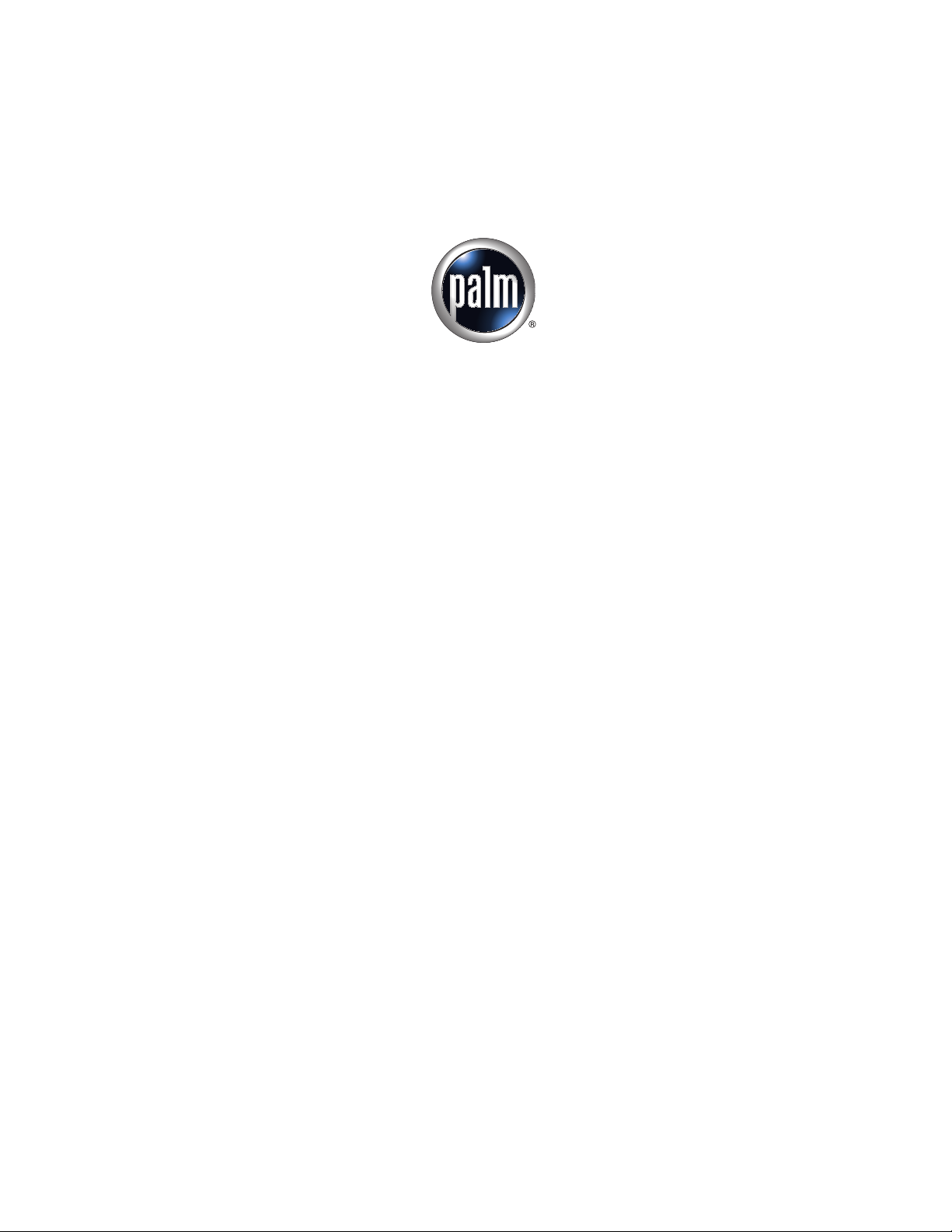
Manual de las computadoras de
mano Palm
™
Tungsten
™
W
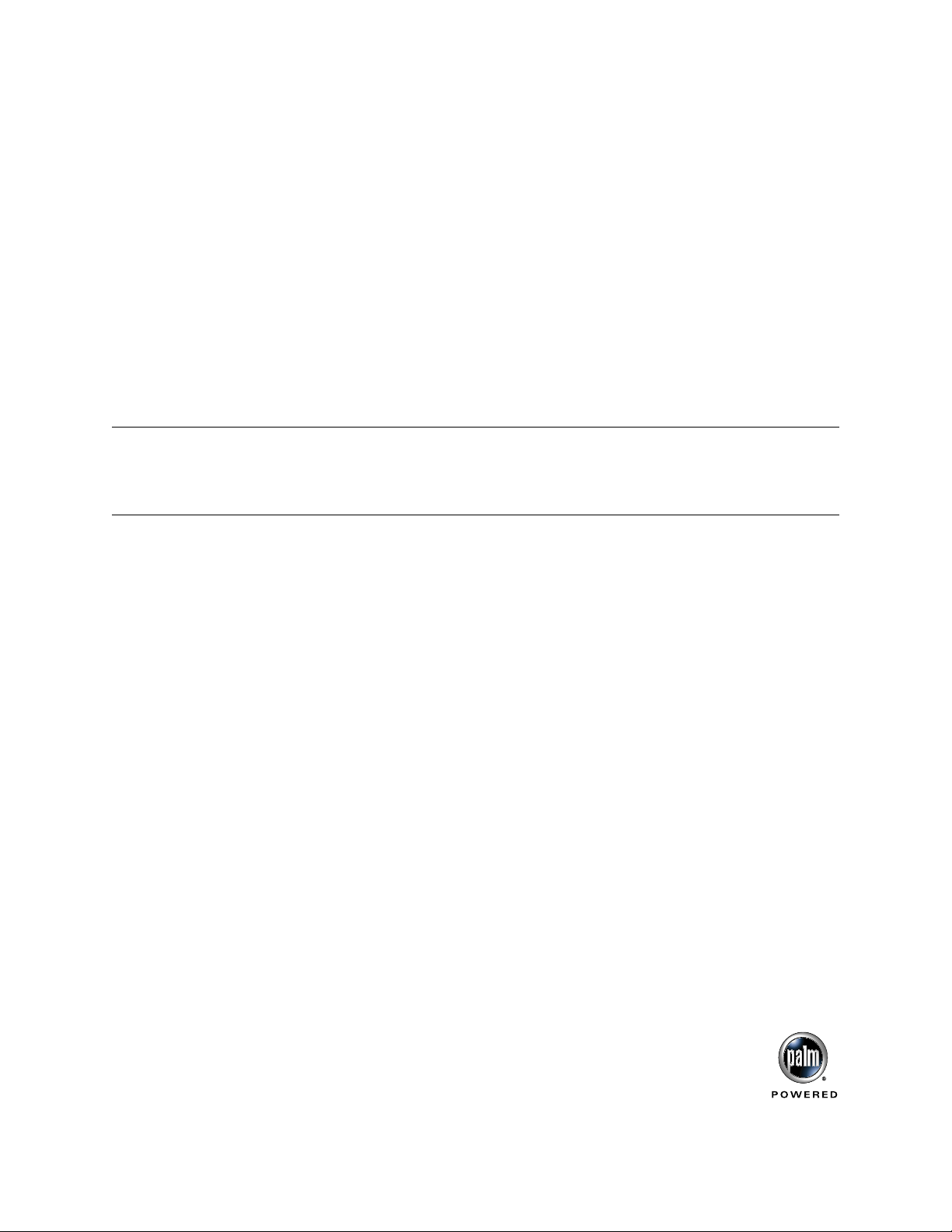
Copyright
© 2003 Palm, Inc. Todos los derechos reservados. Graffiti, HotSync, MultiMail, PalmModem, PalmSource,
el logotipo de Palm y Palm OS son marcas registradas de Palm, Inc. El logotipo de HotSync, Palm, Palm
Powered, Tungsten y VersaMail son marcas comerciales de Palm, Inc. CIC y Jot son marcas registradas de
Computer Intelligence Corporation. Las demás marcas son marcas comerciales o registradas de sus
respectivos propietarios.
Renuncia y limitación de la responsabilidad
Palm, Inc. no asume ninguna responsabilidad ante daños o pérdidas que resulten del uso de esta guía.
Palm, Inc. no asume ninguna responsabilidad ante pérdidas o reclamaciones por parte de terceros que
puedan derivarse del uso de este software. Palm, Inc. no asume ninguna responsabilidad ante pérdidas o
daños ocasionados por la eliminación de datos como consecuencia de un mal funcionamiento, una pila
descargada o reparaciones. Asegúrese de realizar copias de seguridad de todos los datos importantes en
otros medios con el fin de evitar la pérdida de los datos.
IMPORTANTE Antes de utilizar los programas de software adjuntos, sería conveniente leer el acuerdo de
licencia de software para el usuario final que se incluye con este producto. La utilización de cualquier parte
de este software indica que el usuario ha aceptado los términos del acuerdo de licencia de software para el
usuario final.
Descargas de software disponibles
El software de Palm™ Desktop se suministra en un CD-ROM. Si no tiene acceso a una unidad de CD-ROM
para su equipo, puede descargar el software de Palm Desktop desde www.palm.com/intl.
Número de referencia: 407-5702A
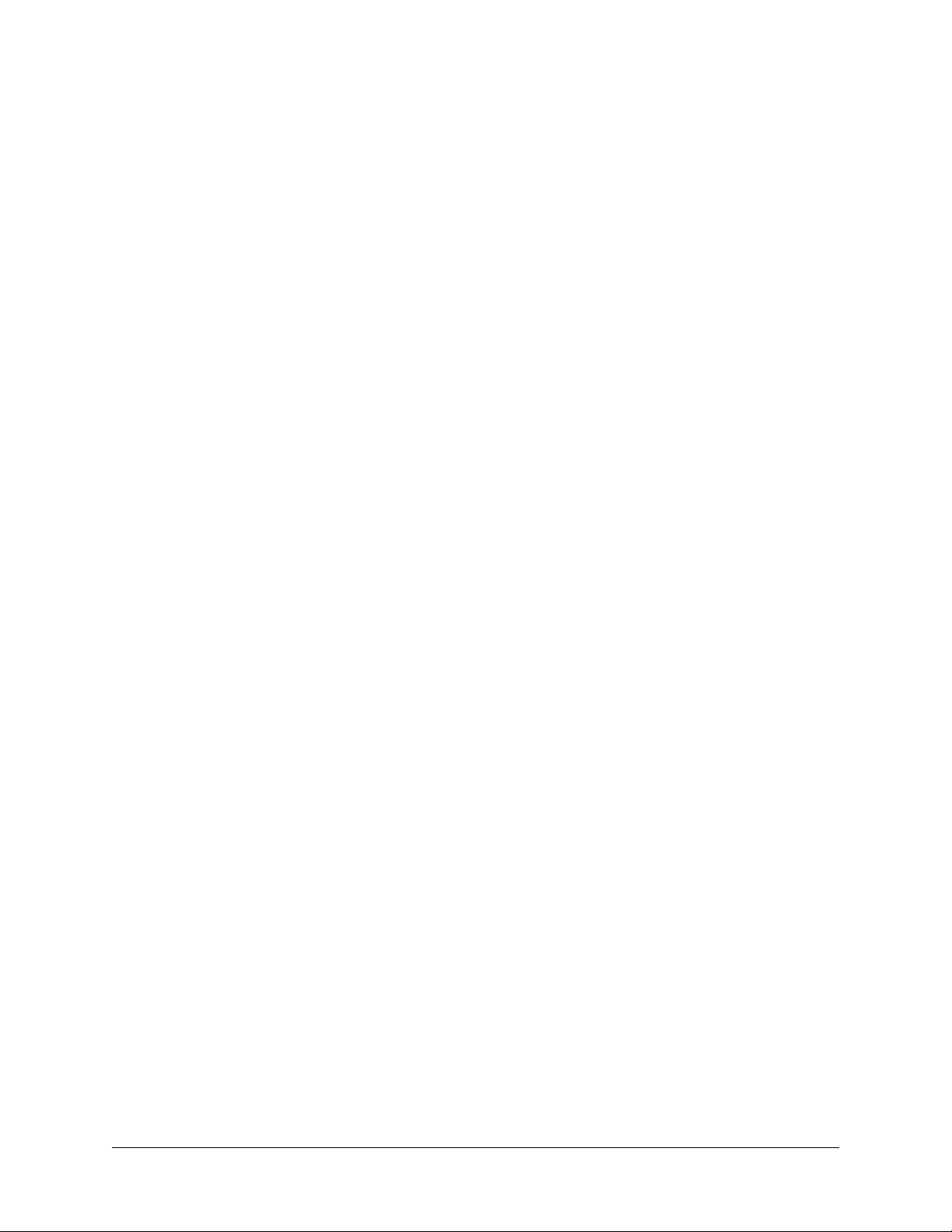
Contenido
Acerca de este manual . . . . . . . . . . . . . . . . . . . . . . . . . . . . . . . . . . . . . . . . . . . 1
Capítulo 1: Bienvenido . . . . . . . . . . . . . . . . . . . . . . . . . . . . . . . . . . . . . . . . . . . 3
Requisitos del sistema . . . . . . . . . . . . . . . . . . . . . . . . . . . . . . . . . . . . . . . . . . . . . . . . 4
Requisitos mínimos: equipos Windows . . . . . . . . . . . . . . . . . . . . . . . . . . . . . . 4
Requisitos mínimos: equipos Mac . . . . . . . . . . . . . . . . . . . . . . . . . . . . . . . . . . . 4
Servicio inalámbrico . . . . . . . . . . . . . . . . . . . . . . . . . . . . . . . . . . . . . . . . . . . . . . . . . 5
Realizar una llamada en caso de emergencia médica o de seguridad . . . . . . . 6
Descargas de software disponibles . . . . . . . . . . . . . . . . . . . . . . . . . . . . . . . . . . . . . 6
Compatibilidad con aplicaciones de otros fabricantes . . . . . . . . . . . . . . . . . . . . 6
Búsqueda de información . . . . . . . . . . . . . . . . . . . . . . . . . . . . . . . . . . . . . . . . . . . . 7
Capítulo 2: Exploración de la computadora de mano . . . . . . . . . . . . . . . . . . 9
Localización de los componentes de la computadora de mano . . . . . . . . . . . . 11
Localización de los controles del panel frontal . . . . . . . . . . . . . . . . . . . . . . . 11
Uso de la luz indicadora . . . . . . . . . . . . . . . . . . . . . . . . . . . . . . . . . . . . . . . . . . 13
Localización de los componentes del panel posterior . . . . . . . . . . . . . . . . . 14
Añadir una tarjeta de expansión . . . . . . . . . . . . . . . . . . . . . . . . . . . . . . . . . . . . . . 15
Uso de la retroiluminación . . . . . . . . . . . . . . . . . . . . . . . . . . . . . . . . . . . . . . . . . . . 16
Capítulo 3: Navegación e introducción de datos . . . . . . . . . . . . . . . . . . . . . 17
Tocar . . . . . . . . . . . . . . . . . . . . . . . . . . . . . . . . . . . . . . . . . . . . . . . . . . . . . . . . . . . . . 17
Uso del navegador . . . . . . . . . . . . . . . . . . . . . . . . . . . . . . . . . . . . . . . . . . . . . . . . . 18
Uso del teclado . . . . . . . . . . . . . . . . . . . . . . . . . . . . . . . . . . . . . . . . . . . . . . . . . . . . . 19
Escribir letras mayúsculas . . . . . . . . . . . . . . . . . . . . . . . . . . . . . . . . . . . . . . . . 21
Tener acceso a caracteres internacionales y especiales . . . . . . . . . . . . . . . . . 21
Uso de la tecla Función . . . . . . . . . . . . . . . . . . . . . . . . . . . . . . . . . . . . . . . . . . . 22
Uso de comandos de menú . . . . . . . . . . . . . . . . . . . . . . . . . . . . . . . . . . . . . . . . 23
Uso de abreviaturas . . . . . . . . . . . . . . . . . . . . . . . . . . . . . . . . . . . . . . . . . . . . . . 24
Uso de los elementos de la interfaz de la computadora de mano . . . . . . . . . . 25
Uso de la escritura de Graffiti
Aprendizaje de conceptos de Graffiti 2 . . . . . . . . . . . . . . . . . . . . . . . . . . . . . . 28
Sugerencias de Graffiti 2 . . . . . . . . . . . . . . . . . . . . . . . . . . . . . . . . . . . . . . . . . . 30
Alfabeto de Graffiti 2 . . . . . . . . . . . . . . . . . . . . . . . . . . . . . . . . . . . . . . . . . . . . . 30
®
2 para introducir datos . . . . . . . . . . . . . . . . . . 27
iii
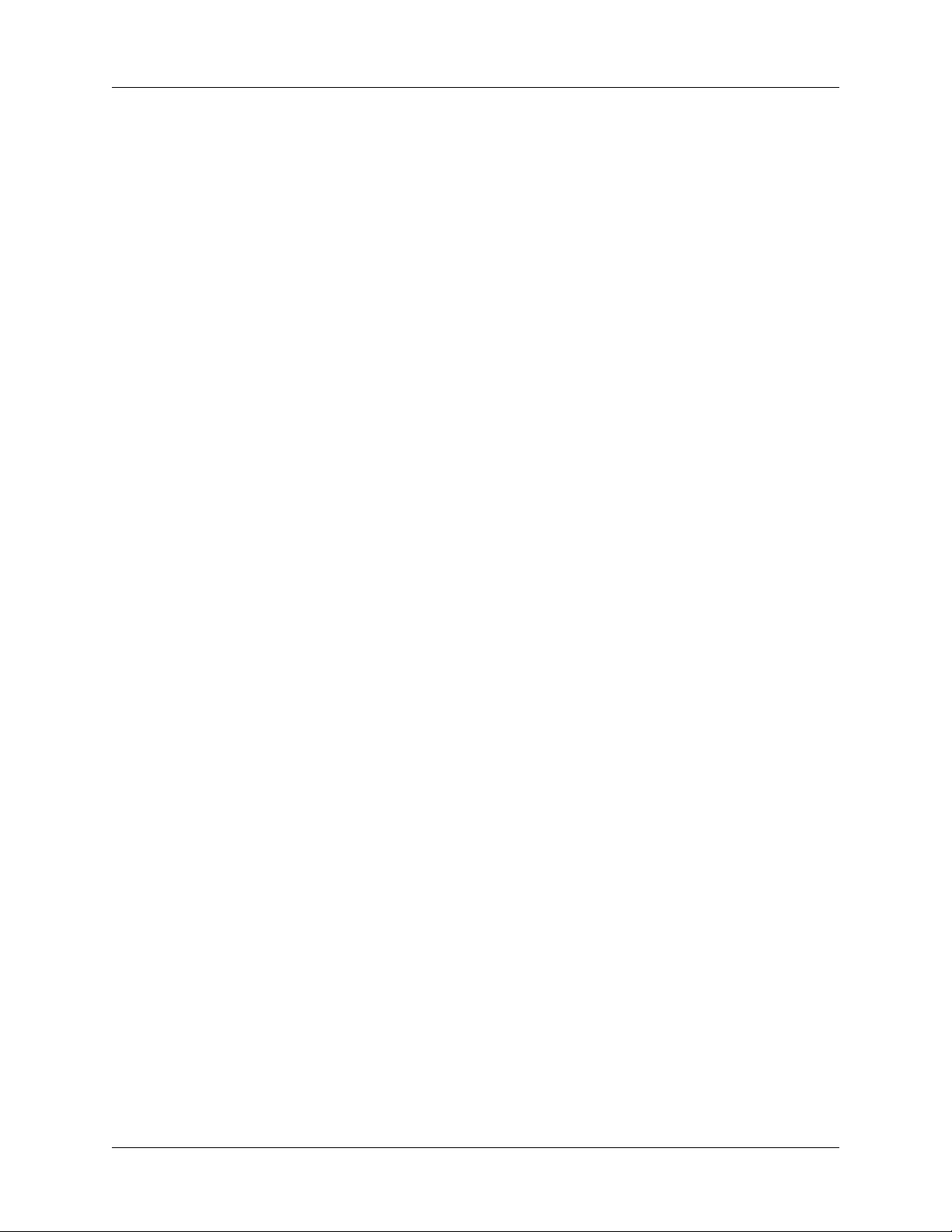
Contenido
Mayúsculas . . . . . . . . . . . . . . . . . . . . . . . . . . . . . . . . . . . . . . . . . . . . . . . . . . . . . 31
Números de Graffiti 2 . . . . . . . . . . . . . . . . . . . . . . . . . . . . . . . . . . . . . . . . . . . . 32
Signos de puntuación . . . . . . . . . . . . . . . . . . . . . . . . . . . . . . . . . . . . . . . . . . . . 32
Caracteres acentuados . . . . . . . . . . . . . . . . . . . . . . . . . . . . . . . . . . . . . . . . . . . . 33
Símbolos y otros caracteres especiales . . . . . . . . . . . . . . . . . . . . . . . . . . . . . . 34
Gestos de Graffiti 2 . . . . . . . . . . . . . . . . . . . . . . . . . . . . . . . . . . . . . . . . . . . . . . 35
Abreviaturas de Graffiti 2 . . . . . . . . . . . . . . . . . . . . . . . . . . . . . . . . . . . . . . . . . 35
Transmisión de datos . . . . . . . . . . . . . . . . . . . . . . . . . . . . . . . . . . . . . . . . . . . . . . . 36
Uso del teclado del equipo . . . . . . . . . . . . . . . . . . . . . . . . . . . . . . . . . . . . . . . . . . . 39
Importación de datos . . . . . . . . . . . . . . . . . . . . . . . . . . . . . . . . . . . . . . . . . . . . . . . 39
Cómo importar datos desde un equipo Windows . . . . . . . . . . . . . . . . . . . . 39
Cómo importar datos desde equipos Mac . . . . . . . . . . . . . . . . . . . . . . . . . . . 41
Capítulo 4: Trabajar con aplicaciones . . . . . . . . . . . . . . . . . . . . . . . . . . . . . . 43
Abrir las aplicaciones . . . . . . . . . . . . . . . . . . . . . . . . . . . . . . . . . . . . . . . . . . . . . . . 43
Otras maneras de abrir aplicaciones . . . . . . . . . . . . . . . . . . . . . . . . . . . . . . . . 44
Abrir aplicaciones de la tarjeta de expansión . . . . . . . . . . . . . . . . . . . . . . . . 44
Cambio entre aplicaciones . . . . . . . . . . . . . . . . . . . . . . . . . . . . . . . . . . . . . . . . . . . 45
Categorización de aplicaciones . . . . . . . . . . . . . . . . . . . . . . . . . . . . . . . . . . . . . . . 45
Cambio de la presentación del Programa de inicio de aplicaciones . . . . . . . . 47
Copia de aplicaciones en una tarjeta de expansión o desde la misma . . . . . . 48
Selección de los valores de copia . . . . . . . . . . . . . . . . . . . . . . . . . . . . . . . . . . . . . 49
Uso de los menús . . . . . . . . . . . . . . . . . . . . . . . . . . . . . . . . . . . . . . . . . . . . . . . . . . . 50
Selección de preferencias de la aplicación . . . . . . . . . . . . . . . . . . . . . . . . . . . . . . 52
Realizar tareas comunes . . . . . . . . . . . . . . . . . . . . . . . . . . . . . . . . . . . . . . . . . . . . . 52
Creación de registros . . . . . . . . . . . . . . . . . . . . . . . . . . . . . . . . . . . . . . . . . . . . . 52
Edición de registros . . . . . . . . . . . . . . . . . . . . . . . . . . . . . . . . . . . . . . . . . . . . . . 53
Eliminar registros . . . . . . . . . . . . . . . . . . . . . . . . . . . . . . . . . . . . . . . . . . . . . . . . 55
Purgar los registros . . . . . . . . . . . . . . . . . . . . . . . . . . . . . . . . . . . . . . . . . . . . . . 56
Categorizar registros . . . . . . . . . . . . . . . . . . . . . . . . . . . . . . . . . . . . . . . . . . . . . 57
Búsqueda de información . . . . . . . . . . . . . . . . . . . . . . . . . . . . . . . . . . . . . . . . . 60
Ordenar listas de registros . . . . . . . . . . . . . . . . . . . . . . . . . . . . . . . . . . . . . . . . 66
Adjuntar notas . . . . . . . . . . . . . . . . . . . . . . . . . . . . . . . . . . . . . . . . . . . . . . . . . . 67
Seleccionar fuentes . . . . . . . . . . . . . . . . . . . . . . . . . . . . . . . . . . . . . . . . . . . . . . . 68
Recibir alertas . . . . . . . . . . . . . . . . . . . . . . . . . . . . . . . . . . . . . . . . . . . . . . . . . . . 69
Ocultar o enmascarar los registros confidenciales . . . . . . . . . . . . . . . . . . . . 70
Instalación y eliminación de aplicaciones . . . . . . . . . . . . . . . . . . . . . . . . . . . . . . 71
Instalación de aplicaciones adicionales . . . . . . . . . . . . . . . . . . . . . . . . . . . . . . 71
Quitar aplicaciones . . . . . . . . . . . . . . . . . . . . . . . . . . . . . . . . . . . . . . . . . . . . . . 74
Quitar el software de Palm Desktop . . . . . . . . . . . . . . . . . . . . . . . . . . . . . . . . 75
iv
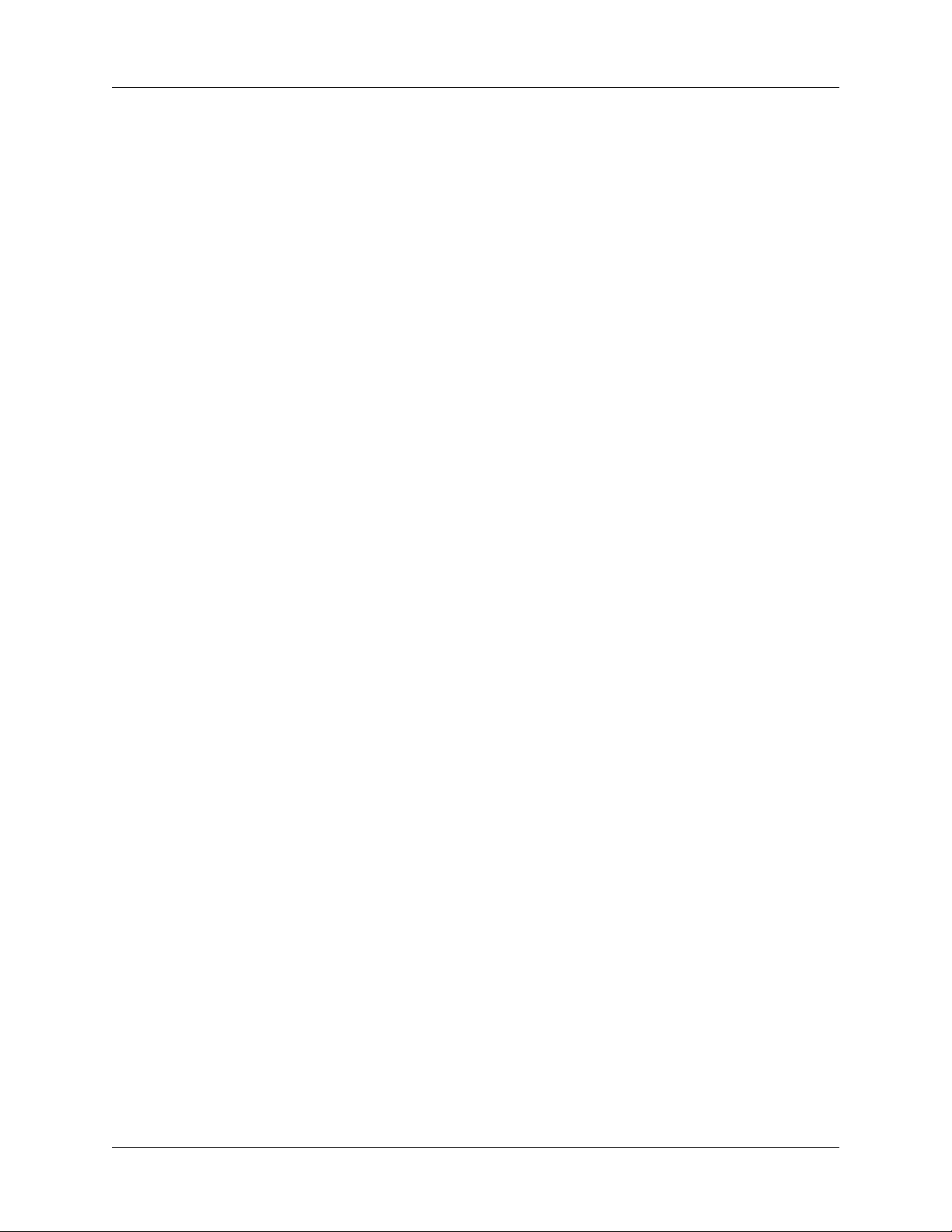
Contenido
Capítulo 5: Uso de la Libreta de direcciones . . . . . . . . . . . . . . . . . . . . . . . . 77
Crear una entrada de la Libreta de direcciones . . . . . . . . . . . . . . . . . . . . . . . . . 78
Seleccionar tipos de números de teléfono . . . . . . . . . . . . . . . . . . . . . . . . . . . . . . 79
Cambiar detalles de la entrada de direcciones . . . . . . . . . . . . . . . . . . . . . . . . . . 80
Realizar conexiones desde la Libreta de direcciones . . . . . . . . . . . . . . . . . . . . . 81
Conexión rápida . . . . . . . . . . . . . . . . . . . . . . . . . . . . . . . . . . . . . . . . . . . . . . . . . 81
Marcar con toques . . . . . . . . . . . . . . . . . . . . . . . . . . . . . . . . . . . . . . . . . . . . . . . 82
Menús de la Libreta de direcciones . . . . . . . . . . . . . . . . . . . . . . . . . . . . . . . . . . . 83
Menú Registro . . . . . . . . . . . . . . . . . . . . . . . . . . . . . . . . . . . . . . . . . . . . . . . . . . 83
Menú Opciones . . . . . . . . . . . . . . . . . . . . . . . . . . . . . . . . . . . . . . . . . . . . . . . . . . 84
Capítulo 6: Uso de la Calculadora . . . . . . . . . . . . . . . . . . . . . . . . . . . . . . . . . 85
Realizar cálculos . . . . . . . . . . . . . . . . . . . . . . . . . . . . . . . . . . . . . . . . . . . . . . . . . . . 85
Ver cálculos recientes . . . . . . . . . . . . . . . . . . . . . . . . . . . . . . . . . . . . . . . . . . . . . . . 86
Usar los menús de la Calculadora . . . . . . . . . . . . . . . . . . . . . . . . . . . . . . . . . . . . 87
Capítulo 7: Uso de Info. tarjeta . . . . . . . . . . . . . . . . . . . . . . . . . . . . . . . . . . . 89
Revisar la información de la tarjeta . . . . . . . . . . . . . . . . . . . . . . . . . . . . . . . . . . . 89
Cambiar el nombre de una tarjeta . . . . . . . . . . . . . . . . . . . . . . . . . . . . . . . . . . . . . 90
Aplicar formato a una tarjeta . . . . . . . . . . . . . . . . . . . . . . . . . . . . . . . . . . . . . . . . . 90
Administración de una tarjeta de expansión . . . . . . . . . . . . . . . . . . . . . . . . . . . 91
Uso del menú Info. tarjeta . . . . . . . . . . . . . . . . . . . . . . . . . . . . . . . . . . . . . . . . . . . 91
Capítulo 8: Uso de la Agenda . . . . . . . . . . . . . . . . . . . . . . . . . . . . . . . . . . . . 93
Programar una cita . . . . . . . . . . . . . . . . . . . . . . . . . . . . . . . . . . . . . . . . . . . . . . . . . 94
Seleccionar una cita . . . . . . . . . . . . . . . . . . . . . . . . . . . . . . . . . . . . . . . . . . . . . . . . . 98
Programar de nuevo una cita . . . . . . . . . . . . . . . . . . . . . . . . . . . . . . . . . . . . . . . . 98
Establecer una alarma para una cita . . . . . . . . . . . . . . . . . . . . . . . . . . . . . . . . . . . 98
Programar citas repetitivas o continuas . . . . . . . . . . . . . . . . . . . . . . . . . . . . . . . 100
Cambiar citas repetitivas o continuas . . . . . . . . . . . . . . . . . . . . . . . . . . . . . . 101
Consideraciones para citas repetitivas o continuas . . . . . . . . . . . . . . . . . . 101
Cambiar la vista de la aplicación Agenda . . . . . . . . . . . . . . . . . . . . . . . . . . . . . 102
Trabajar en la pantalla de vista semanal . . . . . . . . . . . . . . . . . . . . . . . . . . . . 102
Trabajar en la pantalla de vista mensual . . . . . . . . . . . . . . . . . . . . . . . . . . . 104
Trabajar en la vista de agenda . . . . . . . . . . . . . . . . . . . . . . . . . . . . . . . . . . . . 105
Detectar conflictos de citas . . . . . . . . . . . . . . . . . . . . . . . . . . . . . . . . . . . . . . . . . . 106
Menús, preferencias y opciones de presentación de la aplicación Agenda . 106
Menú Registro . . . . . . . . . . . . . . . . . . . . . . . . . . . . . . . . . . . . . . . . . . . . . . . . . 106
Menú Opciones . . . . . . . . . . . . . . . . . . . . . . . . . . . . . . . . . . . . . . . . . . . . . . . . . 107
v
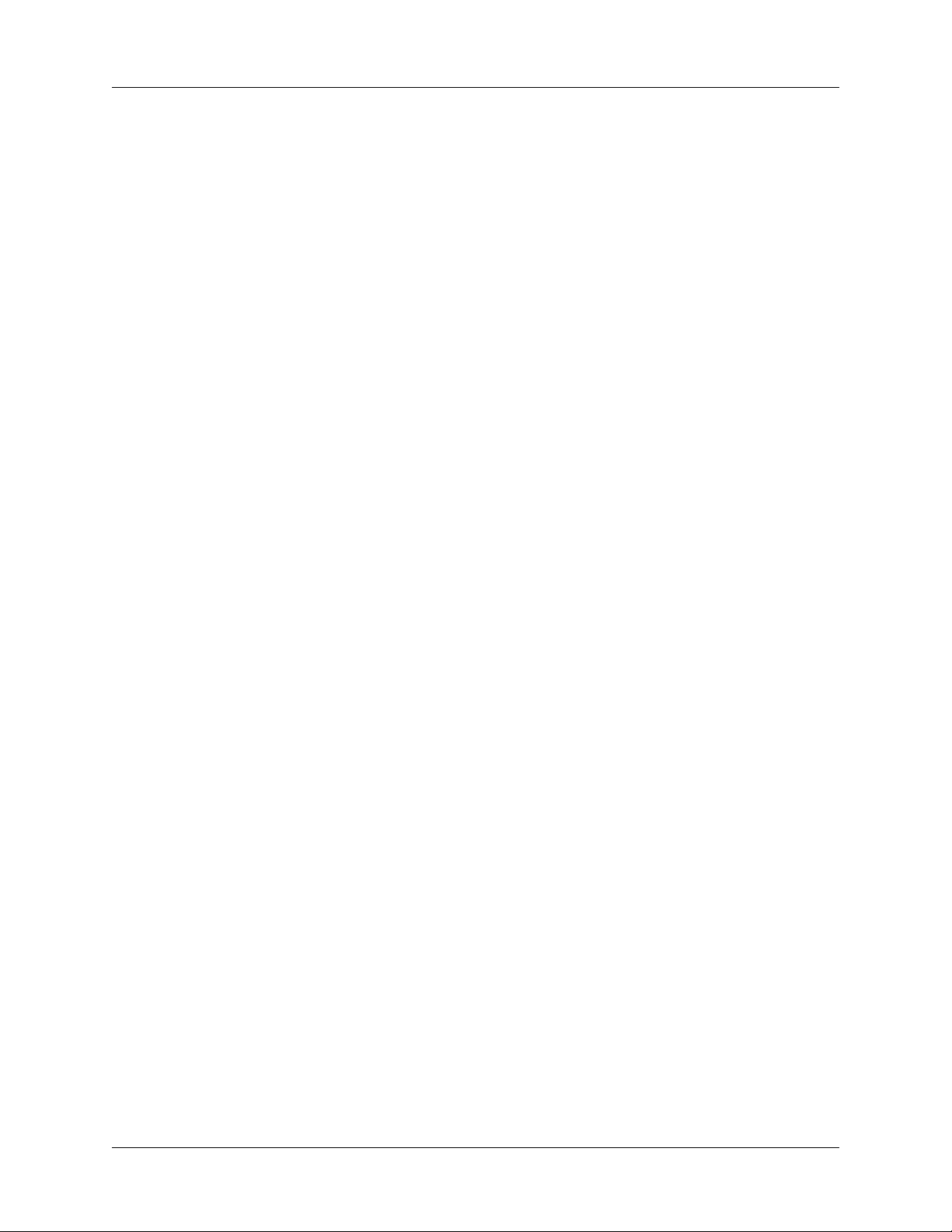
Contenido
Capítulo 9: Uso de la aplicación Gastos . . . . . . . . . . . . . . . . . . . . . . . . . . . 109
Añadir partidas de gastos . . . . . . . . . . . . . . . . . . . . . . . . . . . . . . . . . . . . . . . . . . 110
Cambiar la fecha de una partida de Gastos . . . . . . . . . . . . . . . . . . . . . . . . . 111
Introducir los detalles del recibo . . . . . . . . . . . . . . . . . . . . . . . . . . . . . . . . . . 111
Personalizar la lista de selección Divisas . . . . . . . . . . . . . . . . . . . . . . . . . . . . . . 113
Cambiar la divisa predeterminada . . . . . . . . . . . . . . . . . . . . . . . . . . . . . . . . 113
Definir un símbolo de divisa personalizado . . . . . . . . . . . . . . . . . . . . . . . . 114
Configuración de Mostrar opciones . . . . . . . . . . . . . . . . . . . . . . . . . . . . . . . . . . 115
Trabajar con datos de Gastos en el equipo . . . . . . . . . . . . . . . . . . . . . . . . . . . . 115
Mostrar el euro en el equipo . . . . . . . . . . . . . . . . . . . . . . . . . . . . . . . . . . . . . . 116
Imprimir el euro . . . . . . . . . . . . . . . . . . . . . . . . . . . . . . . . . . . . . . . . . . . . . . . . 116
Uso de los menús de Gastos . . . . . . . . . . . . . . . . . . . . . . . . . . . . . . . . . . . . . . . . 116
Menú Registro . . . . . . . . . . . . . . . . . . . . . . . . . . . . . . . . . . . . . . . . . . . . . . . . . 117
Menú Opciones . . . . . . . . . . . . . . . . . . . . . . . . . . . . . . . . . . . . . . . . . . . . . . . . . 117
Capítulo 10: Uso de la aplicación Bloc de notas . . . . . . . . . . . . . . . . . . . . 119
Creación de notas . . . . . . . . . . . . . . . . . . . . . . . . . . . . . . . . . . . . . . . . . . . . . . . . . 119
Revisión de notas . . . . . . . . . . . . . . . . . . . . . . . . . . . . . . . . . . . . . . . . . . . . . . . . . . 120
Uso de los menús de Bloc de notas . . . . . . . . . . . . . . . . . . . . . . . . . . . . . . . . . . . 121
Menú Registro . . . . . . . . . . . . . . . . . . . . . . . . . . . . . . . . . . . . . . . . . . . . . . . . . 121
Menú Opciones . . . . . . . . . . . . . . . . . . . . . . . . . . . . . . . . . . . . . . . . . . . . . . . . . 121
Capítulo 11: Uso de Móvil de Palm™ . . . . . . . . . . . . . . . . . . . . . . . . . . . . . 123
Uso del auricular de manos libres . . . . . . . . . . . . . . . . . . . . . . . . . . . . . . . . . . . 124
Abrir el Móvil de Palm . . . . . . . . . . . . . . . . . . . . . . . . . . . . . . . . . . . . . . . . . . . . . 126
Responder a una llamada telefónica . . . . . . . . . . . . . . . . . . . . . . . . . . . . . . . . . . 127
Marcar un número desde el teclado numérico . . . . . . . . . . . . . . . . . . . . . . . . . 128
Volver a llamar al último número marcado . . . . . . . . . . . . . . . . . . . . . . . . 128
Marcar un número desde una libreta de teléfonos de SIM . . . . . . . . . . . . . . . 129
Administración de una llamada telefónica . . . . . . . . . . . . . . . . . . . . . . . . . . . . 130
Responder una llamada en espera . . . . . . . . . . . . . . . . . . . . . . . . . . . . . . . . . 131
Uso de la teleconferencia . . . . . . . . . . . . . . . . . . . . . . . . . . . . . . . . . . . . . . . . . . . 131
Creación de una teleconferencia . . . . . . . . . . . . . . . . . . . . . . . . . . . . . . . . . . 131
Administración de una teleconferencia . . . . . . . . . . . . . . . . . . . . . . . . . . . . 133
Transferir una llamada . . . . . . . . . . . . . . . . . . . . . . . . . . . . . . . . . . . . . . . . . . . . . 136
Recuperar el correo de voz . . . . . . . . . . . . . . . . . . . . . . . . . . . . . . . . . . . . . . . . . 136
Uso de la marcación rápida . . . . . . . . . . . . . . . . . . . . . . . . . . . . . . . . . . . . . . . . . 138
Creación de una entrada de marcación rápida . . . . . . . . . . . . . . . . . . . . . . 138
Marcar una entrada de marcación rápida . . . . . . . . . . . . . . . . . . . . . . . . . . 139
Edición de una entrada de marcación rápida . . . . . . . . . . . . . . . . . . . . . . . 140
vi
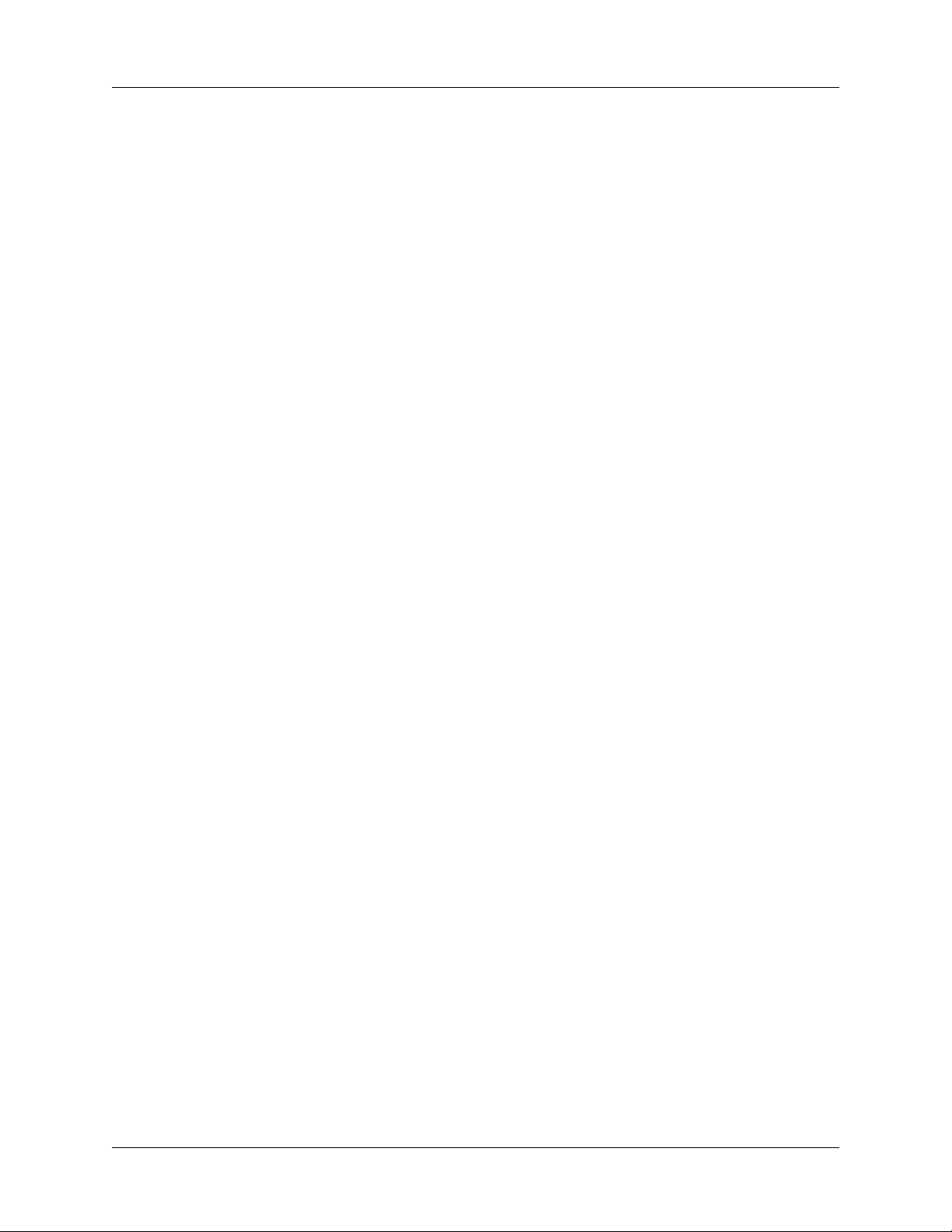
Contenido
Uso de la lista del historial de llamadas . . . . . . . . . . . . . . . . . . . . . . . . . . . . . . . 142
Marcar un número de la lista del historial de llamadas . . . . . . . . . . . . . . . 142
Uso de los recordatorios de rellamada . . . . . . . . . . . . . . . . . . . . . . . . . . . . . . . . 143
Crear un recordatorio de rellamada . . . . . . . . . . . . . . . . . . . . . . . . . . . . . . . 143
Administración de recordatorios de rellamada . . . . . . . . . . . . . . . . . . . . . 144
Administración de perfiles . . . . . . . . . . . . . . . . . . . . . . . . . . . . . . . . . . . . . . . . . . 145
Administración de melodías de timbres . . . . . . . . . . . . . . . . . . . . . . . . . . . . . . 147
Uso de los menús de Móvil de Palm . . . . . . . . . . . . . . . . . . . . . . . . . . . . . . . . . 148
Menú Móvil . . . . . . . . . . . . . . . . . . . . . . . . . . . . . . . . . . . . . . . . . . . . . . . . . . . . 148
Menú Opciones . . . . . . . . . . . . . . . . . . . . . . . . . . . . . . . . . . . . . . . . . . . . . . . . . 149
Capítulo 12: Uso de la aplicación Notas . . . . . . . . . . . . . . . . . . . . . . . . . . . 151
Crear una nota . . . . . . . . . . . . . . . . . . . . . . . . . . . . . . . . . . . . . . . . . . . . . . . . . . . . 152
Revisar las notas . . . . . . . . . . . . . . . . . . . . . . . . . . . . . . . . . . . . . . . . . . . . . . . . . . 153
Modificar los colores de la aplicación Notas . . . . . . . . . . . . . . . . . . . . . . . . . . . 153
Establecer una alarma para una nota . . . . . . . . . . . . . . . . . . . . . . . . . . . . . . . . . 154
Uso de los menús de Notas . . . . . . . . . . . . . . . . . . . . . . . . . . . . . . . . . . . . . . . . . 156
Menú Registro . . . . . . . . . . . . . . . . . . . . . . . . . . . . . . . . . . . . . . . . . . . . . . . . . 156
Menú Opciones . . . . . . . . . . . . . . . . . . . . . . . . . . . . . . . . . . . . . . . . . . . . . . . . . 156
Capítulo 13: Uso de los Servicios SIM . . . . . . . . . . . . . . . . . . . . . . . . . . . . 157
Tener acceso a un servicio . . . . . . . . . . . . . . . . . . . . . . . . . . . . . . . . . . . . . . . . . . 158
Uso del menú Servicios SIM . . . . . . . . . . . . . . . . . . . . . . . . . . . . . . . . . . . . . . . . 158
Menú Opciones . . . . . . . . . . . . . . . . . . . . . . . . . . . . . . . . . . . . . . . . . . . . . . . . . 159
Capítulo 14: Uso de SMS . . . . . . . . . . . . . . . . . . . . . . . . . . . . . . . . . . . . . . . 161
Creación de mensajes . . . . . . . . . . . . . . . . . . . . . . . . . . . . . . . . . . . . . . . . . . . . . . 162
Envío y recepción de mensajes . . . . . . . . . . . . . . . . . . . . . . . . . . . . . . . . . . . . . . 164
Visualización de mensajes . . . . . . . . . . . . . . . . . . . . . . . . . . . . . . . . . . . . . . . . . . 165
Trabajar con mensajes borrador . . . . . . . . . . . . . . . . . . . . . . . . . . . . . . . . . . . . . 168
Agregar una firma a un mensaje . . . . . . . . . . . . . . . . . . . . . . . . . . . . . . . . . . . . . 169
Envío de datos desde otra aplicación . . . . . . . . . . . . . . . . . . . . . . . . . . . . . . . . . 169
Definir preferencias . . . . . . . . . . . . . . . . . . . . . . . . . . . . . . . . . . . . . . . . . . . . . . . . 170
Uso de los menús de SMS . . . . . . . . . . . . . . . . . . . . . . . . . . . . . . . . . . . . . . . . . . 172
Menú Mensaje . . . . . . . . . . . . . . . . . . . . . . . . . . . . . . . . . . . . . . . . . . . . . . . . . . 173
Menú Opciones . . . . . . . . . . . . . . . . . . . . . . . . . . . . . . . . . . . . . . . . . . . . . . . . . 173
vii
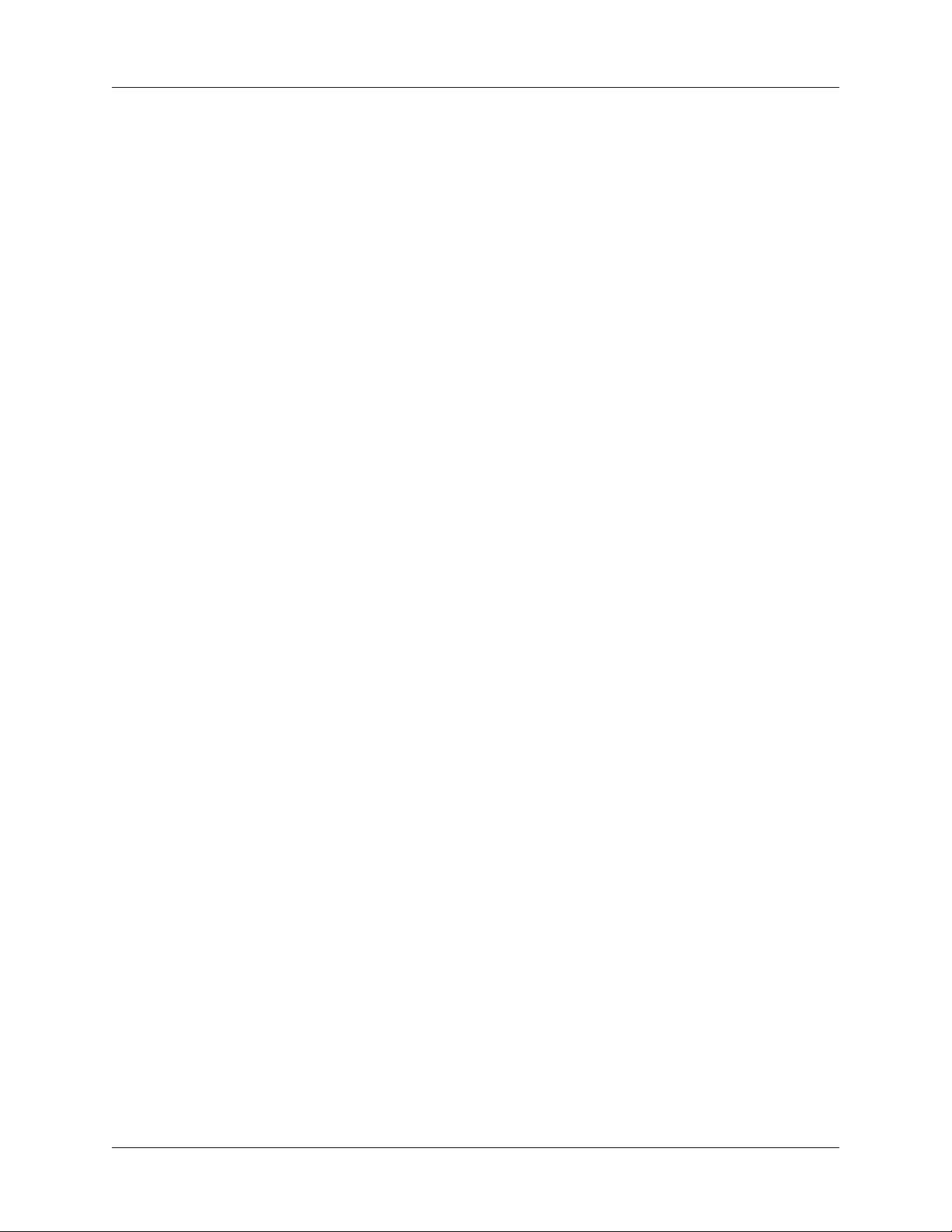
Contenido
Capítulo 15: Uso de la aplicación Lista de tareas . . . . . . . . . . . . . . . . . . . 175
Crear tareas de la lista . . . . . . . . . . . . . . . . . . . . . . . . . . . . . . . . . . . . . . . . . . . . . . 176
Establecer la prioridad . . . . . . . . . . . . . . . . . . . . . . . . . . . . . . . . . . . . . . . . . . . . . 176
Marcar una tarea como completada . . . . . . . . . . . . . . . . . . . . . . . . . . . . . . . . . . 177
Cambiar detalles de la tarea . . . . . . . . . . . . . . . . . . . . . . . . . . . . . . . . . . . . . . . . . 178
Establecer una fecha de vencimiento . . . . . . . . . . . . . . . . . . . . . . . . . . . . . . . . . 178
Establecer las preferencias de tareas . . . . . . . . . . . . . . . . . . . . . . . . . . . . . . . . . 179
Uso de los menús de la Lista de tareas . . . . . . . . . . . . . . . . . . . . . . . . . . . . . . . . 180
Menú Registro . . . . . . . . . . . . . . . . . . . . . . . . . . . . . . . . . . . . . . . . . . . . . . . . . 180
Menú Opciones . . . . . . . . . . . . . . . . . . . . . . . . . . . . . . . . . . . . . . . . . . . . . . . . . 180
Capítulo 16: Uso del software de correo electrónico personal
VersaMail™ de Palm™ . . . . . . . . . . . . . . . . . . . . . . . . . . . . . . . . . . . . . . . . . 181
Funciones de la aplicación VersaMail™ . . . . . . . . . . . . . . . . . . . . . . . . . . . . . . 181
Introducción a la aplicación VersaMail . . . . . . . . . . . . . . . . . . . . . . . . . . . . . . . 182
Sincronización de un nombre de usuario existente . . . . . . . . . . . . . . . . . . 182
Actualización de una base de datos MultiMail o VersaMail . . . . . . . . . . . 182
Configuración y administración de cuentas de correo electrónico . . . . . . . . 183
Tipos de cuenta y de conexión . . . . . . . . . . . . . . . . . . . . . . . . . . . . . . . . . . . . 183
Requisitos esenciales para cuentas de correo electrónico de red . . . . . . . 184
Creación de una cuenta de correo electrónico de red . . . . . . . . . . . . . . . . . 187
Creación de una cuenta de sólo sincronizar . . . . . . . . . . . . . . . . . . . . . . . . . 195
Edición de cuentas de correo electrónico . . . . . . . . . . . . . . . . . . . . . . . . . . . 202
Eliminación de una cuenta de correo electrónico . . . . . . . . . . . . . . . . . . . . 209
Selección de otro servicio para una cuenta de correo electrónico
determinada . . . . . . . . . . . . . . . . . . . . . . . . . . . . . . . . . . . . . . . . . . . . . . . . . . . 210
Solución de problemas de acceso de las cuentas . . . . . . . . . . . . . . . . . . . . . 212
Recepción, envío y administración del correo electrónico . . . . . . . . . . . . . . . 213
Obtención de correo electrónico . . . . . . . . . . . . . . . . . . . . . . . . . . . . . . . . . . 213
Obtención automática de correo con notificación . . . . . . . . . . . . . . . . . . . . 216
Creación y edición de carpetas de correo . . . . . . . . . . . . . . . . . . . . . . . . . . . 236
Creación y envío de correo electrónico nuevo . . . . . . . . . . . . . . . . . . . . . . . 238
Trabajo con direcciones URL . . . . . . . . . . . . . . . . . . . . . . . . . . . . . . . . . . . . . 251
Trabajo con archivos adjuntos . . . . . . . . . . . . . . . . . . . . . . . . . . . . . . . . . . . . 252
Eliminación de mensajes . . . . . . . . . . . . . . . . . . . . . . . . . . . . . . . . . . . . . . . . . 263
Vaciar la papelera . . . . . . . . . . . . . . . . . . . . . . . . . . . . . . . . . . . . . . . . . . . . . . . 266
Marcar mensajes como leídos o no leídos . . . . . . . . . . . . . . . . . . . . . . . . . . 268
Definición de preferencias para recibir y eliminar correo electrónico . . . 269
Agregar o actualizar una entrada de la Libreta de direcciones
directamente desde un mensaje . . . . . . . . . . . . . . . . . . . . . . . . . . . . . . . . . . . 271
viii
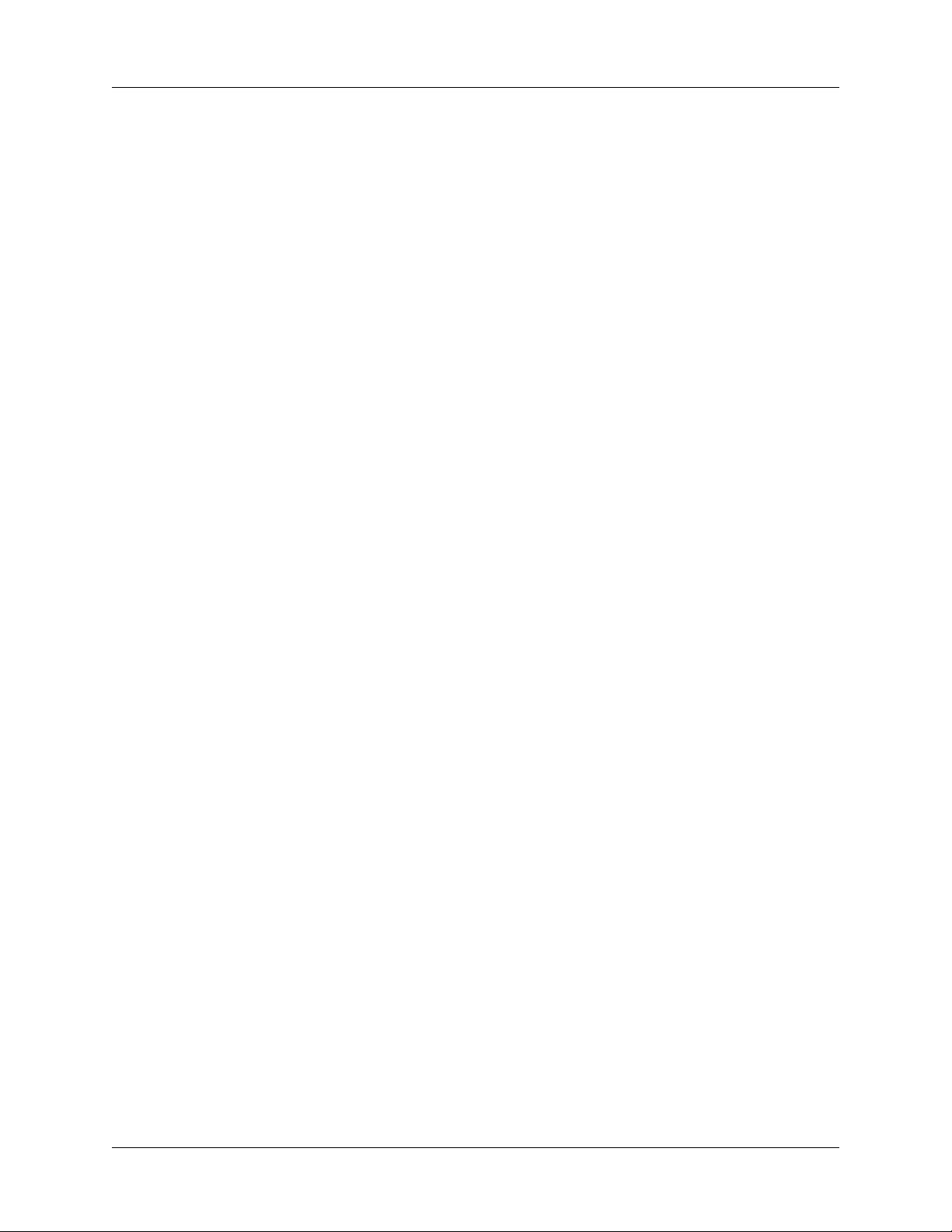
Contenido
Sincronización de correo electrónico entre la computadora de mano y el
escritorio . . . . . . . . . . . . . . . . . . . . . . . . . . . . . . . . . . . . . . . . . . . . . . . . . . . . . . . . . 272
Configuración de una cuenta en HotSync Manager . . . . . . . . . . . . . . . . . . 272
Establecimiento de las opciones de sincronización y los valores
de cuenta . . . . . . . . . . . . . . . . . . . . . . . . . . . . . . . . . . . . . . . . . . . . . . . . . . . . . . 273
Conversión de documentos adjuntos . . . . . . . . . . . . . . . . . . . . . . . . . . . . . . 288
Sincronización de una cuenta . . . . . . . . . . . . . . . . . . . . . . . . . . . . . . . . . . . . . 291
Otras funciones además de las básicas . . . . . . . . . . . . . . . . . . . . . . . . . . . . . . . . 293
Administración de los filtros de correo . . . . . . . . . . . . . . . . . . . . . . . . . . . . 293
Administración de los valores del correo . . . . . . . . . . . . . . . . . . . . . . . . . . . 298
Adición de APOP a una cuenta . . . . . . . . . . . . . . . . . . . . . . . . . . . . . . . . . . . 307
Adición de ESMTP a una cuenta . . . . . . . . . . . . . . . . . . . . . . . . . . . . . . . . . . 308
Configuración de preferencias avanzadas de las cuentas . . . . . . . . . . . . . 310
Cortar y copiar texto de un mensaje de correo electrónico para
utilizarlo en otras aplicaciones . . . . . . . . . . . . . . . . . . . . . . . . . . . . . . . . . . . . 312
Uso de la barra de comandos . . . . . . . . . . . . . . . . . . . . . . . . . . . . . . . . . . . . . 313
Cambiar los detalles del encabezado de correo electrónico . . . . . . . . . . . 314
Copia de seguridad de bases de datos de correo . . . . . . . . . . . . . . . . . . . . 315
Sincronización inalámbrica de la carpeta IMAP . . . . . . . . . . . . . . . . . . . . . 316
Navegación de cinco direcciones de la aplicación VersaMail . . . . . . . . . 318
Métodos abreviados de teclado de la aplicación VersaMail . . . . . . . . . . . 320
Capítulo 17: Uso del Explorador WAP de Palm™ . . . . . . . . . . . . . . . . . . . 323
Apertura del Explorador WAP de Palm . . . . . . . . . . . . . . . . . . . . . . . . . . . . . . 324
Apertura de un sitio WAP . . . . . . . . . . . . . . . . . . . . . . . . . . . . . . . . . . . . . . . . . . 324
Navegación de un sitio WAP . . . . . . . . . . . . . . . . . . . . . . . . . . . . . . . . . . . . . . . . 326
Exploración de sitios WAP seguros . . . . . . . . . . . . . . . . . . . . . . . . . . . . . . . 327
Uso de marcadores . . . . . . . . . . . . . . . . . . . . . . . . . . . . . . . . . . . . . . . . . . . . . . . . 328
Agregar un marcador . . . . . . . . . . . . . . . . . . . . . . . . . . . . . . . . . . . . . . . . . . . 329
Visita a un sitio WAP marcado . . . . . . . . . . . . . . . . . . . . . . . . . . . . . . . . . . . 330
Edición de un marcador . . . . . . . . . . . . . . . . . . . . . . . . . . . . . . . . . . . . . . . . . 330
Eliminación de un marcador . . . . . . . . . . . . . . . . . . . . . . . . . . . . . . . . . . . . . 331
Uso del Buzón Push . . . . . . . . . . . . . . . . . . . . . . . . . . . . . . . . . . . . . . . . . . . . . . . 332
Uso de funciones avanzadas . . . . . . . . . . . . . . . . . . . . . . . . . . . . . . . . . . . . . . . . 334
Cambio de pasarelas . . . . . . . . . . . . . . . . . . . . . . . . . . . . . . . . . . . . . . . . . . . . . . . 334
Configuración de opciones avanzadas . . . . . . . . . . . . . . . . . . . . . . . . . . . . . . . . 334
Uso de la memoria caché . . . . . . . . . . . . . . . . . . . . . . . . . . . . . . . . . . . . . . . . 335
Selección de un nombre de punto de acceso . . . . . . . . . . . . . . . . . . . . . . . . 336
Selección del modo . . . . . . . . . . . . . . . . . . . . . . . . . . . . . . . . . . . . . . . . . . . . . 336
ix
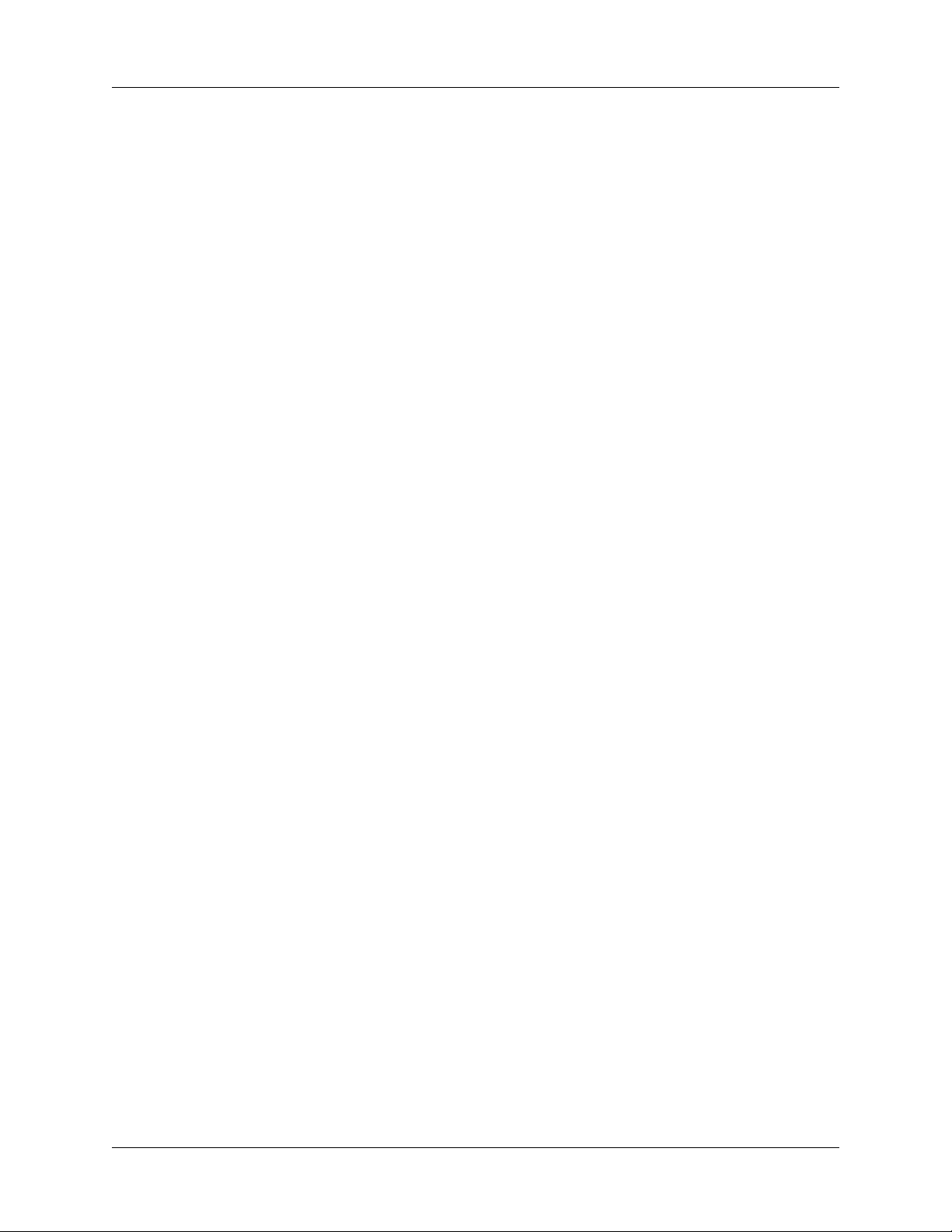
Contenido
Uso de las funciones de seguridad . . . . . . . . . . . . . . . . . . . . . . . . . . . . . . . . . . . 337
Creación de pares de claves de contraseña y de firma . . . . . . . . . . . . . . . . 338
Cambio de la contraseña o la firma . . . . . . . . . . . . . . . . . . . . . . . . . . . . . . . . 340
Visualización de la clave pública y la clave firmada . . . . . . . . . . . . . . . . . 341
Almacenamiento de certificados . . . . . . . . . . . . . . . . . . . . . . . . . . . . . . . . . . 343
Visualización de certificados . . . . . . . . . . . . . . . . . . . . . . . . . . . . . . . . . . . . . 345
Uso de los menús del Explorador WAP de Palm . . . . . . . . . . . . . . . . . . . . . . . 345
Menú Ir . . . . . . . . . . . . . . . . . . . . . . . . . . . . . . . . . . . . . . . . . . . . . . . . . . . . . . . 345
Menú Opciones . . . . . . . . . . . . . . . . . . . . . . . . . . . . . . . . . . . . . . . . . . . . . . . . . 346
Capítulo 18: Uso del Reloj mundial . . . . . . . . . . . . . . . . . . . . . . . . . . . . . . . 347
Establecer la ubicación principal . . . . . . . . . . . . . . . . . . . . . . . . . . . . . . . . . . . . . 348
Selección de una ubicación principal distinta . . . . . . . . . . . . . . . . . . . . . . . 350
Establecer las ubicaciones secundarias . . . . . . . . . . . . . . . . . . . . . . . . . . . . . . . 350
Añadir una ubicación . . . . . . . . . . . . . . . . . . . . . . . . . . . . . . . . . . . . . . . . . . . . . . 351
Modificación de una ubicación . . . . . . . . . . . . . . . . . . . . . . . . . . . . . . . . . . . . . . 353
Eliminación de una ubicación . . . . . . . . . . . . . . . . . . . . . . . . . . . . . . . . . . . . . . . 353
Establecer una alarma . . . . . . . . . . . . . . . . . . . . . . . . . . . . . . . . . . . . . . . . . . . . . . 354
Uso de los menús de Reloj mundial . . . . . . . . . . . . . . . . . . . . . . . . . . . . . . . . . . 355
Capítulo 19: Realización de sincronizaciones HotSync
®
. . . . . . . . . . . . . . 357
Selección de las opciones de configuración de HotSync . . . . . . . . . . . . . . . . . 357
Personalización de los valores de las aplicaciones de HotSync . . . . . . . . . . . 360
Realización de sincronizaciones HotSync mediante la base o cable . . . . . . . 362
Realizar una sincronización con la base o cable HotSync:
equipo Windows . . . . . . . . . . . . . . . . . . . . . . . . . . . . . . . . . . . . . . . . . . . . . . . 362
Realizar una sincronización HotSync directa: equipos Mac . . . . . . . . . . . 364
Realización de sincronizaciones HotSync por infrarrojos . . . . . . . . . . . . . . . . 367
Preparación del equipo para poder establecer comunicaciones por
infrarrojos . . . . . . . . . . . . . . . . . . . . . . . . . . . . . . . . . . . . . . . . . . . . . . . . . . . . . 367
Realización de una sincronización HotSync por infrarrojos . . . . . . . . . . . 369
Volver a realizar sincronizaciones HotSync por base o cable . . . . . . . . . . 370
Realización de sincronizaciones HotSync con un módem conectado . . . . . . 371
Preparar el equipo para una sincronización HotSync por módem . . . . . 371
Preparar la computadora de mano para una sincronización HotSync
por módem . . . . . . . . . . . . . . . . . . . . . . . . . . . . . . . . . . . . . . . . . . . . . . . . . . . . 373
Selección de los conductos para una sincronización HotSync
por módem . . . . . . . . . . . . . . . . . . . . . . . . . . . . . . . . . . . . . . . . . . . . . . . . . . . . 375
Realización de una sincronización HotSync con un módem conectado . 376
x
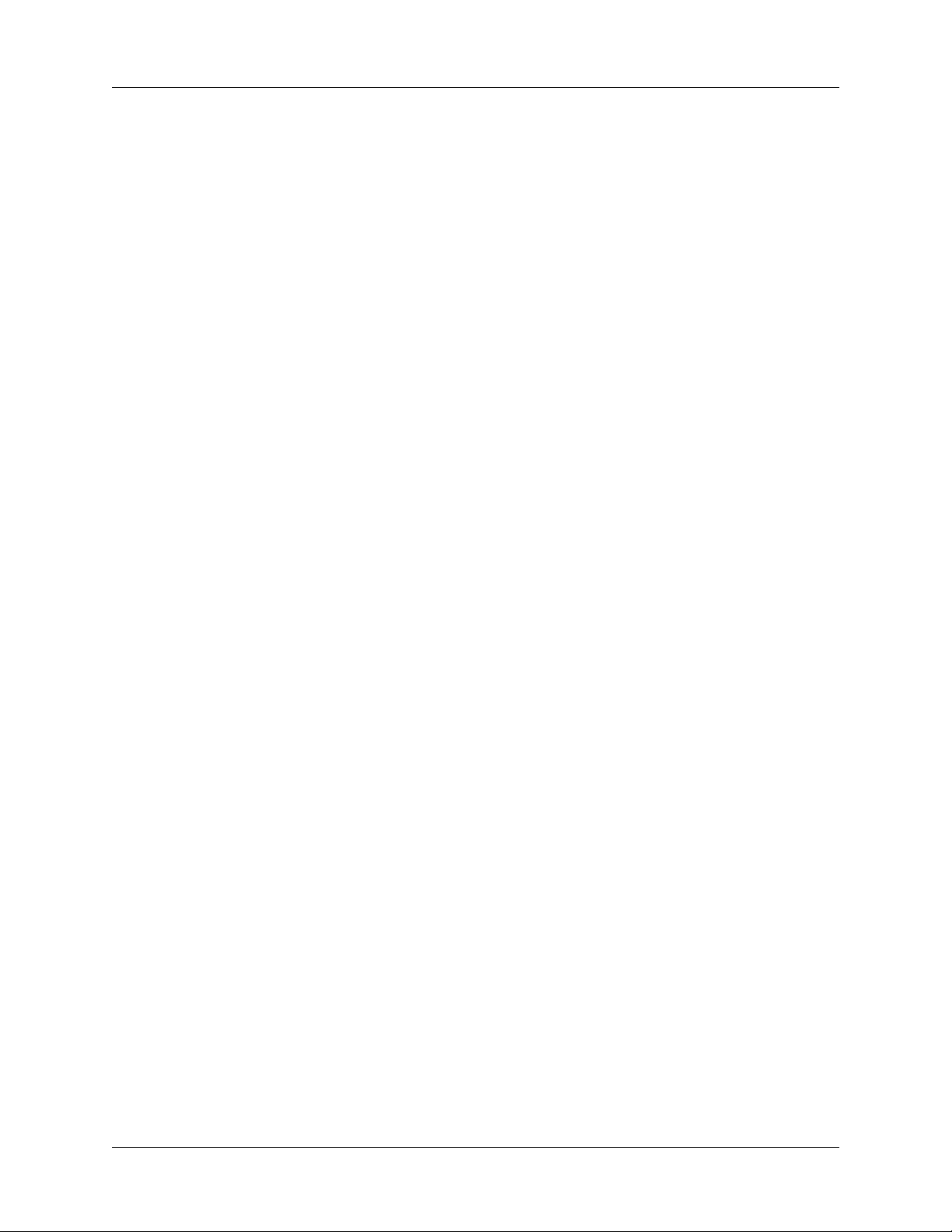
Contenido
Realización de sincronizaciones HotSync de red . . . . . . . . . . . . . . . . . . . . . . . 376
Conexión con el servidor de marcación de la empresa . . . . . . . . . . . . . . . 376
Realización de una sincronización HotSync de red . . . . . . . . . . . . . . . . . . 379
Utilización de Enlace de archivos . . . . . . . . . . . . . . . . . . . . . . . . . . . . . . . . . . . . 380
Creación de un perfil de usuario . . . . . . . . . . . . . . . . . . . . . . . . . . . . . . . . . . . . . 380
Realización de la primera sincronización HotSync con un perfil
de usuario . . . . . . . . . . . . . . . . . . . . . . . . . . . . . . . . . . . . . . . . . . . . . . . . . . . . . 382
Capítulo 20: Configuración de las preferencias de la computadora
de mano . . . . . . . . . . . . . . . . . . . . . . . . . . . . . . . . . . . . . . . . . . . . . . . . . . . . . 385
Visualización de las preferencias . . . . . . . . . . . . . . . . . . . . . . . . . . . . . . . . . . . . 386
Preferencias de botones . . . . . . . . . . . . . . . . . . . . . . . . . . . . . . . . . . . . . . . . . . . . 386
Preferencias de conexión . . . . . . . . . . . . . . . . . . . . . . . . . . . . . . . . . . . . . . . . . . . 386
Creación y edición de conexiones GPRS . . . . . . . . . . . . . . . . . . . . . . . . . . . 387
Creación y edición de conexiones GSM . . . . . . . . . . . . . . . . . . . . . . . . . . . . 390
Conexión de IR a PC . . . . . . . . . . . . . . . . . . . . . . . . . . . . . . . . . . . . . . . . . . . . 392
Preferencias de fecha y hora . . . . . . . . . . . . . . . . . . . . . . . . . . . . . . . . . . . . . . . . 393
Preferencias del calibrador . . . . . . . . . . . . . . . . . . . . . . . . . . . . . . . . . . . . . . . . . . 394
Preferencias de formatos . . . . . . . . . . . . . . . . . . . . . . . . . . . . . . . . . . . . . . . . . . . 394
Valor predeterminado de país . . . . . . . . . . . . . . . . . . . . . . . . . . . . . . . . . . . . 394
Formatos de hora, fecha, inicio de la semana y números . . . . . . . . . . . . . 395
Preferencias del teclado . . . . . . . . . . . . . . . . . . . . . . . . . . . . . . . . . . . . . . . . . . . . 395
Reasignación de teclas . . . . . . . . . . . . . . . . . . . . . . . . . . . . . . . . . . . . . . . . . . . 397
Preferencias de Móvil . . . . . . . . . . . . . . . . . . . . . . . . . . . . . . . . . . . . . . . . . . . . . . 398
Encender y apagar la radio móvil . . . . . . . . . . . . . . . . . . . . . . . . . . . . . . . . . 399
Activar la llamada en espera . . . . . . . . . . . . . . . . . . . . . . . . . . . . . . . . . . . . . 399
Ocultar el número . . . . . . . . . . . . . . . . . . . . . . . . . . . . . . . . . . . . . . . . . . . . . . 400
Mantener encendida la pantalla durante una llamada . . . . . . . . . . . . . . . . 401
Desviar las llamadas . . . . . . . . . . . . . . . . . . . . . . . . . . . . . . . . . . . . . . . . . . . . 401
Realizar un seguimiento de tiempo telefónico . . . . . . . . . . . . . . . . . . . . . . 405
Comprobación del estado actual . . . . . . . . . . . . . . . . . . . . . . . . . . . . . . . . . . 406
Comprobación del uso de red GPRS . . . . . . . . . . . . . . . . . . . . . . . . . . . . . . . 408
Establecer el modo de búsqueda de selección de red . . . . . . . . . . . . . . . . . 409
Ver y editar la lista de redes preferidas . . . . . . . . . . . . . . . . . . . . . . . . . . . . 410
Establecer un PIN para la activación del móvil . . . . . . . . . . . . . . . . . . . . . . 413
Desbloquear la tarjeta SIM . . . . . . . . . . . . . . . . . . . . . . . . . . . . . . . . . . . . . . . 415
Establecer la prohibición de llamadas . . . . . . . . . . . . . . . . . . . . . . . . . . . . . . 417
Establecer la marcación de números fijos (MNF) . . . . . . . . . . . . . . . . . . . . 419
Uso de las libretas de teléfonos en SIM . . . . . . . . . . . . . . . . . . . . . . . . . . . . 423
xi
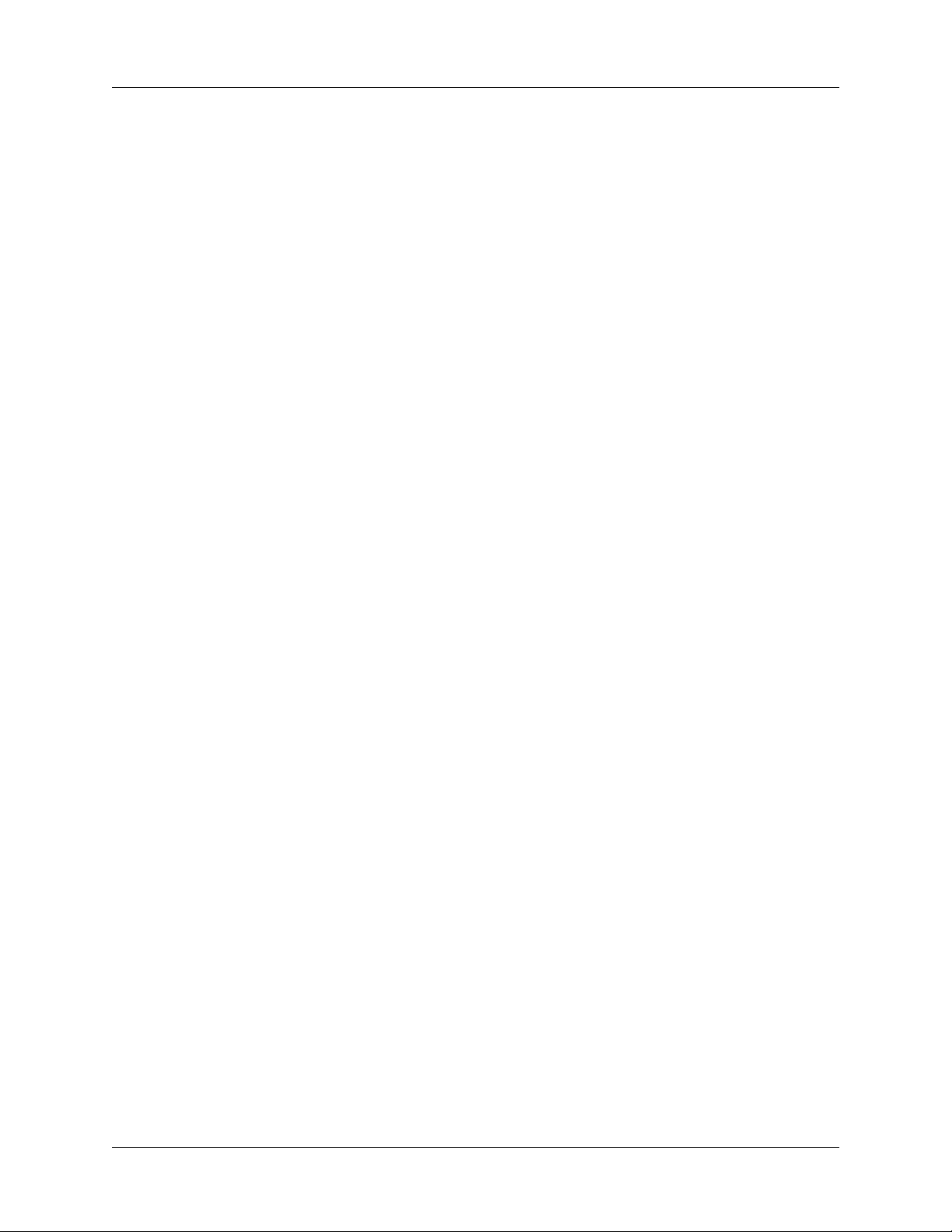
Contenido
Preferencias de red . . . . . . . . . . . . . . . . . . . . . . . . . . . . . . . . . . . . . . . . . . . . . . . . 424
Accesorio de módem y software TCP/IP . . . . . . . . . . . . . . . . . . . . . . . . . . . 424
Selección de un servicio . . . . . . . . . . . . . . . . . . . . . . . . . . . . . . . . . . . . . . . . . 425
Introducción de una contraseña . . . . . . . . . . . . . . . . . . . . . . . . . . . . . . . . . . . 426
Selección de una conexión . . . . . . . . . . . . . . . . . . . . . . . . . . . . . . . . . . . . . . . 427
Añadir valores telefónicos . . . . . . . . . . . . . . . . . . . . . . . . . . . . . . . . . . . . . . . 428
Introducir un prefijo . . . . . . . . . . . . . . . . . . . . . . . . . . . . . . . . . . . . . . . . . . . . 428
Desactivar la función de llamada en espera . . . . . . . . . . . . . . . . . . . . . . . . . 429
Usar una tarjeta telefónica . . . . . . . . . . . . . . . . . . . . . . . . . . . . . . . . . . . . . . . 429
Conexión al servicio . . . . . . . . . . . . . . . . . . . . . . . . . . . . . . . . . . . . . . . . . . . . . 430
Crear plantillas de servicio adicionales . . . . . . . . . . . . . . . . . . . . . . . . . . . . 430
Añadir información detallada a una plantilla de servicio . . . . . . . . . . . . . 431
Tiempo de espera inactivo . . . . . . . . . . . . . . . . . . . . . . . . . . . . . . . . . . . . . . . 431
Selección de Siguiente servicio . . . . . . . . . . . . . . . . . . . . . . . . . . . . . . . . . . . . 432
Definir el DNS primario y secundario . . . . . . . . . . . . . . . . . . . . . . . . . . . . . 432
Dirección IP . . . . . . . . . . . . . . . . . . . . . . . . . . . . . . . . . . . . . . . . . . . . . . . . . . . . 433
Scripts de conexión . . . . . . . . . . . . . . . . . . . . . . . . . . . . . . . . . . . . . . . . . . . . . 434
Crear un script de conexión en la computadora de mano . . . . . . . . . . . . . 435
Aplicaciones plug-in . . . . . . . . . . . . . . . . . . . . . . . . . . . . . . . . . . . . . . . . . . . . 437
Eliminar una plantilla de servicio . . . . . . . . . . . . . . . . . . . . . . . . . . . . . . . . . 437
Comandos del menú de preferencias de la red . . . . . . . . . . . . . . . . . . . . . . 437
Preferencias del propietario . . . . . . . . . . . . . . . . . . . . . . . . . . . . . . . . . . . . . . . . . 438
Preferencias de encendido . . . . . . . . . . . . . . . . . . . . . . . . . . . . . . . . . . . . . . . . . . 439
Apagado automático . . . . . . . . . . . . . . . . . . . . . . . . . . . . . . . . . . . . . . . . . . . . 439
Valores de la base . . . . . . . . . . . . . . . . . . . . . . . . . . . . . . . . . . . . . . . . . . . . . . . 440
Recibir transmisión . . . . . . . . . . . . . . . . . . . . . . . . . . . . . . . . . . . . . . . . . . . . . 440
Preferencias de seguridad . . . . . . . . . . . . . . . . . . . . . . . . . . . . . . . . . . . . . . . . . . 440
Asignar una contraseña . . . . . . . . . . . . . . . . . . . . . . . . . . . . . . . . . . . . . . . . . . 441
Bloquear la computadora de mano . . . . . . . . . . . . . . . . . . . . . . . . . . . . . . . . 442
Recuperación de una contraseña olvidada . . . . . . . . . . . . . . . . . . . . . . . . . . 446
Crear registros confidenciales . . . . . . . . . . . . . . . . . . . . . . . . . . . . . . . . . . . . 446
Preferencias de abreviaturas . . . . . . . . . . . . . . . . . . . . . . . . . . . . . . . . . . . . . . . . 448
Sonidos y alertas . . . . . . . . . . . . . . . . . . . . . . . . . . . . . . . . . . . . . . . . . . . . . . . . . . 450
Sonidos del sistema, de juego y de alarma . . . . . . . . . . . . . . . . . . . . . . . . . . 451
Valores de la alarma vibradora y la luz indicadora . . . . . . . . . . . . . . . . . . 451
xii
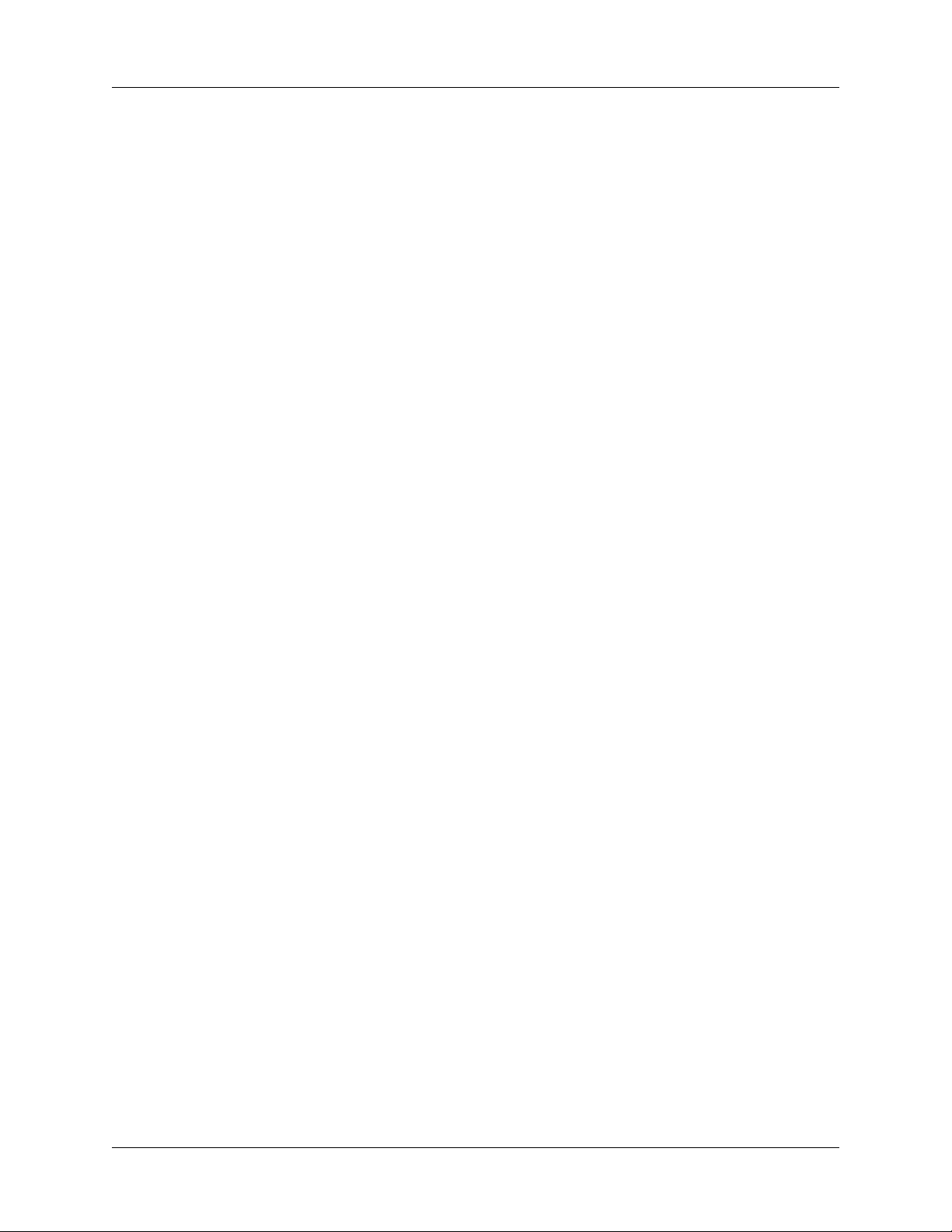
Contenido
Apéndice A: Mantenimiento de la computadora de mano . . . . . . . . . . . 453
Cómo cuidar la computadora de mano . . . . . . . . . . . . . . . . . . . . . . . . . . . . . . . 453
Consideraciones acerca de la pila . . . . . . . . . . . . . . . . . . . . . . . . . . . . . . . . . . . . 454
Restablecimiento de la computadora de mano . . . . . . . . . . . . . . . . . . . . . . . . . 454
Efectuar un restablecimiento automático . . . . . . . . . . . . . . . . . . . . . . . . . . . 455
Efectuar un restablecimiento completo . . . . . . . . . . . . . . . . . . . . . . . . . . . . 456
Instalación y extracción de la tarjeta SIM . . . . . . . . . . . . . . . . . . . . . . . . . . . . . 458
Apéndice B: Preguntas más frecuentes . . . . . . . . . . . . . . . . . . . . . . . . . . . 463
Problemas en la instalación del software . . . . . . . . . . . . . . . . . . . . . . . . . . . . . . 464
Problemas en el funcionamiento . . . . . . . . . . . . . . . . . . . . . . . . . . . . . . . . . . . . . 465
Problemas al tocar y escribir . . . . . . . . . . . . . . . . . . . . . . . . . . . . . . . . . . . . . . . . 467
Problemas de correo electrónico . . . . . . . . . . . . . . . . . . . . . . . . . . . . . . . . . . . . . 467
Problemas inalámbricos . . . . . . . . . . . . . . . . . . . . . . . . . . . . . . . . . . . . . . . . . . . . 469
Problemas con el explorador WAP de Palm . . . . . . . . . . . . . . . . . . . . . . . . 471
Problemas SMS . . . . . . . . . . . . . . . . . . . . . . . . . . . . . . . . . . . . . . . . . . . . . . . . . 472
Problemas con el Móvil de Palm . . . . . . . . . . . . . . . . . . . . . . . . . . . . . . . . . . 472
Problemas con las aplicaciones . . . . . . . . . . . . . . . . . . . . . . . . . . . . . . . . . . . . . . 472
Problemas con HotSync . . . . . . . . . . . . . . . . . . . . . . . . . . . . . . . . . . . . . . . . . . . . 474
Problemas de transmisión . . . . . . . . . . . . . . . . . . . . . . . . . . . . . . . . . . . . . . . . . . 481
Problemas de recarga . . . . . . . . . . . . . . . . . . . . . . . . . . . . . . . . . . . . . . . . . . . . . . 481
Problemas con la contraseña . . . . . . . . . . . . . . . . . . . . . . . . . . . . . . . . . . . . . . . . 482
Asistencia técnica . . . . . . . . . . . . . . . . . . . . . . . . . . . . . . . . . . . . . . . . . . . . . . . . . 482
Información reguladora y de seguridad acerca del producto . . . . . . . . . . 485
Índice . . . . . . . . . . . . . . . . . . . . . . . . . . . . . . . . . . . . . . . . . . . . . . . . . . . . . . . 489
xiii
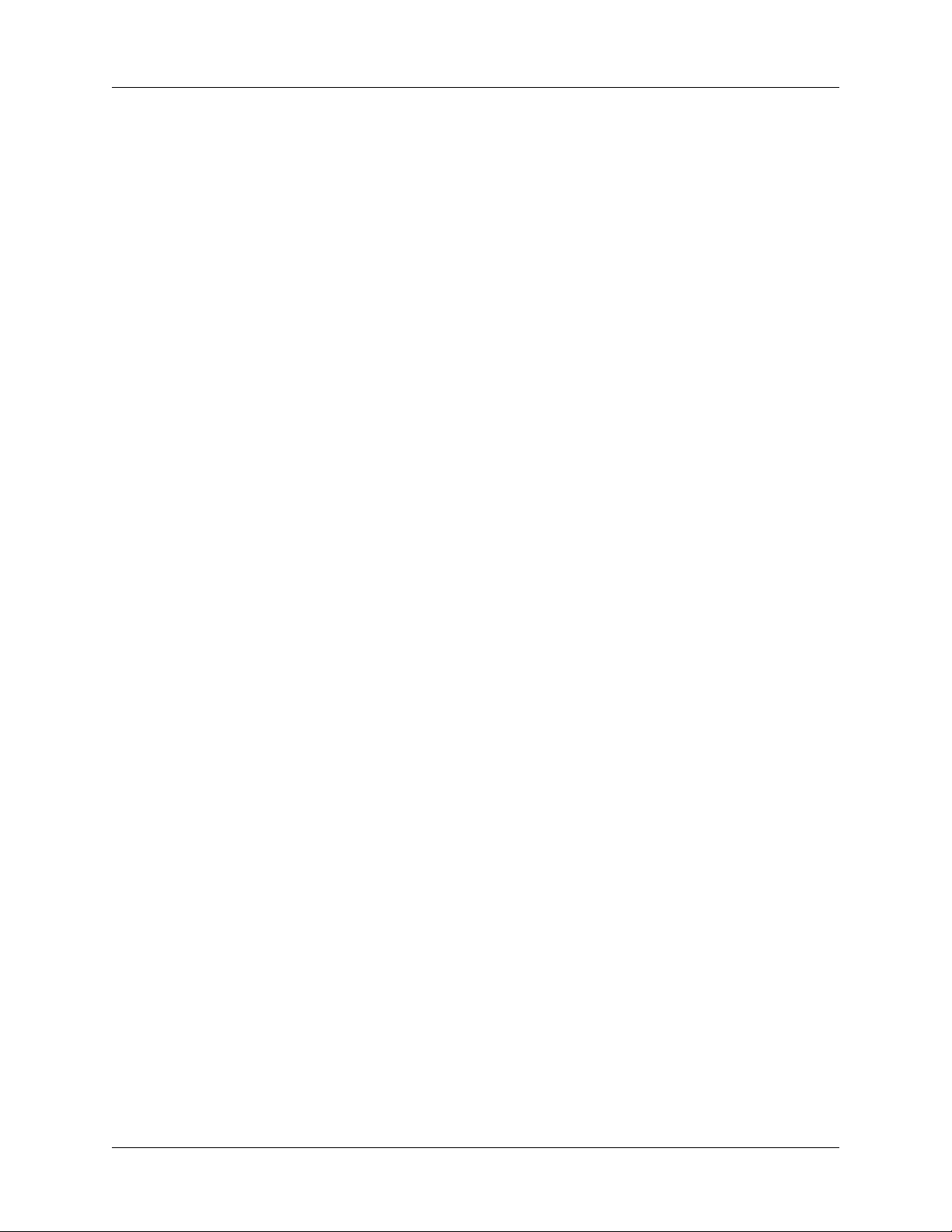
Contenido
xiv

Acerca de este manual
Este manual ha sido diseñado para ayudar al usuario a utilizar la computadora
de mano Palm™ Tungsten™ W . En él se describe todo lo que necesita saber acerca
de la utilización de la computadora de mano y las aplicaciones que contiene.
Se describen las siguientes tareas:
■ Habilitar las funciones inalámbricas.
■ Realizar y recibir llamadas con teléfonos móviles.
■ Enviar y recibir mensajes SMS.
■ Localizar todas las partes de la computadora de mano.
■ Ver e introducir datos.
■ Trabajar con tarjetas de expansión.
■ Utilizar la computadora de mano con el equipo.
■ Personalizar la computadora de mano con los valores que elija.
Cuando el usuario se haya familiarizado con el funcionamiento básico de la
computadora de mano, podrá utilizar el resto del manual como referencia
para realizar las tareas menos comunes y el mantenimiento de la computadora
de mano, así como para resolver problemas que pueden surgir al utilizar la
computadora de mano.
1
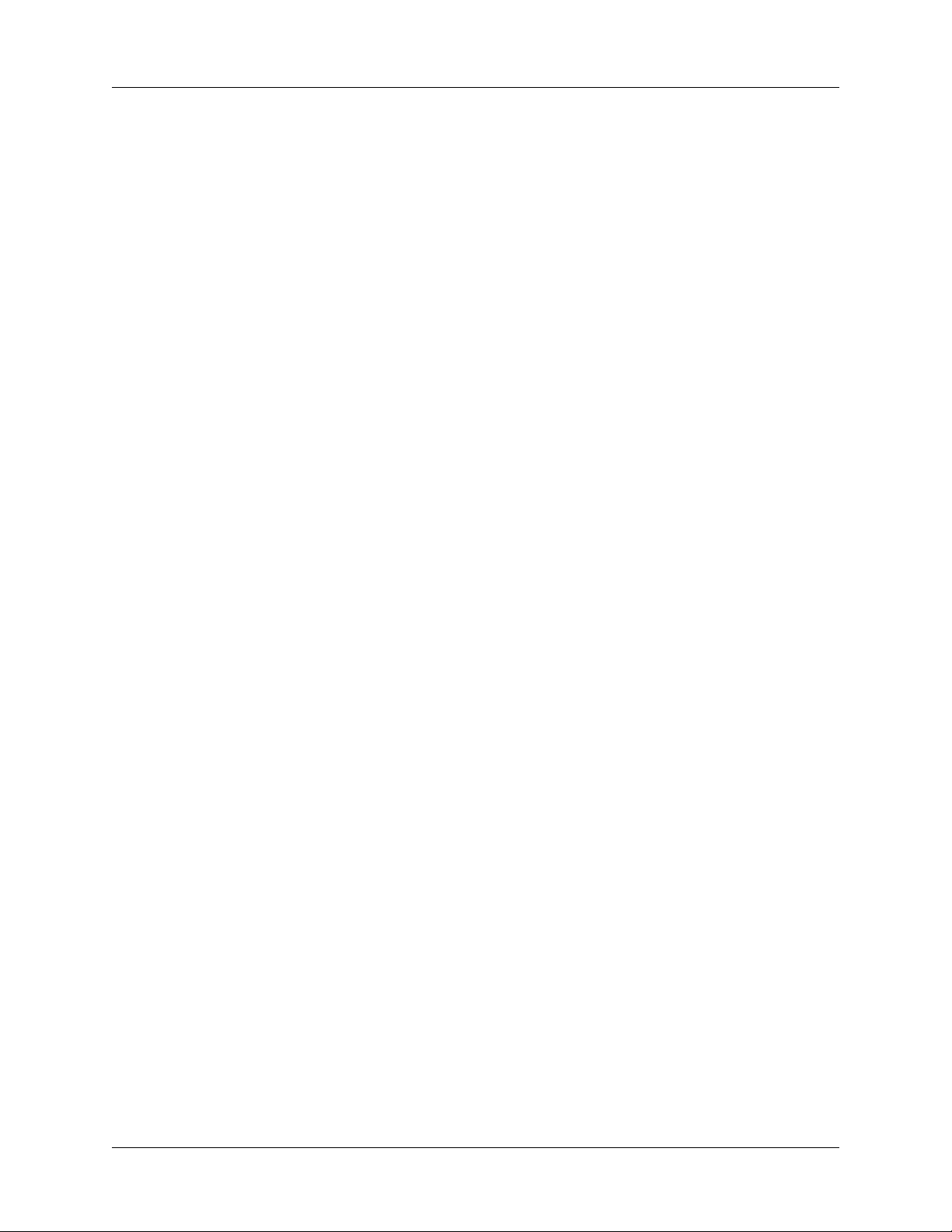
Acerca de este manual
2
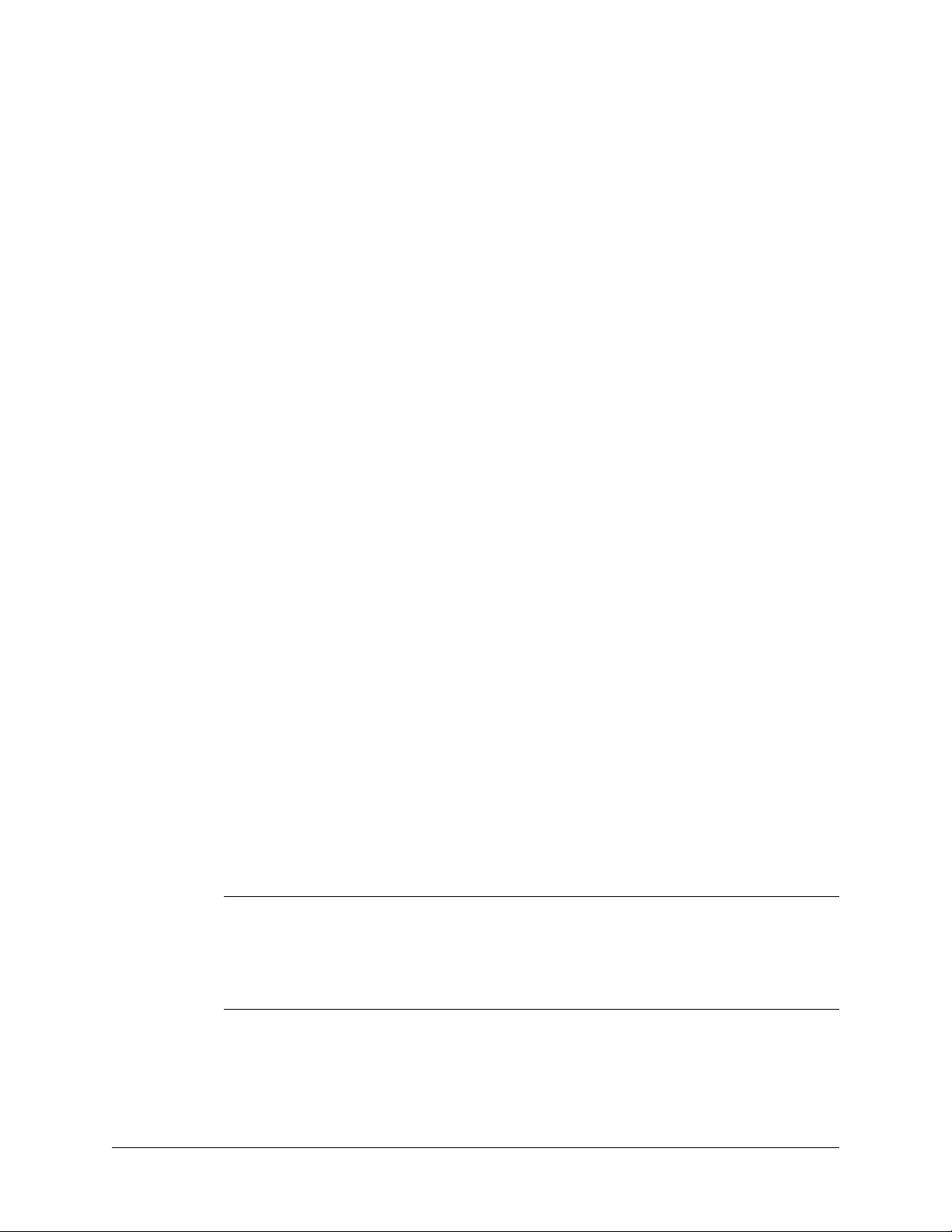
CAPÍTULO 1
Bienvenido
La nueva computadora de mano Palm™ Tungsten™ W cuenta con conexión
inalámbrica, de forma que puede utilizarla para transmitir y recibir información a
través de las ondas de radio. Utilice la computadora de mano para realizar las
siguientes tareas:
■ Enviar mensajes de SMS (Short Message Service).
■ Leer, redactar y enviar correo electrónico sobre la marcha.
■ Explorar o buscar en Internet.
■ Realizar o recibir una llamada telefónica.
■ Organizar y mantener al día sus citas, contactos y tareas pendientes en un solo
lugar.
■ Apuntar rápidamente y al momento las notas que precise.
Para poder utilizar estas funciones, debe configurar la computadora de mano e
instalar software en el equipo de escritorio. Para utilizar las funciones
inalámbricas, debe instalar una tarjeta módulo de identidad del subscriptor (SIM,
subscriber identity module) activada en la computadora de mano. Su proveedor de
servicios inalámbricos le proporcionará una tarjeta SIM. Si tiene alguna pregunta
acerca de la activación de la tarjeta SIM, póngase en contacto con el proveedor de
servicios inalámbricos.
El documento Información importante es una guía de instalación de fácil lectura que
acompaña a la computadora de mano y explica el proceso de configuración de la
misma. Esta guía contiene información importante que se debe seguir para la
configuración inicial de las funciones disponibles en la computadora de mano.
IMPORTANTE Si se va a actualizar desde otra computadora de mano Palm OS
visite www.palm.com/intl y diríjase a las páginas específicas de su país, si es
necesario. Antes de comenzar la instalación de la computadora de mano Tungsten
W, consulte la información de soporte de a computadora de mano Palm™
Tungsten™ W para conocer las instrucciones de actualización.
®
,
3
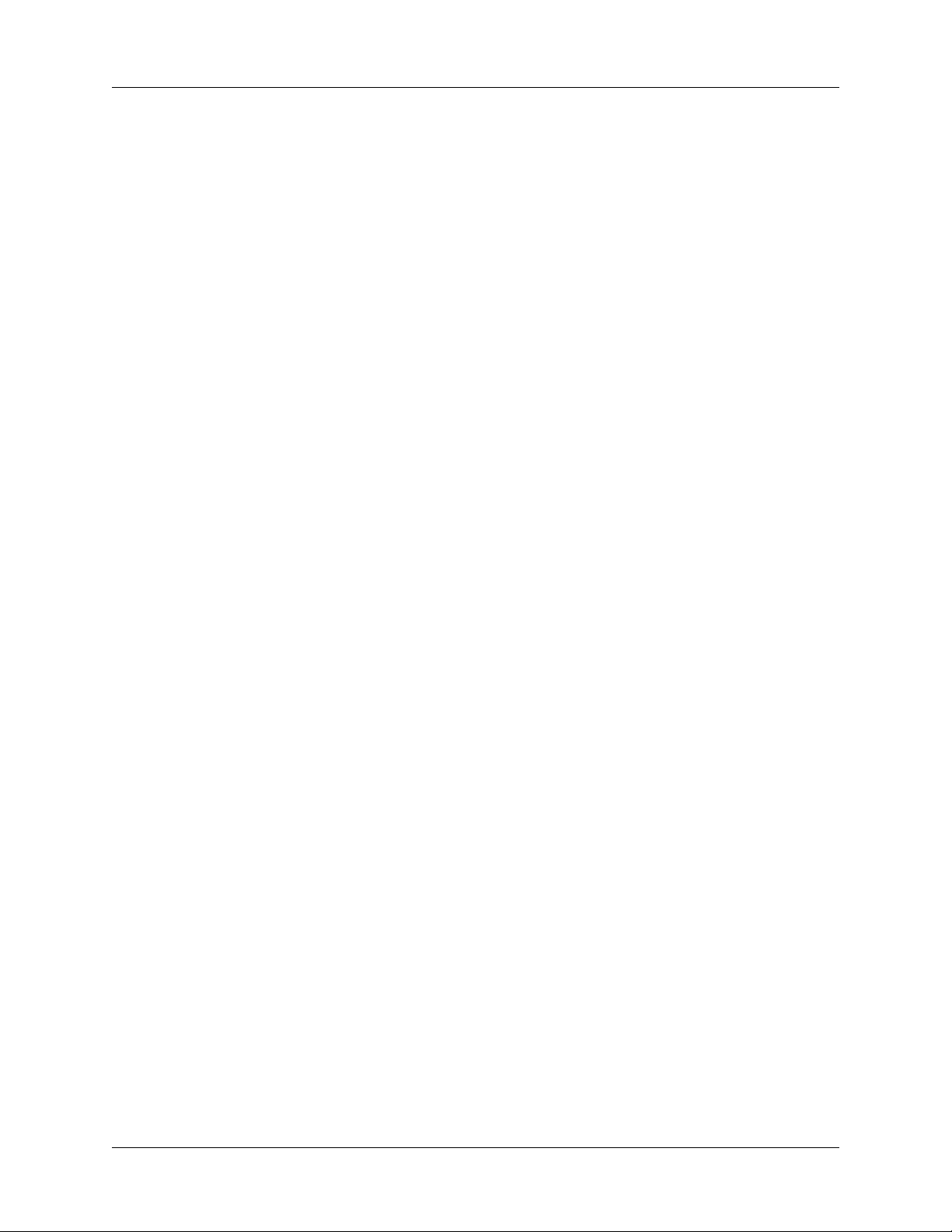
Capítulo 1 Bienvenido
Requisitos del sistema
Para instalar y poder utilizar el software de Palm™ Desktop, su equipo debe
cumplir los siguientes requisitos mínimos.
Requisitos mínimos: equipos Windows
Los requisitos mínimos para equipos Windows son los siguientes:
■ Equipo Pentium compatible con IBM
■ Uno de los siguientes sistemas operativos:
– Windows NT 4.0 Workstation con SP6 o posterior (requiere una base o cable
serie, que se vende por separado, y derechos de administrador para instalar
el software de Palm Desktop)
–Windows 98
–Windows ME
– Windows 2000 Pro (requiere derechos de administrador para instalar el
software de Palm Desktop)
– Windows XP Home o Pro (requiere derechos de administrador para instalar
el software de Palm Desktop)
■ Internet Explorer 4.01 con SP2 o posterior
■ 50 MB de espacio disponible en el disco duro
■ Monitor VGA o superior (se recomienda color de 16 bits o de alta densidad y
resolución de 800 x 600)
■ Unidad de CD-ROM o DVD-ROM (también puede descargar el software de
Palm Desktop del sitio
■ Ratón
■ Un puerto USB o un puerto serie disponible (la base o cable serie se vende por
separado)
Requisitos mínimos: equipos Mac
Los requisitos mínimos para equipos Mac son los siguientes:
■ Equipo Mac o compatible con un procesador PowerPC
■ Mac OS
– Mac OS 9, versión 9.1 o posterior
www.palm.com/support/globalsupport/)
– Mac OS X, versión 10.1.2 o posterior
■ 25 MB de espacio disponible en el disco duro
■ 12 MB de RAM disponibles
4
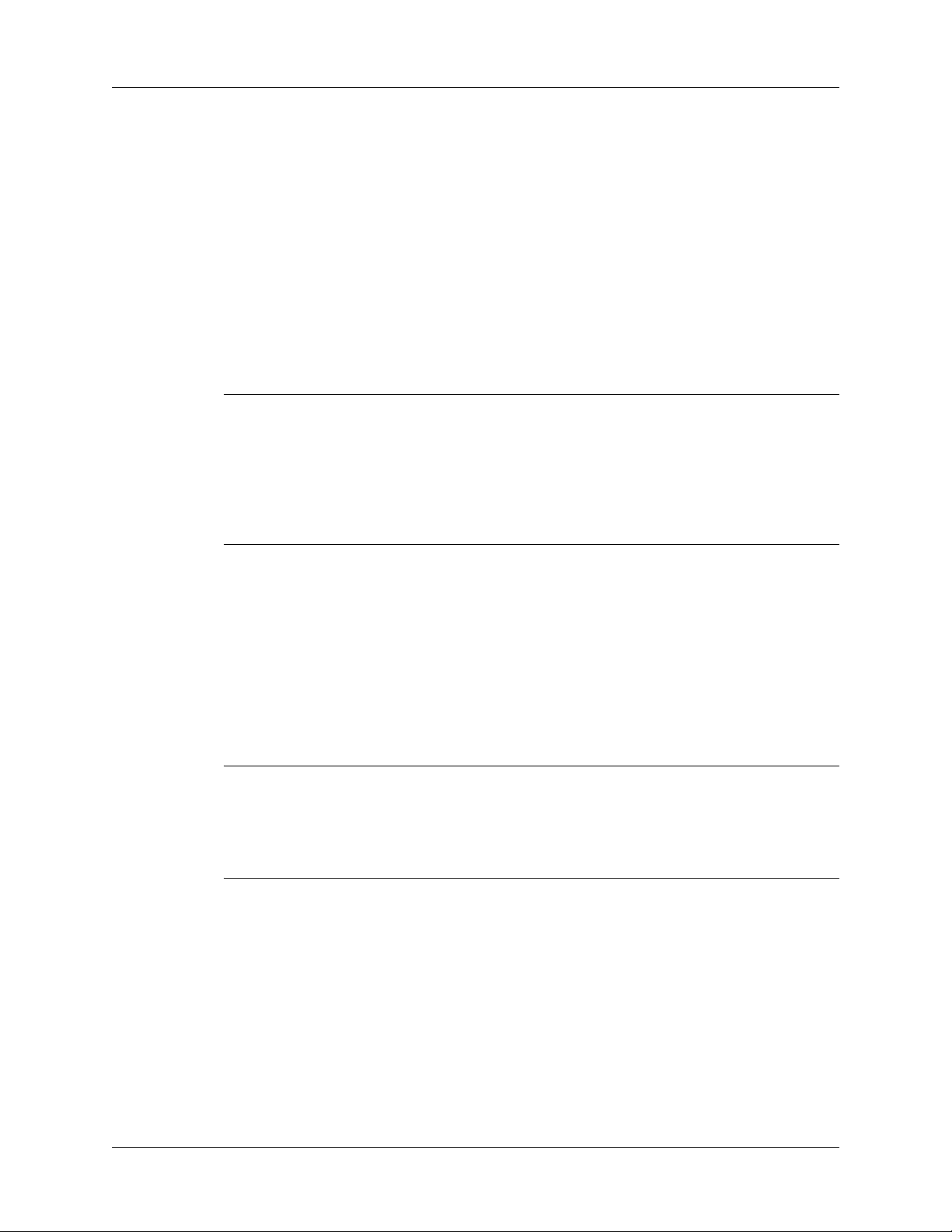
■ Monitor que admita una resolución de pantalla de 800 x 600 o superior
■ Unidad de CD-ROM o DVD-ROM (también puede descargar el software de
Palm Desktop desde el sitio
específicas de su país, si es necesario).
■ Ratón
■ Un puerto USB o un puerto serie disponible (la base o cable serie se vende por
separado y es compatible sólo con Mac OS 9)
Servicio inalámbrico
IMPORTANTE Siempre que utilice las funciones inalámbricas de la computadora de
mano, tenga en cuenta las directrices o prohibiciones con respecto a dispositivos
inalámbricos en la ubicación en que se encuentre. Por ejemplo, cuando se encuentre
en un avión, no encienda la radio si el gobierno o las normas de aviación prohíben
el uso de teléfonos móviles. Puede, por supuesto, utilizar todas las demás
aplicaciones de la computadora de mano siempre de acuerdo a las normas de
aviación referidas a dispositivos electrónicos.
Servicio inalámbrico
www.palm.com/intl, diríjase a las páginas
La computadora de mano está equipada con una radio móvil GSM/GPRS, de
forma que puede transmitir y recibir esta información mediante las ondas de radio,
inalámbricas, desde la computadora de mano. No es necesario realizar una
conexión en una toma de tierra y tampoco se requiere un módem.
Una vez cargada la pila de la computadora de mano, la radio móvil está lista
para su uso. Siga las instrucciones contenidas en Información importante y en este
documento para configurar y utilizar correctamente las funciones inalámbricas.
IMPORTANTE Lea la documentación del proveedor de servicios inalámbricos para
comprender las funciones y opciones seleccionadas como parte del contrato de
servicios con dicho proveedor. En este manual se describe una amplia gama de
funciones inalámbricas que sólo se pueden utilizar si el proveedor de servicios
inalámbricos suministra este servicio.
La computadora de mano tiene un indicador de intensidad de la señal para
informarle de la disponibilidad e intensidad del servicio inalámbrico en su área
inmediata. También tiene un indicador que muestra la cobertura GPRS. Si tiene
5
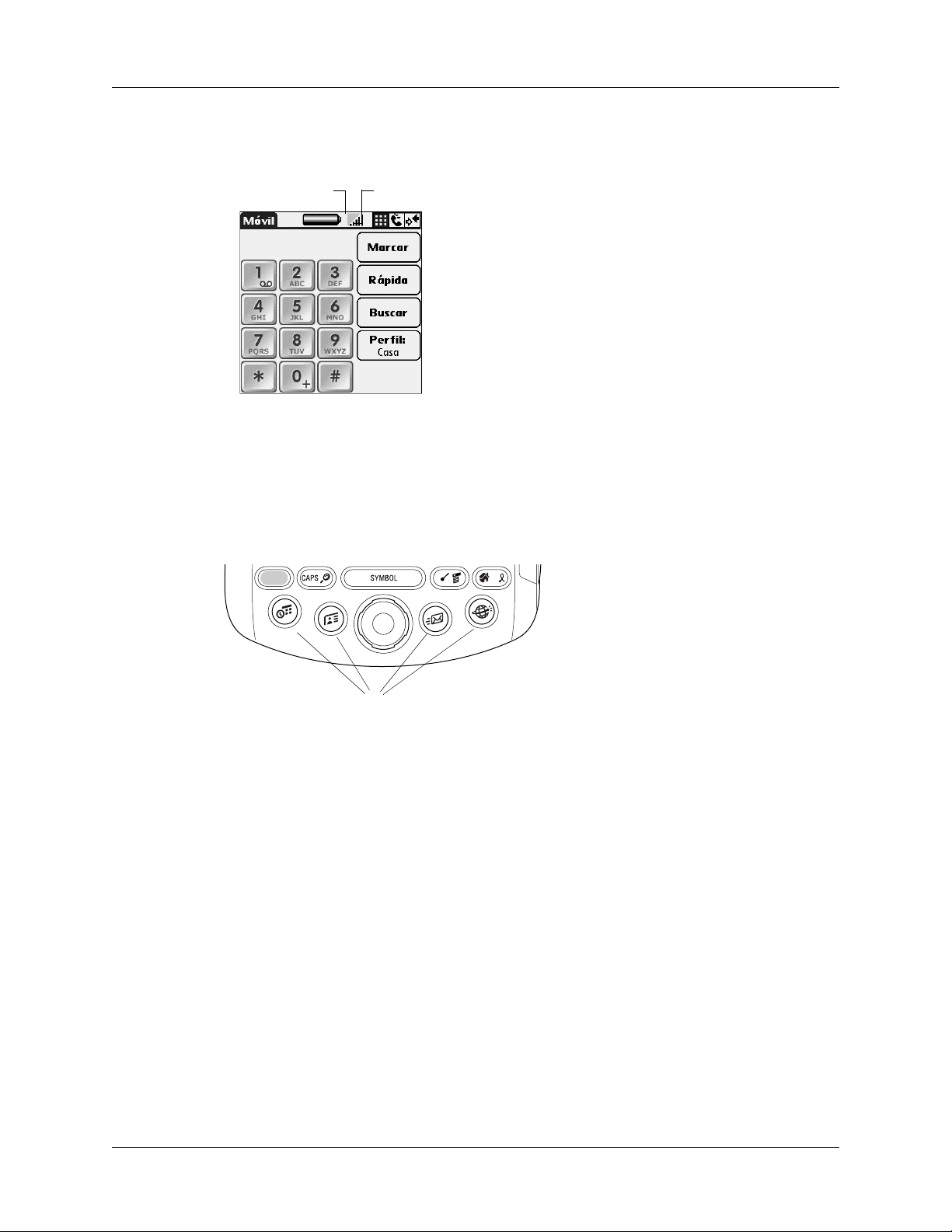
Capítulo 1 Bienvenido
problemas con la cobertura inalámbrica, consulte “Problemas inalámbricos” en el
Apéndice B.
Cobertura GPRS Indicador de intensidad de la señal
Realizar una llamada en caso de emergencia médica o de seguridad
Para realizar una llamada a un servicio de emergencia: pulse los cuatro botones de
aplicación a la vez. Este tipo de llamada se puede realizar incluso si la tarjeta SIM
no está instalada, siempre y cuando la radio de la computadora de mano esté
activada y se encuentre en una zona con cobertura. La llamada es gratuita.
Pulse los cuatro botones de aplicación a la vez para
realizar una llamada al servicio de emergencia.
Descargas de software disponibles
El software de Palm Desktop se proporciona en un CD-ROM. Visite
www.palm.com/intl (diríjase a las páginas específicas de su país si es necesario)
para obtener actualizaciones y nuevas versiones del software.
Compatibilidad con aplicaciones de otros fabricantes
Palm colabora con programadores de aplicaciones adicionales de otros fabricantes
a fin de asegurar la compatibilidad entre dichas aplicaciones y la nueva
computadora de mano de Palm. Sin embargo, puede que algunas aplicaciones de
otros fabricantes no se hayan actualizado para permitir la compatibilidad con la
nueva computadora de mano de Palm, o no se hayan diseñado para incorporar
todas las nuevas funciones disponibles en la computadora de mano.
6
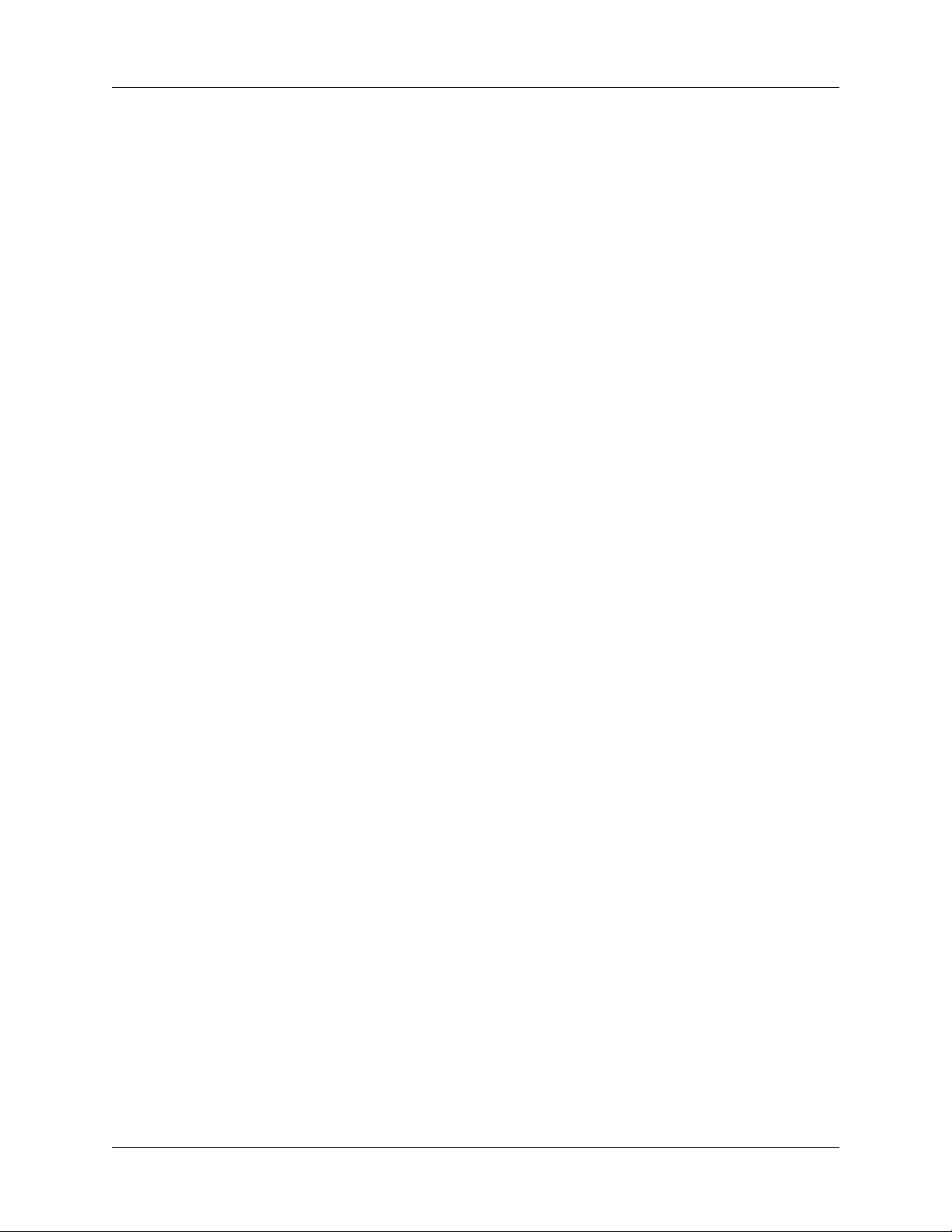
Si sospecha que una aplicación de otro fabricante influye negativamente en
el funcionamiento de su computadora de mano, póngase en contacto con el
fabricante de dicha aplicación. Además, Palm dispone de información acerca de
la compatibilidad de algunas aplicaciones con la computadora de mano. Para
tener acceso a dicha información, realice lo siguiente:
■ Abra el explorador Web y vaya a www.palm.com/intl. Diríjase a las páginas
específicas de su país si es necesario y acceda a la información de soporte de
Tungsten W, donde encontrará un vínculo que lleva a la información acerca de
la compatibilidad con aplicaciones de otras compañías.
■ Lea el archivo Léame de su computadora de mano. Una vez instalado el
software de Palm Desktop en el equipo, abra la carpeta Palm. El archivo Léame
se encuentra en la carpeta Helpnote.
Búsqueda de información
Para obtener información acerca de la instalación, consulte la Información
importante incluida con la computadora de mano Tungsten W. Para obtener
información detallada acerca del uso de la computadora de mano, continúe
leyendo este manual electrónico.
Búsqueda de información
Para obtener información sobre asistencia técnica, actualizaciones, artículos y
respuestas a dudas, visite
www.palm.com/intl. Diríjase a las páginas específicas de
su país, si es necesario, y consulte la información de soporte de Tungsten W.
Para obtener más información acerca de cómo utilizar el software de Palm
Desktop, consulte lo siguiente:
■ El tutorial de la computadora de mano, Visita rápida. Para tener acceso a este
tutorial, toque en el icono Visita rápida de la pantalla principal de aplicaciones.
■ El tutorial de Windows para el software de Palm Desktop, Visita rápida para
Desktop. Para tener acceso a este tutorial, abra el software de Palm Desktop y
seleccione Visita rápida en el menú Ayuda.
■ La Guía del software de Palm Desktop para usuarios de Macintosh, en formato
electrónico. Para tener acceso a esta guía, abra la carpeta Palm y, a continuación,
abra la carpeta Documentación.
Haga doble clic en el archivo Palm Desktop.pdf.
■ La Ayuda en pantalla del software de Palm Desktop. Para tener acceso a la
Ayuda en pantalla, abra el software de Palm Desktop y seleccione el menú
Ayuda.
7
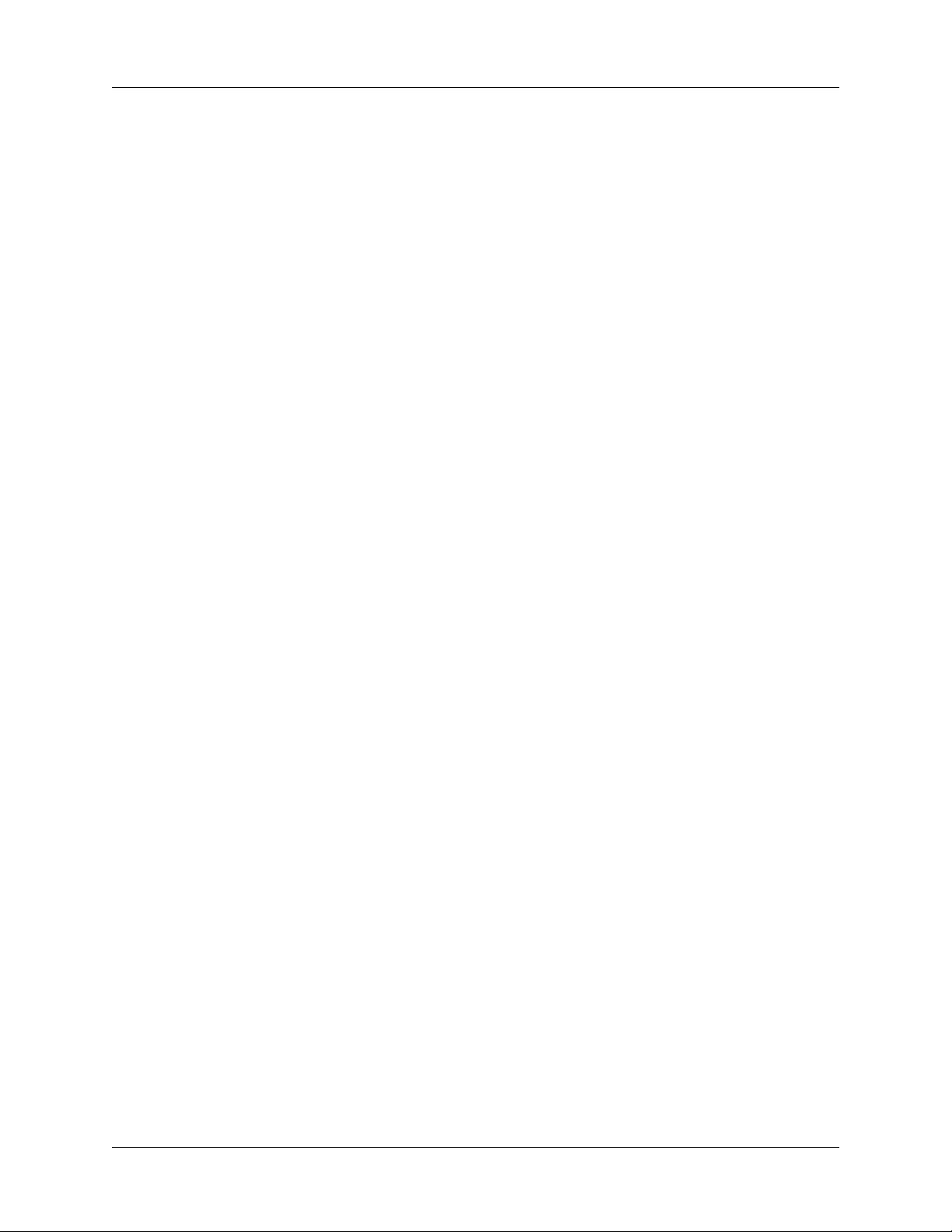
Capítulo 1 Bienvenido
8
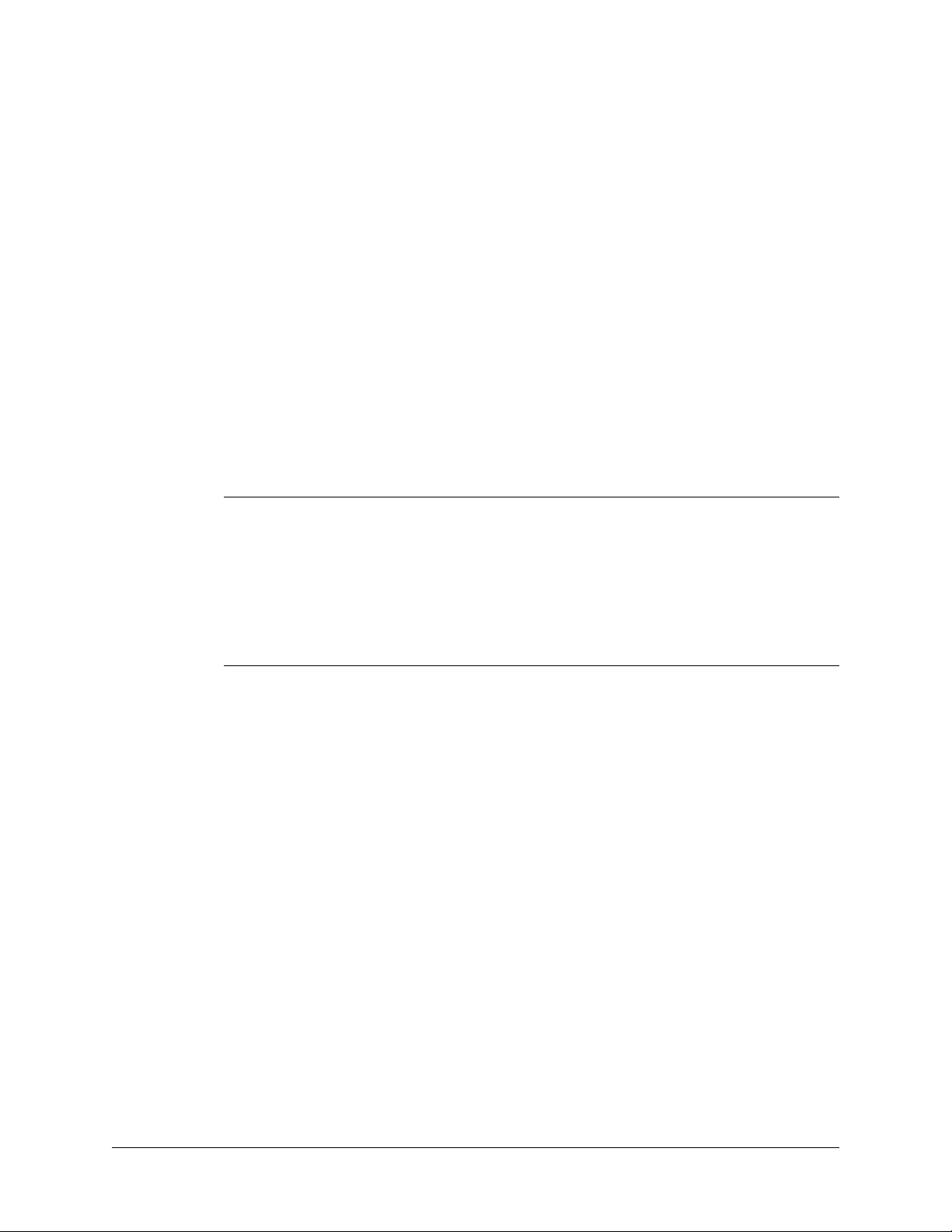
CAPÍTULO 2
Exploración de la computadora de mano
La computadora de mano Palm™ Tungsten™ W activada de forma inalámbrica le
ayuda a mantenerse al día de la información importante cuando se encuentre lejos
de la oficina. Podrá organizarse, realizar las tareas a tiempo y llevarlas al día.
Utilice su nueva computadora de mano para realizar las siguientes tareas:
■ Redactar, enviar y recibir correo electrónico profesional o personal de forma
inalámbrica de un modo seguro.
IMPORTANTE Algunos proveedores de servicios de correo electrónico no permiten
el envío a través de sus servidores de mensajes creados en una computadora de
mano inalámbrica. Para obtener información adicional, consulte “Problemas de
correo electrónico” en el Apéndice B y póngase en contacto con el servicio de correo
electrónico para averiguar si admite la función de relé SMTP. Asimismo, algunas
empresas restringen el acceso a las cuentas de correo electrónico internas cuando se
utiliza una computadora de mano. Consulte con su empresa respecto a su política de
uso de las computadoras de mano.
■ Recibir alertas cuando llega un nuevo correo de voz o mensaje de SMS o tiene
lugar un recordatorio. Confíe en cualquiera de los tres modos de alerta: la luz
indicadora, el vibrador o el sonido de alarma. La compatibilidad con la función
de alerta depende de su contrato con el proveedor de servicios inalámbricos.
■ Realizar llamadas de teléfono utilizando auriculares de manos libres.
■ Establecer preferencias para la recepción de alarmas: mediante un sonido, una
luz indicadora parpadeante o la vibración de la computadora de mano. Elija la
combinación que desee.
■ Introducir su planificación en la Agenda.
■ Guardar los nombres, direcciones y números de teléfono de todos sus contactos
en la Libreta de direcciones.
■ Ordenar las tareas según la prioridad y asignarles un vencimiento en la Lista
de tareas.
■ Establecer alarmas de las aplicaciones Reloj mundial y Agenda para mantenerse
al día y recordarle las citas, llamadas pendientes y las notas
9
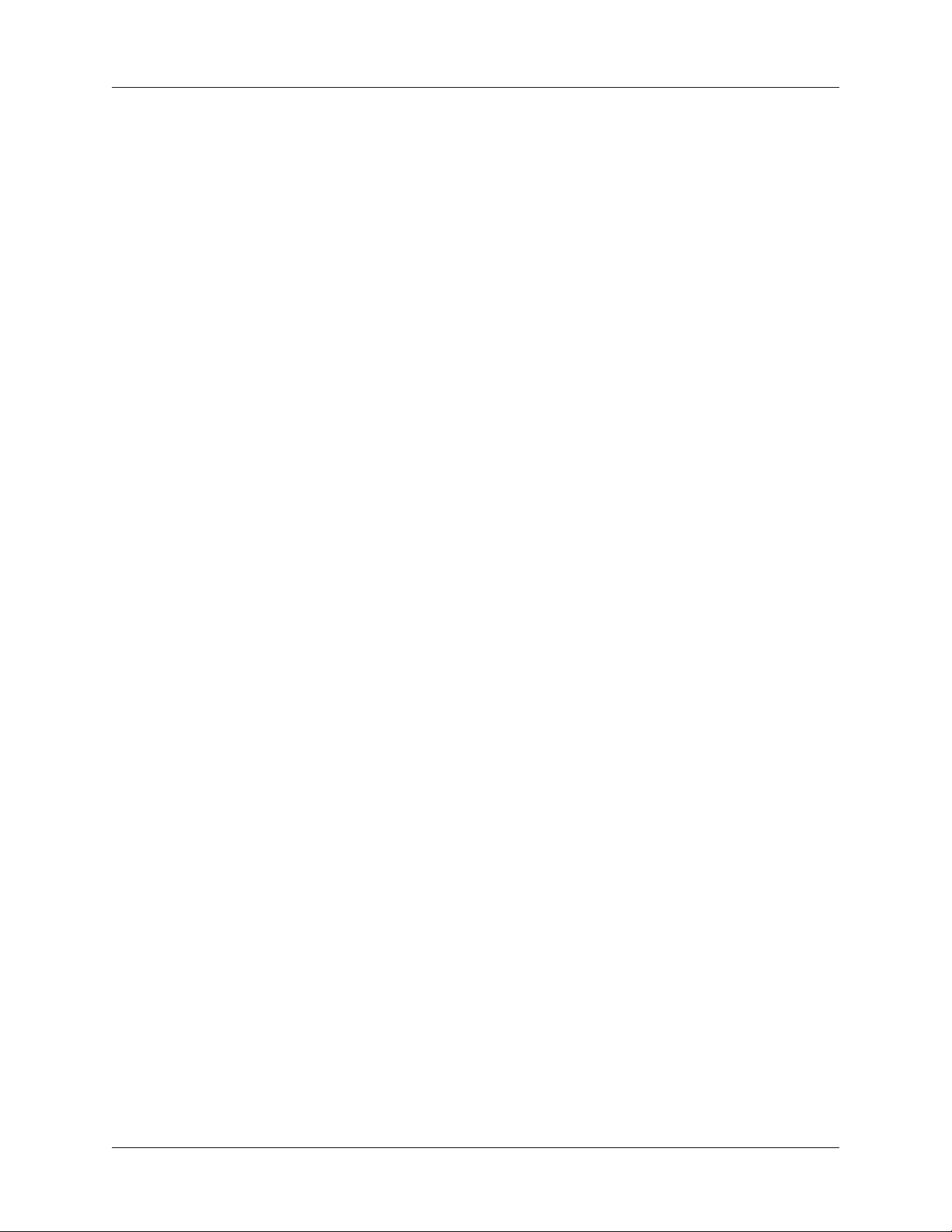
Capítulo 2 Exploración de la computadora de mano
■ Sincronizar los datos con el software de Palm™ Desktop en el equipo Windows
o Mac, de forma que puede trabajar con su información personal en el equipo y
guardar una copia de la información.
■ Insertar tarjetas de expansión SD o MultiMediaCard para añadir más software
o memoria o realizar una copia de seguridad de los datos.
■ Transmitir información a otro dispositivo que tenga un puerto de
infrarrojos (IR).
Es posible que la computadora de mano venga acompañada de una tarjeta de
expansión que contiene aplicaciones de software adicionales. Si es así, las
aplicaciones disponibles están determinadas por el proveedor de servicios
inalámbricos. Una vez instalado el software de la tarjeta de expansión,
dependiendo de las aplicaciones proporcionadas, podrá utilizar la computadora
de mano para realizar las siguientes funciones:
■ Tener acceso a la información de Internet.
■ Tener acceso a juegos, aplicaciones y contenido WAP.
■ Descargar y utilizar aplicaciones Web Clipping que le ayuden a buscar
información de Internet con un formato especial rápidamente.
10
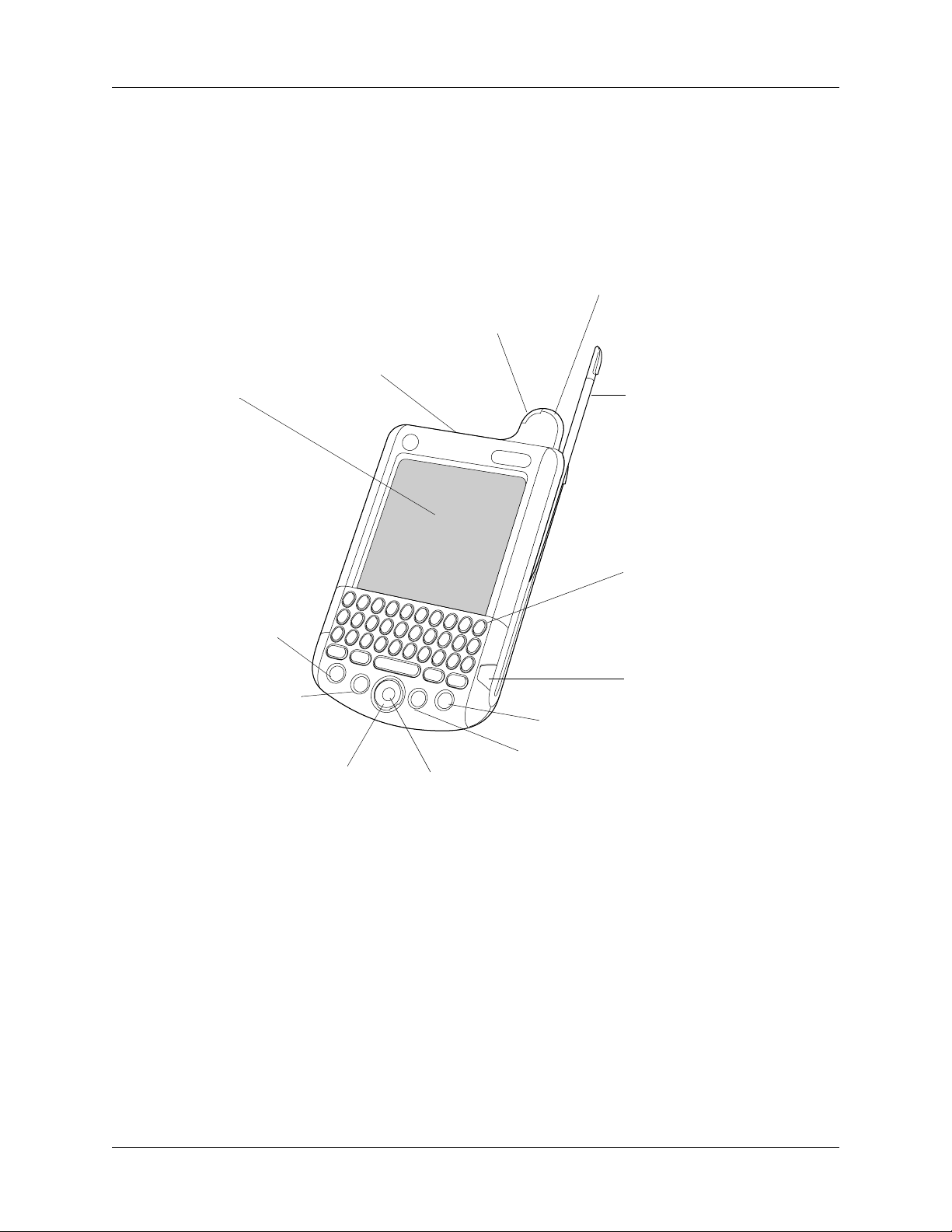
Localización de los componentes de la computadora de mano
Cubi
Localización de los componentes de la computadora de mano
Tómese unos minutos para localizar los componentes de los paneles frontal y
posterior de la computadora de mano.
Localización de los controles del panel frontal
erta de la antena
Luz indicadora roja y verde
Puerto de infrarrojos (IR)
Pantalla
Lápiz óptico
Agenda
Libreta de
direcciones
Botones de
aplicaciones
Navegador
Botón Seleccionar
Área de teclado
Botón de encendido/
control de retroiluminación
Inalámbrico
Correo electrónico
Botones de aplicaciones
11
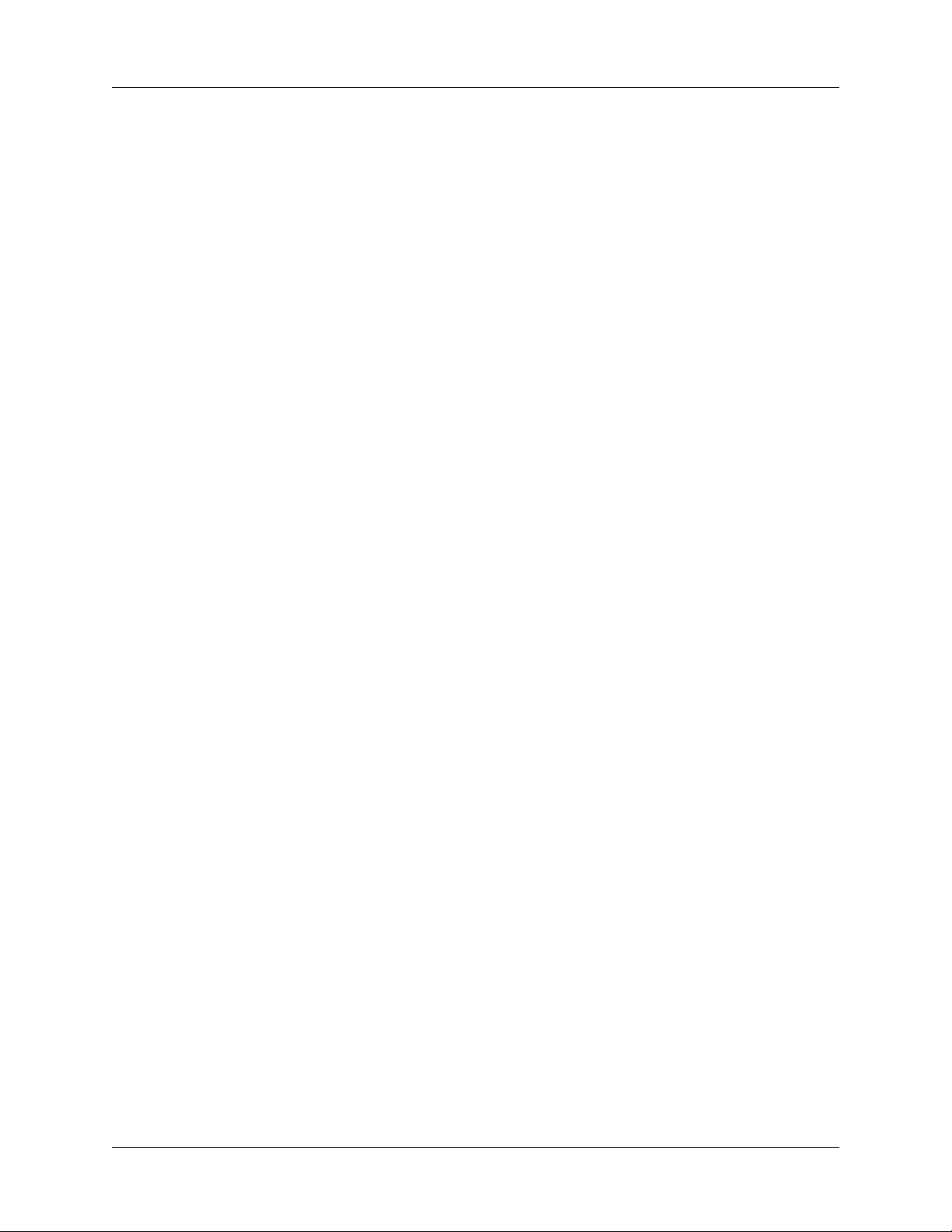
Capítulo 2 Exploración de la computadora de mano
Puerto de infrarrojos
(IR)
Luz indicadora
Cubierta de la antena
Lápiz óptico
Teclado
Utiliza la tecnología de infrarrojos para transmitir datos y
recibir datos de otra computadora de mano Palm OS
®
como para realizar sincronizaciones HotSync
. Consulte
®
, así
Consulte “Uso de los elementos de la interfaz de la
computadora de mano” en el Capítulo 3 y
consulte “Realización de sincronizaciones HotSync por
infrarrojos” en el Capítulo 19 para obtener más información.
Dependiendo de las preferencias establecidas, indica cuándo
se encuentra dentro o fuera de alcance para realizar
transmisiones inalámbricas. También le notifica acerca de las
alarmas entrantes de la Agenda o el Reloj mundial.
Consulte “Valores de la alarma vibradora y la luz
indicadora” en el Capítulo 20.
Aloja la antena de la radio móvil.
Se introduce y se extrae de la ranura del canal lateral de la
computadora de mano. Para utilizar el lápiz óptico, retírelo
de la ranura y sujételo como si fuera un bolígrafo o un lápiz.
Desenrosque la punta del lápiz óptico para tener acceso a la
herramienta de reinicio.
Área en la que se escriben letras y números y se obtiene
acceso a teclas de funciones especiales. Consulte el Capítulo
3 para aprender a escribir caracteres.
Botón de encendido/
control de
retroiluminación
Botones de
aplicaciones
Enciende o apaga la computadora de mano y controla la
función de retroiluminación. Si la computadora de mano
está apagada, al pulsar el botón de encendido se enciende la
computadora de mano y se vuelve a la última pantalla que
se visualizó.
Si la computadora de mano está encendida y se pulsa el
botón de encendido, se apaga la unidad.
Si pulsa el botón de encendido durante aproximadamente
dos segundos, se activa o desactiva la retroiluminación. Para
obtener más información acerca de la retroiluminación,
consulte la siguiente sección, “Uso de la luz indicadora”.
Activan las aplicaciones individuales de la computadora de
mano que se corresponden con los iconos de los botones:
Agenda, Libreta de direcciones, Correo electrónico e
Inalámbrico. Consulte “Preferencias de botones” en el
Capítulo 20 para obtener más información sobre cómo
reasignar estos botones para abrir cualquier aplicación de la
computadora de mano.
12
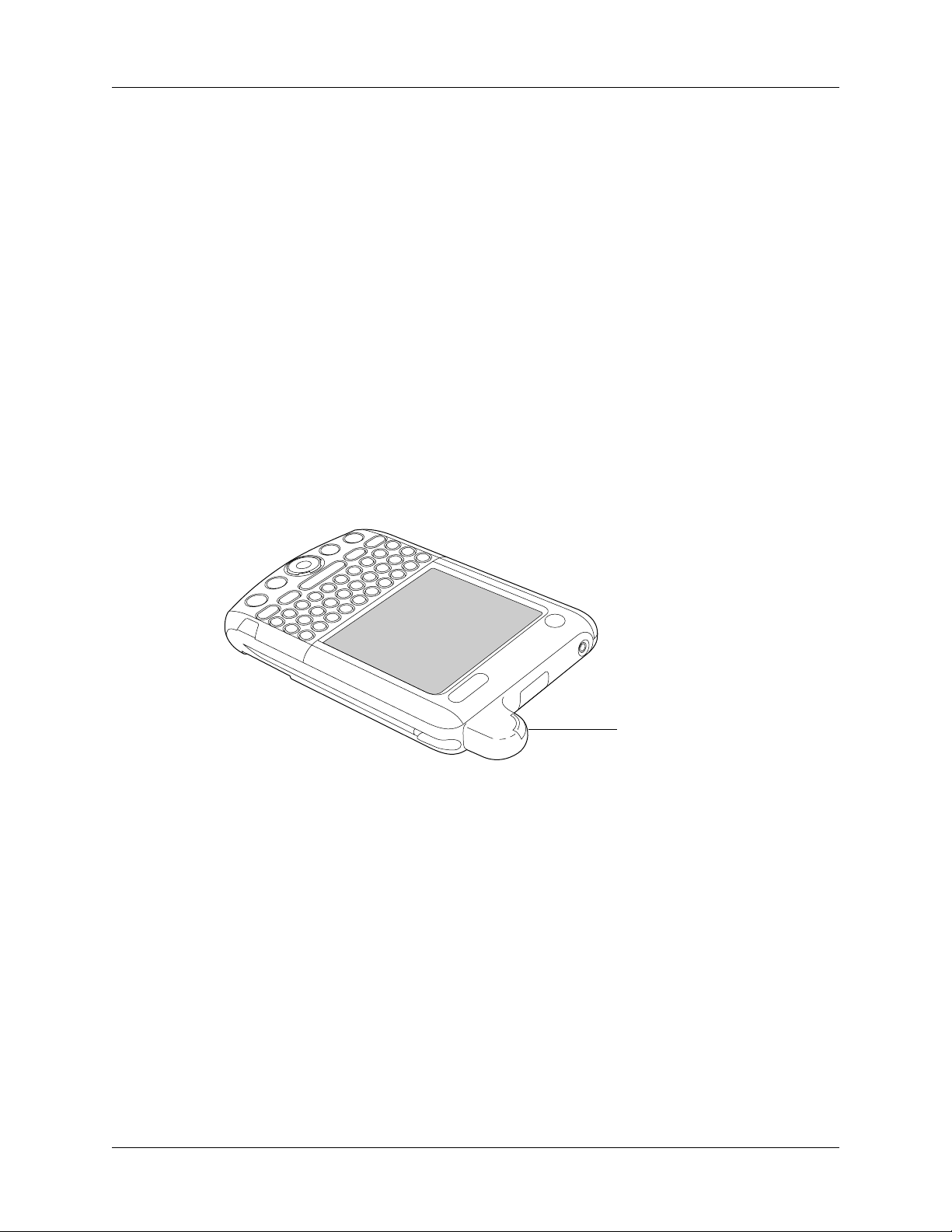
Localización de los componentes de la computadora de mano
Navegador
Botón Seleccionar
Pantalla
Uso de la luz indicadora
El botón de navegación de cinco direcciones le permite
desplazarse hacia arriba, abajo, derecha e izquierda en las
listas de selección y en los menús. Puede desplazarse hacia
abajo para ver la información que se encuentra debajo del
área de visualización y desplazarse hacia arriba para ver la
información que se encuentra por encima de dicha área. El
navegador también cuenta con algunas funciones especiales
que se describen en este manual.
El botón Seleccionar, situado en el centro del navegador, le
permite seleccionar elementos. Este botón también cuenta
con algunas funciones especiales que se describen en este
manual.
Muestra las aplicaciones y la información almacenadas en la
computadora de mano. Es táctil y responde al lápiz óptico.
Luz indicadora
La luz indicadora de la parte superior de la computadora de mano parpadea o se
ilumina para indicar varios niveles de estado, dependiendo de las preferencias
establecidas. La luz se puede configurar para que indique lo siguiente:
■ La radio móvil está encendida y dentro del alcance de la cobertura inalámbrica.
■ La red ha enviado una notificación a la computadora de mano para indicar una
llamada perdida, un nuevo mensaje de voz o una alerta del Reloj mundial.
■ La radio móvil está encendida, pero fuera del alcance de la cobertura
inalámbrica.
Si desea información adicional acerca del establecimiento de preferencias para la
luz indicadora, consulte “Valores de la alarma vibradora y la luz indicadora” en el
Capítulo 20.
13
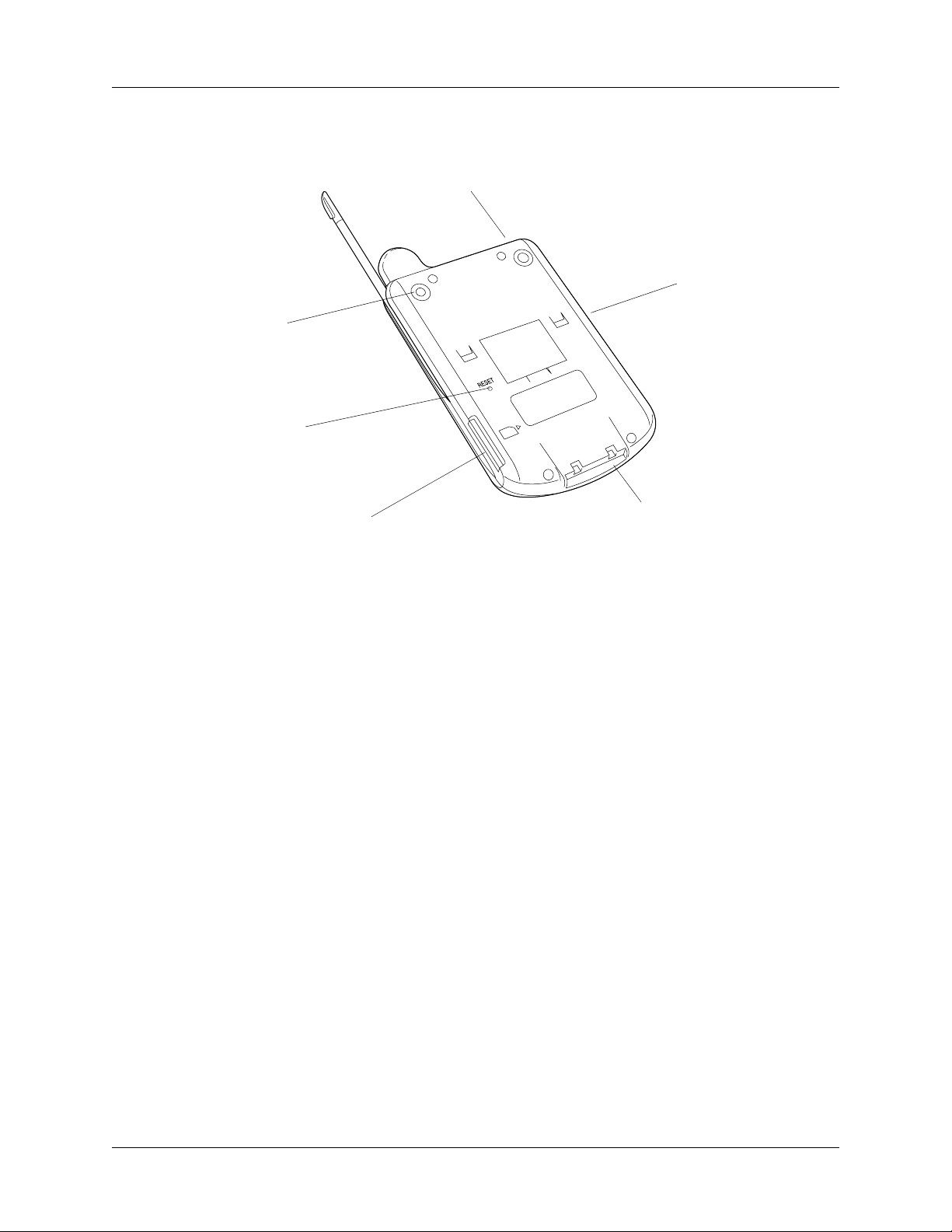
Capítulo 2 Exploración de la computadora de mano
Localización de los componentes del panel posterior
Salida de auriculares
Punto de
comprobación
de servicios
Botón de
restablecimiento
Canal
lateral para
la tapa
Ranura de la tarjeta
de expansión
Salida de auriculares
Punto de
comprobación de
servicios
Botón de
restablecimiento
Ranura de la tarjeta
de expansión
Conector
universal
Conecta los auriculares de manos libres a la computadora de
mano, lo que le permite realizar o recibir llamadas
telefónicas.
Sólo para uso del personal de servicios autorizado de
Palm, Inc..
Con una utilización normal, no debería tener que utilizar el
botón de restablecimiento. Consulte “Restablecimiento de la
computadora de mano” en el Apéndice A para obtener
información acerca de cuándo y cómo utilizar el botón de
restablecimiento.
Acepta tarjetas de expansión SD o MultiMediaCard, lo que le
permite añadir más memoria, aplicaciones o funciones
Bluetooth. También puede hacer copias de seguridad de sus
datos en una tarjeta de expansión.
NOTA Las tarjetas de expansión se compran por separado.
14
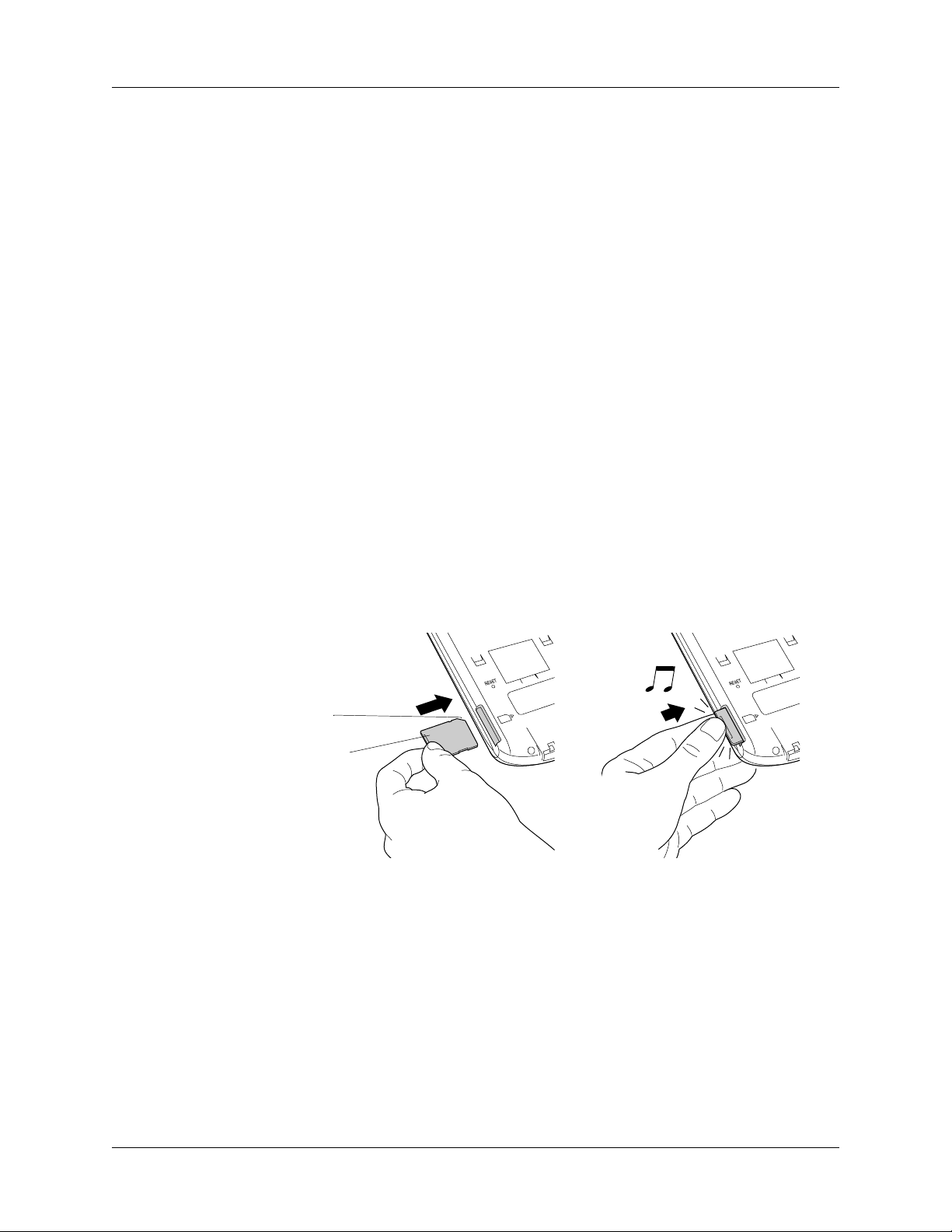
Añadir una tarjeta de expansión
Conector universal
Conecta la computadora de mano a la base, que, a su vez,
se conecta a la parte posterior del equipo y a través del
adaptador de CA a la toma de alimentación de la pared.
Esto le permite recargar la computadora de mano, así como
actualizar la información entre la computadora de mano y el
equipo de escritorio mediante la tecnología HotSync.
Con el conector universal también se pueden conectar
dispositivos periféricos a la computadora de mano.
Canal lateral
El canal lateral izquierdo contiene la tapa frontal, que se
desliza hacia adentro y hacia afuera.
Añadir una tarjeta de expansión
Una pequeña tarjeta de expansión (que se vende por separado) aumenta la
diversidad de tareas que se pueden realizar así como la cantidad de espacio libre
para almacenar software y datos en la computadora de mano.
Para insertar una tarjeta:
1. Inserte la tarjeta en la dirección que indica el icono.
2. Empuje la tarjeta con el pulgar. Notará que la tarjeta queda encajada y oirá el
sonido del sistema.
Esquina
cortada
Etiqueta de la
tarjeta hacia
abajo
Empuje
15
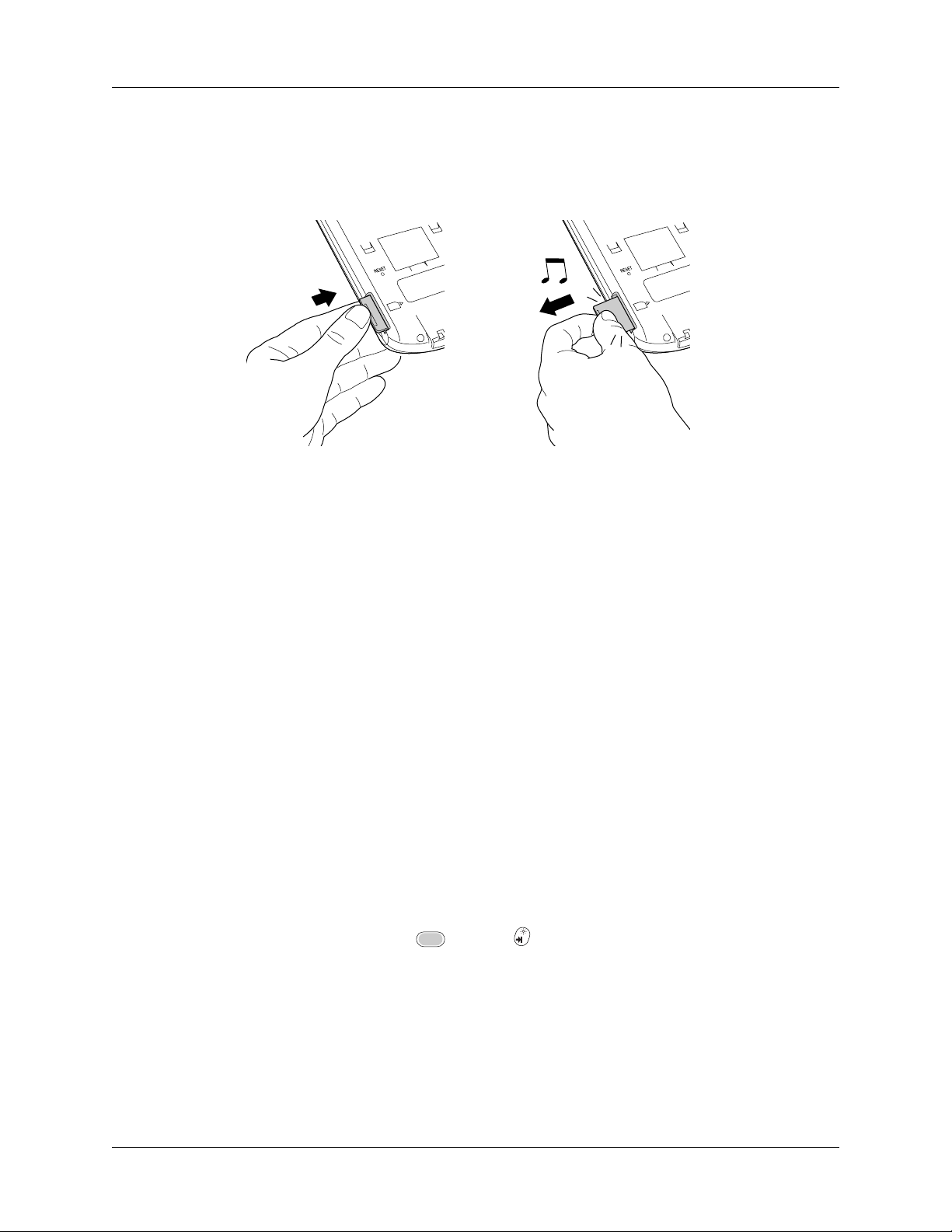
Capítulo 2 Exploración de la computadora de mano
Para extraer una tarjeta:
1. Empuje suavemente la tarjeta con el pulgar.
2. Cuando la tarjeta se libere, oirá el sonido del sistema.
Empuje
Si desea información detallada acerca de cómo trabajar con tarjetas de expansión,
consulte el Capítulo 7.
Uso de la retroiluminación
La retroiluminación facilita la visualización de la información de la computadora
de mano. Está activada de forma predeterminada, pero se puede desactivar
para aumentar la duración de la pila. Puede encender, apagar o ajustar la
retroiluminación de las siguientes formas:
■ Desactivar la retroiluminación y apagar automáticamente (tras un período
de inactividad) en la aplicación Móvil con la función Apagado automático.
Consulte “Preferencias de encendido” en el Capítulo 20 para obtener más
información.
■ Activar o desactivar la retroiluminación manteniendo pulsado el botón de
encendido durante dos segundos aproximadamente. Suelte el botón cuando la
retroiluminación se active o se desactive.
■ Desactivar la retroiluminación o ajustar el nivel de brillo de ésta mediante el
cuadro de diálogo de ajuste de brillo.
Para activar la retroiluminación o ajustar el nivel de ésta:
1. Pulse la tecla Función + Brillo .
2. Toque en la casilla de verificación Activar retroiluminación para seleccionarla.
3. Toque en la parte izquierda o derecha de la guía de desplazamiento para ajustar
el brillo poco a poco o bien arrástrela para cambiar el brillo en incrementos
mayores.
16
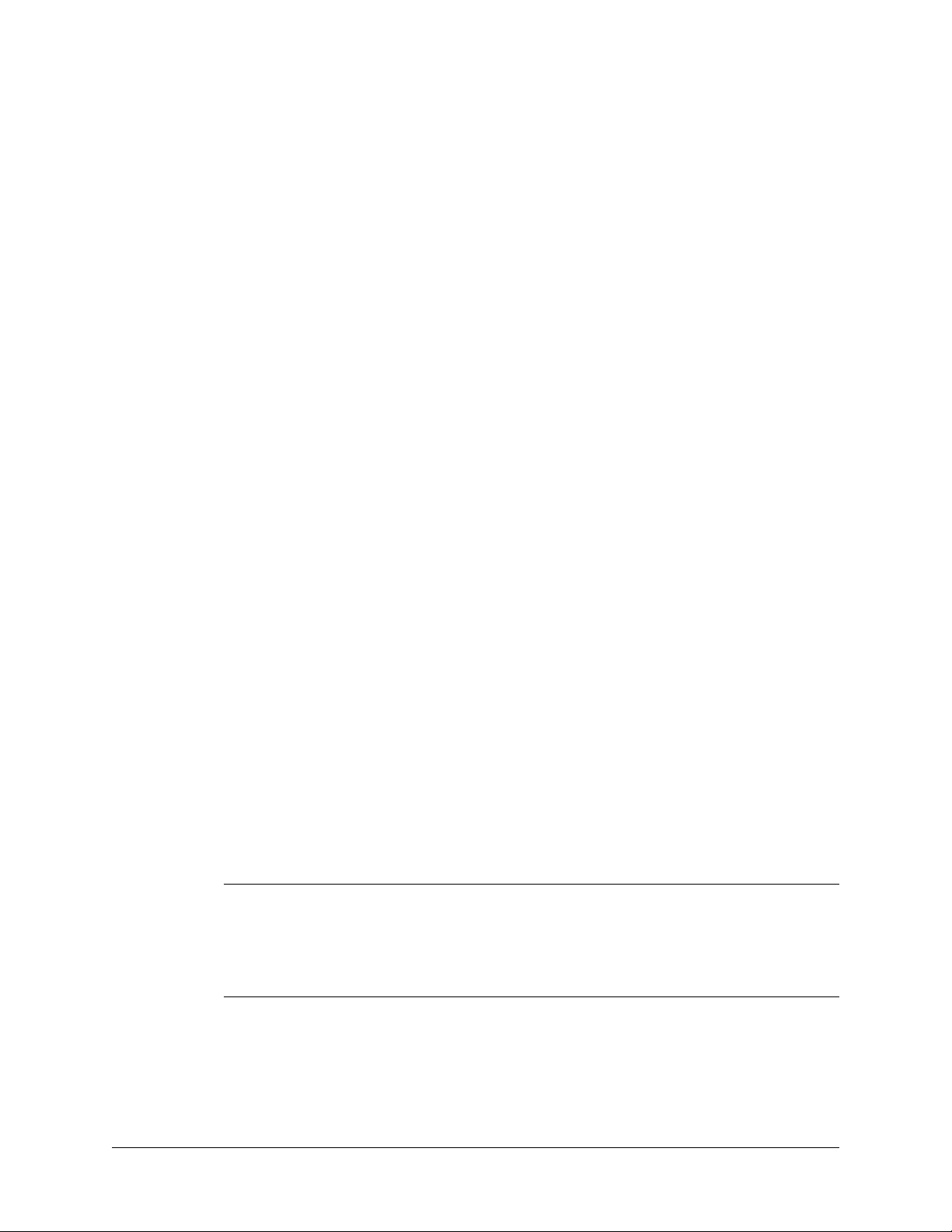
Toc ar
CAPÍTULO 3
Navegación e introducción de datos
En este capítulo se explica cómo introducir datos en la computadora de mano,
navegar por la interfaz y utilizar los comandos de menú. Hay varios modos de
realizar las tareas anteriores:
■ Toc ar
■ Usar el navegador de cinco direcciones
■ Usar el teclado de la computadora de mano
■ Transmitir datos desde otro dispositivo que tenga un puerto de infrarrojos
■ Introducir o importar datos en el software de Palm™ Desktop y sincronizar con
la computadora de mano
Al igual que se utiliza un ratón para hacer clic en elementos en la pantalla de un
equipo, la utilización del lápiz óptico para tocar en elementos en la pantalla de la
computadora de mano es la acción básica con la cual se realizan las tareas en la
computadora de mano.
La primera vez que se inicia la computadora de mano, aparecen instrucciones de
configuración en la pantalla. Dichas instrucciones incluyen una pantalla de
calibración. La calibración alinea el sistema de circuitos internos de la
computadora de mano con la pantalla táctil, de modo que al tocar en un elemento
de la pantalla, la computadora de mano puede detectar exactamente qué tarea
desea realizar.
IMPORTANTE Utilice siempre la punta del lápiz óptico para tocar o hacer trazos en la
pantalla de la computadora de mano. No utilice nunca un bolígrafo o lápiz real ni
cualquier otro objeto con punta para escribir en la pantalla de la computadora de
mano. De igual manera, cuando calibre por primera vez la computadora de mano,
toque en cada objetivo una sola vez y espere a que aparezca de nuevo.
17

Capítulo 3 Navegación e introducción de datos
/
Con la computadora de mano encendida, se puede tocar en la pantalla de la
computadora de mano para realizar muchas operaciones, entre las que se incluyen:
■ Abrir aplicaciones
■ Elegir comandos de menú
■ Seleccionar opciones en cuadros de diálogo
Al igual que se puede arrastrar el ratón para seleccionar texto o mover objetos en
el equipo, también se puede arrastrar el lápiz óptico para seleccionar texto.
Asimismo, se puede utilizar el lápiz óptico para arrastrar la guía de
desplazamiento de cualquier barra de desplazamiento.
Uso del navegador
Al trabajar con la mayoría de las aplicaciones, el navegador del panel frontal de la
computadora de mano facilita la navegación y la selección de sus entradas. Puede
utilizar el navegador para realizar tareas sin el lápiz óptico y con una sola mano.
Consulte el Capítulo 4 y el Capítulo 5 para obtener más información acerca del uso
del navegador con la Libreta de direcciones y el Capítulo 8 para obtener más
información acerca del uso del navegador con la Agenda.
Arriba
Izquierda/
Atrás
Seleccionar
Abajo
Derecha
Adelante
Para desplazarse por pantallas de lista, puede realizar cualquiera de estas acciones:
■ Pulse Seleccionar para situar el navegador en un elemento de lista.
■ Pulse Arriba o Abajo en el navegador para desplazarse por toda una pantalla de
registros.
■ Pulse y mantenga pulsado Arriba o Abajo en el navegador para acelerar el
desplazamiento.
■ Pulse Seleccionar en el navegador para insertar el resaltado de selección.
Cuando la selección está resaltada, puede hacer lo siguiente:
– Pulsar Arriba o Abajo en el navegador para desplazarse a los registros
siguientes o anteriores.
18
– Volver a pulsar Seleccionar para ver el registro seleccionado.
– Pulsar Izquierda en el navegador para eliminar el resaltado de selección.
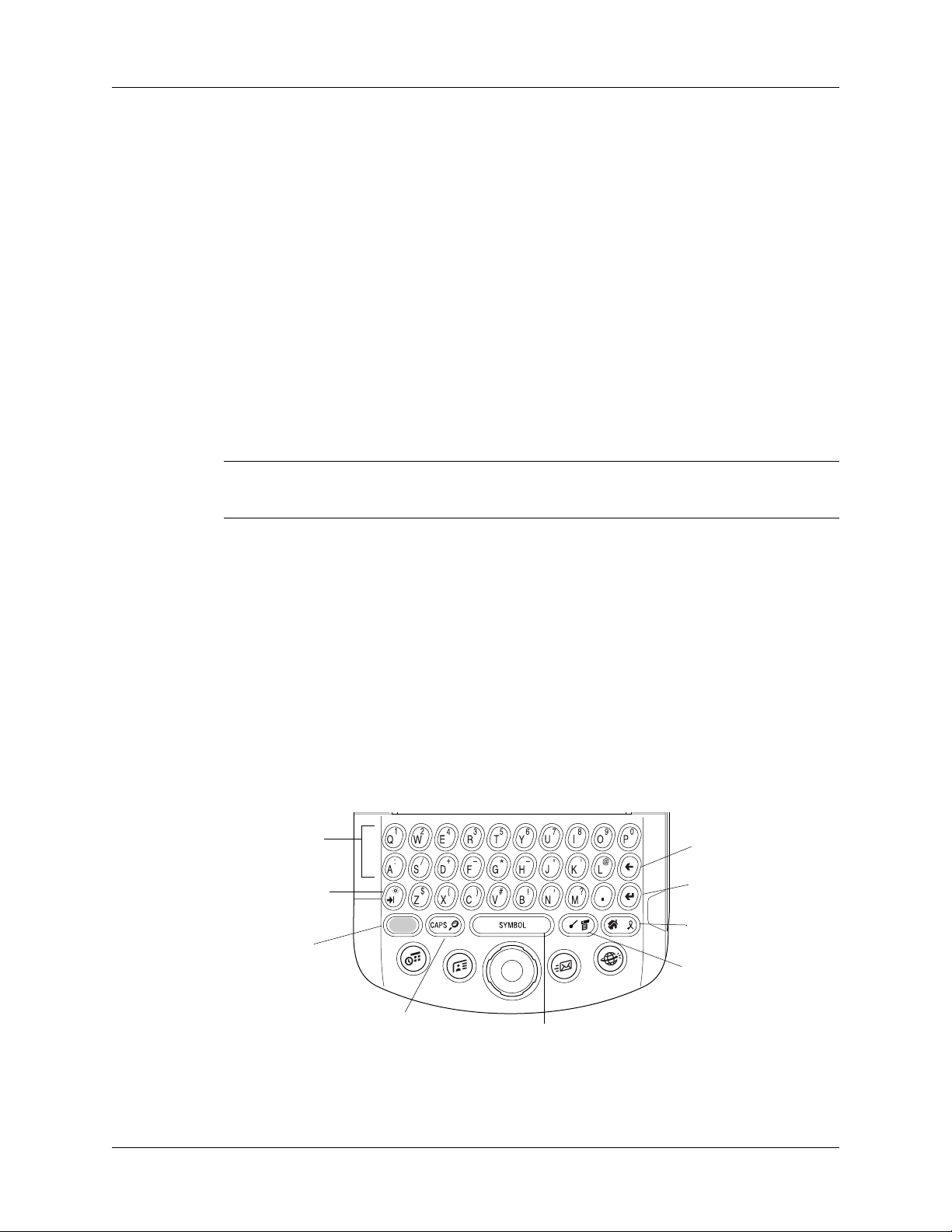
Uso del teclado
Para desplazarse por las pantallas de registros:
1. Pulse Arriba o Abajo en el navegador para desplazarse por el registro actual.
2. Pulse Derecha o Izquierda en el navegador para desplazarse al registro anterior
o siguiente. (Esta función no está disponible en la Libreta de direcciones).
3. Pulse Seleccionar en el navegador para volver a la pantalla de lista.
Para navegar por los cuadros de diálogo:
■ Cuando hay abierta una lista de selección, pulse Arriba o Abajo en el navegador
para resaltar un elemento y, a continuación, pulse Seleccionar en el navegador
para seleccionar dicho elemento.
■ Pulse Seleccionar en el navegador para cerrar un diálogo. Si sólo hay un botón,
al pulsar Seleccionar se activará dicho botón. Si hay varios, Seleccionar activa
los botones afirmativos, tales como OK, Sí o Hecho.
IMPORTANTE Lea atentamente los cuadros de diálogo. En ocasiones, si se selecciona
OK o Sí se eliminan datos.
Uso del teclado
Con el teclado puede introducir texto y números de manera rápida y precisa en la
computadora de mano. El teclado también tiene teclas de función especiales que
permiten tener acceso a las funciones. Otra de las funciones es la de autocorrección,
que corrige de forma automática algunos errores ortográficos habituales al
introducir datos con el teclado.
Bajo el teclado se encuentran los botones de las aplicaciones y el navegador de
cinco direcciones, que le permite navegar por los menús y las listas de selección
de forma rápida y sin utilizar el lápiz óptico. Estas funciones se describen en el
Capítulo 2.
Teclas de
letras y
números
Tec la Tab /B ri ll o
Te cl a
Función
Tecla MAYÚSCULAS/
Buscar
Tecla Eliminar
Tecla Retorno/Intro
Tecla Inicio/
Abreviatura
Tecla Comando/
Menú
Tecla Espacio/Símbolo
19
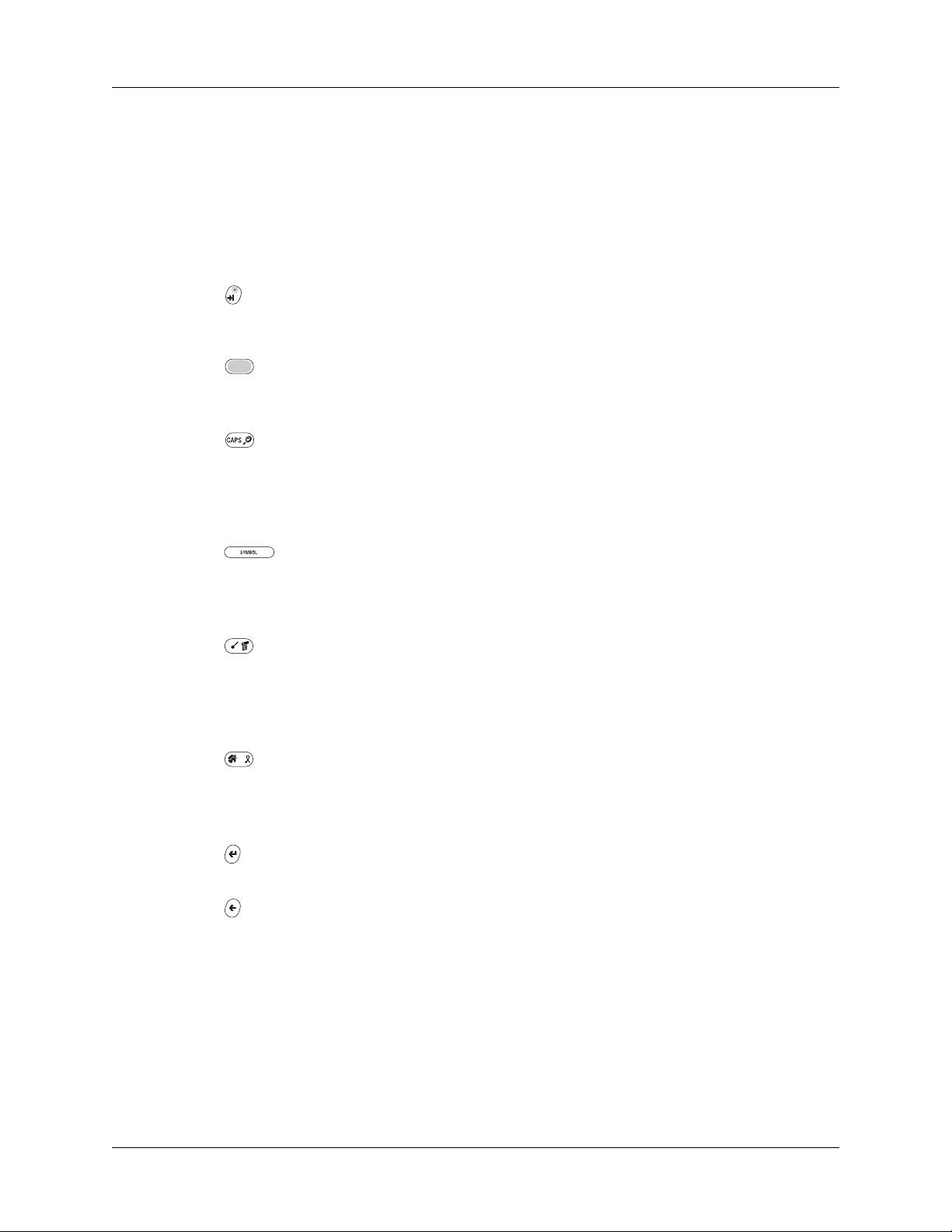
Capítulo 3 Navegación e introducción de datos
Teclas de letras y números:
permiten escribir letras y números. Puede
cambiar la respuesta de la tecla desde la pantalla de preferencias del
teclado. Consulte “Preferencias del teclado” en el Capítulo 20.
También puede tener acceso a caracteres internacionales mediante el
control del navegador. Consulte el apartado “Tener acceso a caracteres
internacionales y especiales” más adelante en este capítulo.
Tecla Tab/Brillo: añade una tabulación o abre el cuadro de diálogo Brillo.
Para obtener más información acerca del cuadro de diálogo Brillo,
consulte “Uso de la luz indicadora” en el Capítulo 2.
Tecla Función: púlsela para tener acceso al juego secundario de
caracteres. Consulte el apartado “Uso de la tecla Función” más adelante
en este capítulo.
Tecla MAYÚSCULAS/Buscar: escribe las letras en mayúsculas o abre el
cuadro de diálogo Buscar. Para obtener más información sobre cómo
escribir letras en mayúsculas, consulte la siguiente sección “Escribir
letras mayúsculas”. Para obtener más información acerca del cuadro de
diálogo Buscar, consulte “Búsqueda de información” en el Capítulo 4.
Tecla Espacio/Símbolo: añade un espacio al texto o abre los teclados en
pantalla. Para obtener más información acerca de los teclados en
pantalla, consulte “Tener acceso a los teclados en pantalla” más adelante
en este capítulo.
Tecla Comando/Menú: abre la barra de herramientas de comando o un
menú. Para obtener información acerca del modo de comando,
consulte “Comandos de menú” en el Capítulo 4. Para obtener más
información acerca de los menús, consulte “Uso de los menús” en el
Capítulo 4.
Tecla Inicio/Abreviatura: abre el Programa de inicio de aplicaciones o le
permite introducir una abreviatura de texto. Para obtener más
información acerca de las abreviaturas, consulte “Uso de abreviaturas”
más adelante en este capítulo.
Tecla Retorno/Intro: añade un retorno manual a la línea siguiente o
introduce los datos.
Tecla Eliminar/Retroceso: elimina el carácter anterior.
20
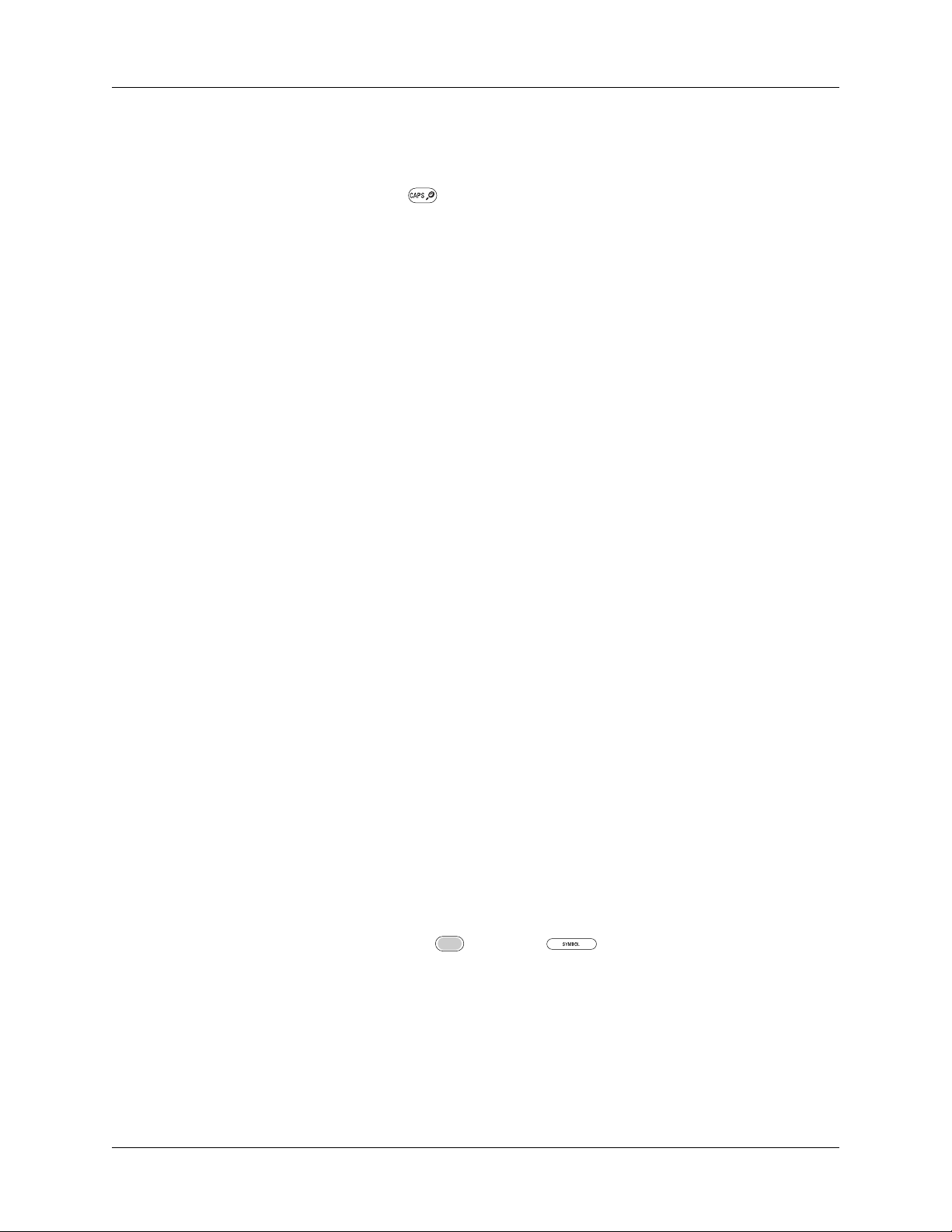
Escribir letras mayúsculas
El teclado permite escribir letras mayúsculas de dos formas:
■ Utilice la tecla CAPS . Pulse la tecla MAYÚSCULAS dos veces para iniciar
el bloqueo de mayúsculas.
■ Pulse la tecla y manténgala pulsada. Esta característica sólo funciona cuando la
preferencia de teclado Repetir está establecida en Mayúsculas.
Consulte “Preferencias del teclado” en el Capítulo 20 para obtener más
información.
Tener acceso a caracteres internacionales y especiales
Puede tener acceso a caracteres internacionales y especiales directamente desde el
teclado o desde los teclados en pantalla. Estos juegos de caracteres le permiten
comunicarse de forma precisa a través de las notas o mensajes inalámbricos.
Tener acceso desde el teclado
Si desea tener acceso a los caracteres internacionales desde el teclado, pulse y
mantenga pulsada una tecla y, a continuación, pulse Arriba y Abajo en el
navegador. El carácter que aparece en la pantalla se desplaza por una secuencia de
caracteres internacionales relacionados. Puede desplazarse por la secuencia hacia
delante o hacia atrás, dependiendo de si pulsa Arriba o Abajo en el navegador.
Uso del teclado
NOTA Esta característica no funciona con todas las teclas ni con el juego de
caracteres secundarios de la tecla Función.
Para tener acceso a los caracteres internacionales desde el teclado:
1. Pulse una tecla y manténgala pulsada.
2. Pulse Arriba o Abajo en el navegador.
3. Tener acceso a los teclados en pantalla
Puede abrir los teclados en pantalla en cualquier momento que necesite introducir
caracteres especiales o números en la computadora de mano.
Para utilizar el teclado en pantalla:
1. Abra cualquier aplicación (por ejemplo, el Bloc de notas).
2. Toque en cualquier registro o en Nuevo.
3. Pulse la tecla de función + Symbol .
21

Capítulo 3 Navegación e introducción de datos
Cuando un teclado está abierto, puede tocar en éste para abrir cualquiera de los
otros teclados.
Tabulador
Bloqueo de
mayúsculas
Cambio a
mayúsculas
Toque aquí para ver el
Numérico
teclado alfabético
Alfabético
Retroceso
Retorno de carro
Internacional
Toque aquí para ver
el teclado numérico
Cuando haya terminado, toque en Hecho para cerrar el teclado en pantalla y
colocar el texto en el registro.
Uso de la tecla Función
La tecla Función permite tener acceso al juego de caracteres o de funciones
secundario de cada una de las teclas. El juego secundario de caracteres y funciones
tiene una etiqueta azul en el ángulo superior derecho de cada una de las teclas
disponibles.
Toque aquí para ver el
teclado internacional
Símbolo
Toque aquí para ver el
teclado de símbolos
22
Tecla Función

Uso del teclado
Al pulsar en Función , aparece un punto en el ángulo inferior derecho que
indica que la siguiente tecla que se pulse utilizará el juego de caracteres o funciones
secundario. Si pulsa la tecla Función dos veces, el punto se transforma en “1”
y la función se bloquea. Si pulsa de nuevo la tecla Función, ésta se desbloquea.
Icono de función activada Icono de función bloqueada
Uso de funciones especiales
Además de caracteres, la tecla Función permite tener acceso a funciones especiales
de algunas de las teclas. Las siguientes teclas cuentan con funciones especiales:
Tecla Brillo: abre el cuadro de diálogo Brillo. Consulte “Uso de la
retroiluminación” en el Capítulo 2 para obtener más información.
Tecla Buscar: abre el cuadro de diálogo Buscar. Consulte “Usar la
función Buscar” en el Capítulo 4 para obtener más información.
Tecla Menú: abre el menú de la pantalla actual. Para obtener más
información, consulte “Uso de los menús” en el Capítulo 4 y consulte la
siguiente sección, “Uso de comandos de menú”.
Uso de comandos de menú
Si utiliza los comandos de menú puede tener acceso a diversas funciones
directamente desde el teclado, sin necesidad de tocar en ellas.
La mayoría de los comandos de menú tienen un trazo de comando equivalente,
que es similar a los métodos abreviados de teclado utilizados para ejecutar
comandos en los equipos. Las letras de comando aparecen a la derecha de los
nombres de comando. Por ejemplo, para elegir Selec. todo en el menú Edición,
pulse el trazo de comando y escriba la letra e.
Comandos
de menú
Letras de comando
23

Capítulo 3 Navegación e introducción de datos
La barra de herramientas de comando muestra los comandos del menú contextual
de la pantalla actual. Por ejemplo, si se selecciona texto, los iconos de menú que se
muestran pueden ser Deshacer, Cortar, Copiar y Pegar. Toque en un icono para
seleccionar el comando.
CortarDeshacer Copiar Pegar Transmitir Eliminar
Para utilizar los comandos del menú:
1. Pulse el trazo de comando .
La barra de herramientas de comandos se abre en la parte inferior de la pantalla.
Esta barra de herramientas indica que se encuentra en el modo de comando.
2. Toque en un icono o escriba la letra del comando inmediatamente para
seleccionar el comando de menú.
El modo de comando sólo está activado durante unos instantes.
Uso de abreviaturas
Las abreviaturas hacen que la introducción de palabras o frases utilizadas
habitualmente sea rápida y fácil. Las abreviaturas son similares a las funciones
Glosario o Autotexto de algunos procesadores de texto.
La computadora de mano incluye varios métodos abreviados predefinidos, pero el
usuario también puede crear sus propios métodos. Cada una de ellas puede
representar hasta 45 caracteres. Por ejemplo, es posible crear una abreviatura para
el nombre de un determinado usuario o para el encabezado de una nota.
Consulte “Preferencias de abreviaturas” en el Capítulo 20 para aprender a crear
sus propias abreviaturas.
Para utilizar una abreviatura:
1. Pulse la tecla de función + Método abreviado .
Al pulsar la tecla de abreviatura, aparece el símbolo de abreviatura en el punto
de inserción que indica al usuario que se encuentra en modo de abreviatura.
24
2. Escriba los caracteres de la abreviatura.
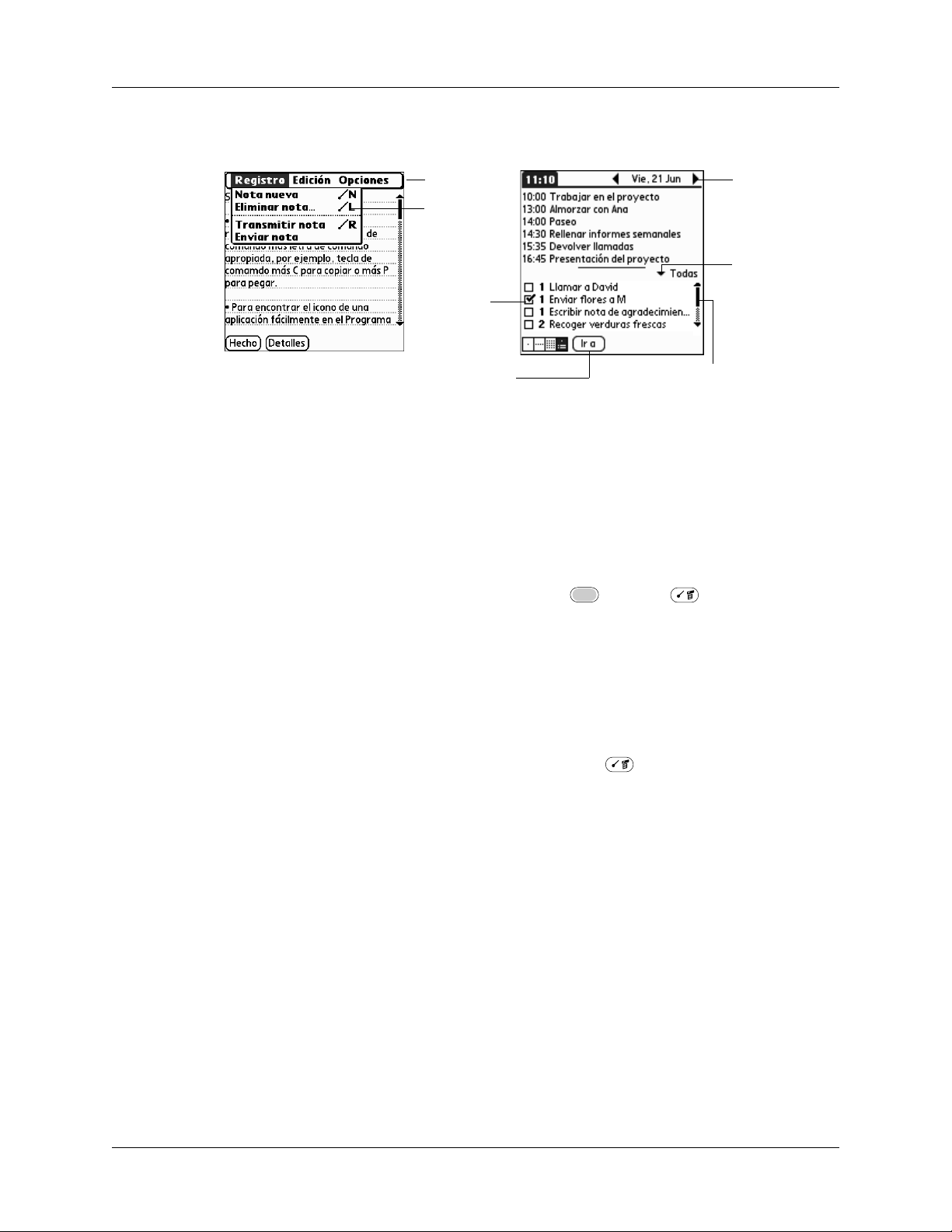
Uso de los elementos de la interfaz de la computadora de mano
Uso de los elementos de la interfaz de la computadora de mano
Barra de menús y
comandos de menú
Barra de
menús
Comando
de menú
Casilla de
verificación
Botón de
comando
Flechas
anterior/
siguiente
Lista de
selección
Barra de
desplazamiento
Un conjunto de comandos que son específicos para la
aplicación. No todas las aplicaciones tienen una barra de
menús.
Para tener acceso a la barra de menús, siga uno de estos
procedimientos:
■ Toque en la bar ra de menús.
■ Pulse la tecla Función + Menú .
Casilla de verificación
Para tener acceso a los comandos de menú, siga uno de estos
procedimientos:
■ Toque en el comando de menú dentro del menú.
■ Utilice Derecha, Izquierda, Arriba o Abajo en el
navegador.
■ Pulse el trazo de comando + la letra. Para obtener
más información, consulte “Uso de comandos de menú”
más adelante en este capítulo.
Cuando aparece una marca de verificación en una casilla de
verificación, la opción correspondiente está activa.
Para insertar o eliminar una marca de verificación:
■ Si la casilla de verificación está vacía, al tocarla se inserta
una marca de verificación.
■ Si la casilla de verificación está seleccionada, al tocarla se
elimina la marca de verificación.
25
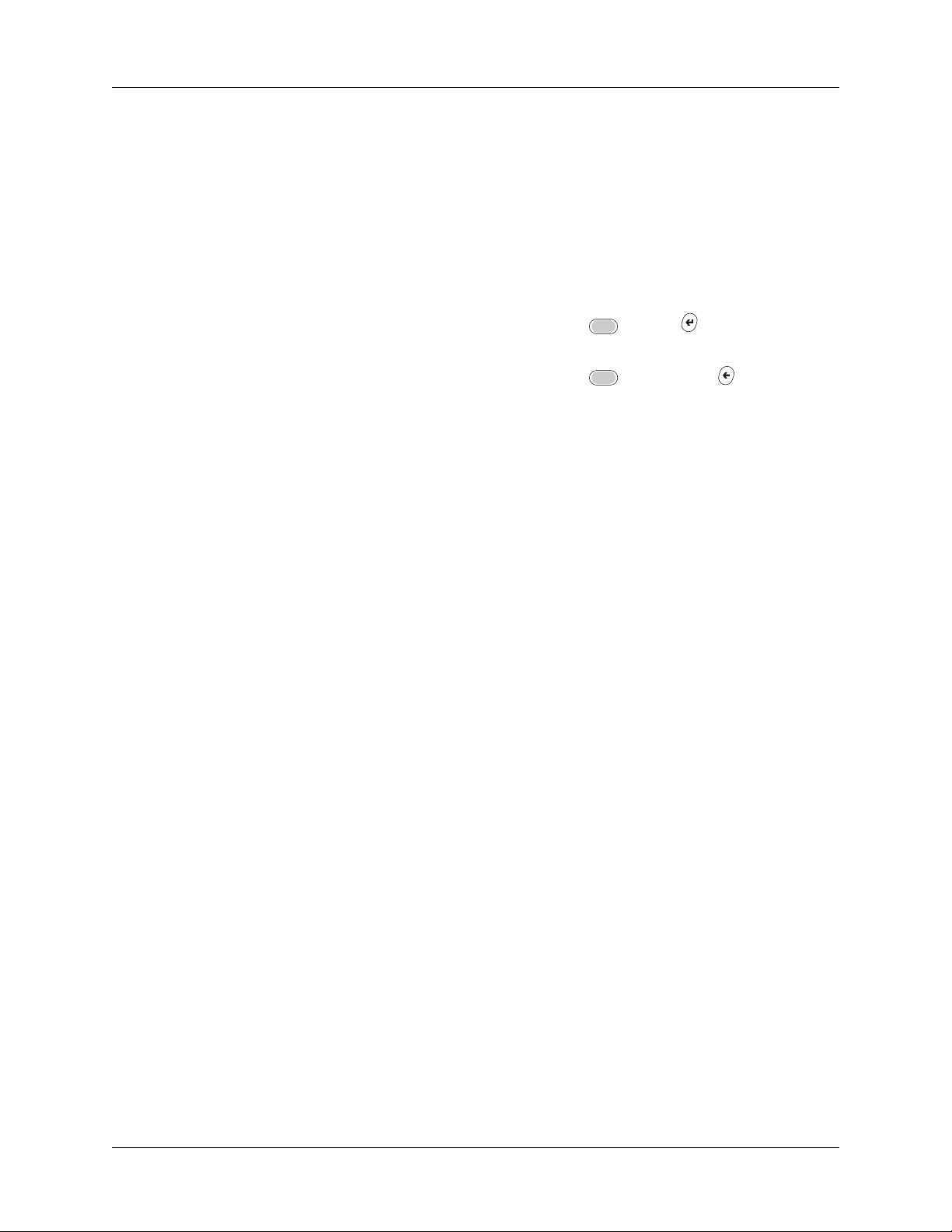
Capítulo 3 Navegación e introducción de datos
Botones de comando
Flechas siguiente/
anterior
Aparecen en los cuadros de diálogo y en la parte inferior de
las pantallas de las aplicaciones.
Para seleccionar un botón de comando, siga uno de estos
procedimientos:
■ Toque en un botón para ejecutar un comando.
■ Pulse Seleccionar en el navegador para seleccionar
botones como OK, Sí o Hecho.
■ Pulse la tecla de función + Intro para seleccionar
los botones OK, Hecho o Sí.
■ Pulse la tecla de función + Retroceso , para
seleccionar los botones Cancelar o No.
Las flechas izquierda y derecha muestran el registro anterior
y el siguiente; las flechas hacia arriba y hacia abajo muestran
las páginas de información anterior y siguiente.
Para utilizar las flechas, siga uno de estos procedimientos:
■ Toque en las flechas.
■ Utilice Derecha, Izquierda, Arriba o Abajo en el
navegador.
Lista de selección
Barra de
desplazamiento
Lista de opciones entre las que se puede seleccionar.
Para utilizar la lista de selección:
■ Toque en la flecha para ver una lista de opciones.
■ Toque en un elemento de la lista.
■ Utilice Arriba o Abajo en el navegador para desplazarse
por la lista y seleccionar un elemento.
Barra que permite desplazarse hacia arriba y hacia abajo en
una página.
Para utilizar las barras de desplazamiento:
■ Arrastre la guía de desplazamiento o toque en la flecha
superior o inferior, para desplazar la pantalla una línea
cada vez.
■ Para desplazarse a la página anterior, toque en la barra
de desplazamiento situada encima de la guía de
desplazamiento. Para desplazarse a la página siguiente,
toque en la barra de desplazamiento situada debajo de
la guía de desplazamiento.
■ También puede desplazarse a las páginas anterior y
siguiente pulsando Arriba y Abajo en el navegador.
26
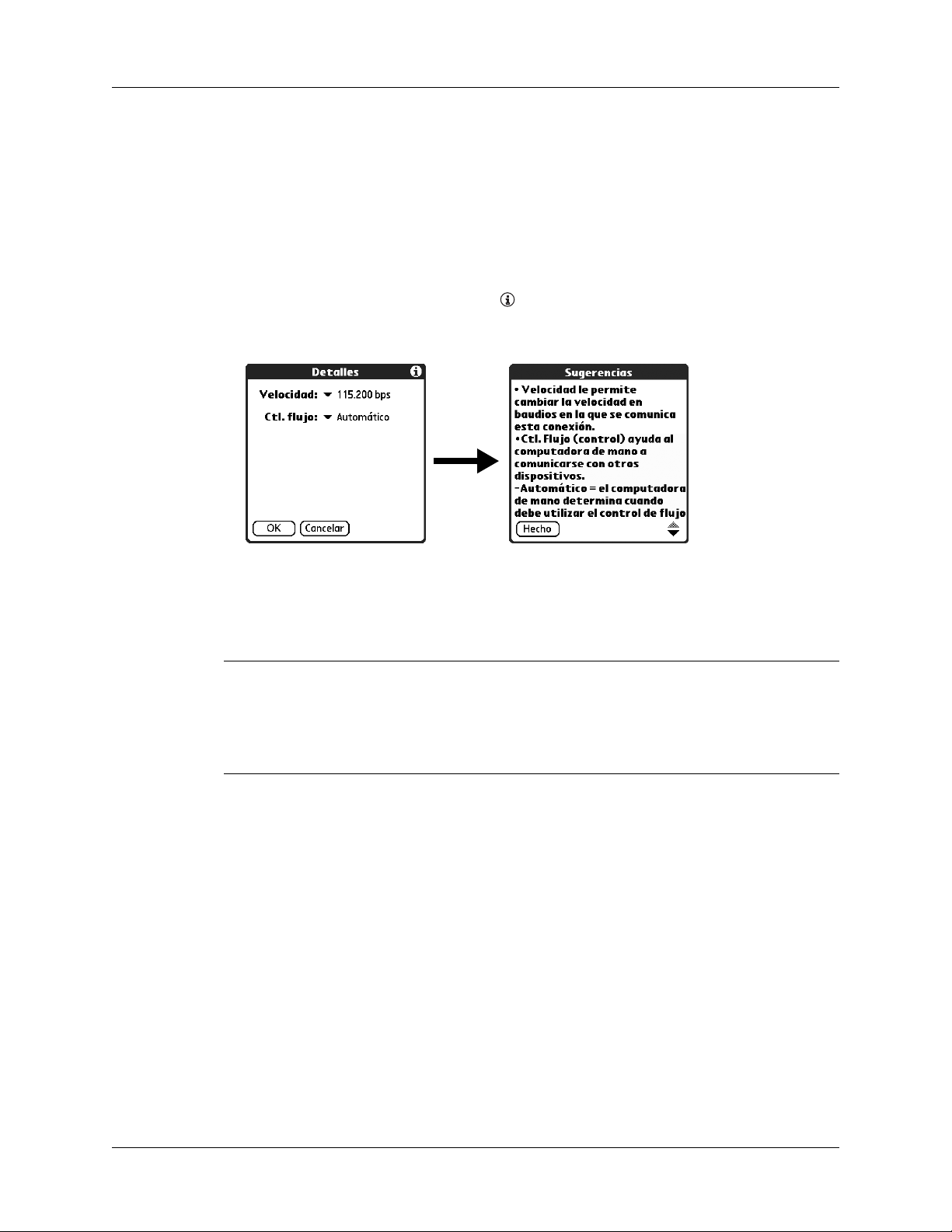
Uso de la escritura de Graffiti® 2 para introducir datos
Ver sugerencias en línea
Muchos de los cuadros de diálogo que aparecen en la computadora de mano
contienen un icono de Sugerencias en línea en el ángulo superior derecho. Las
sugerencias en línea se anticipan a sus preguntas del cuadro de diálogo,
proporcionan métodos abreviados para el uso del cuadro de diálogo o dan otra
información útil.
Para ver una sugerencia en línea:
1. Toque en el icono de Sugerencias .
2. Después de revisar la sugerencia, toque en Hecho.
Uso de la escritura de Graffiti® 2 para introducir datos
IMPORTANTE Para que pueda utilizar la escritura de Graffiti 2, es necesario instalar
Jot desde el CD-ROM Software Essentials. Una vez instalado Jot, puede configurar la
computadora de mano para que reconozca los caracteres de Graffiti 2 o de Jot. Si
selecciona los caracteres de Jot, consulte las instrucciones que acompañan a dicha
aplicación. Si selecciona los caracteres de Graffiti 2, lea la siguiente sección.
En esta sección, aprenderá a crear letras, números, signos de puntuación y
símbolos en Graffiti 2. También aprenderá algunas sugerencias y trucos de
Graffiti 2.
La mayoría de las personas pueden escribir texto con rapidez y precisión con sólo
unos minutos de práctica. La escritura de Graffiti 2 incluye todos los carácteres que
se pueden introducir con un teclado estándar. Los caracteres de Graffiti 2 se
parecen mucho a las letras mayúsculas del alfabeto corriente, por lo que la
escritura de Graffiti 2 se aprende con facilidad.
27
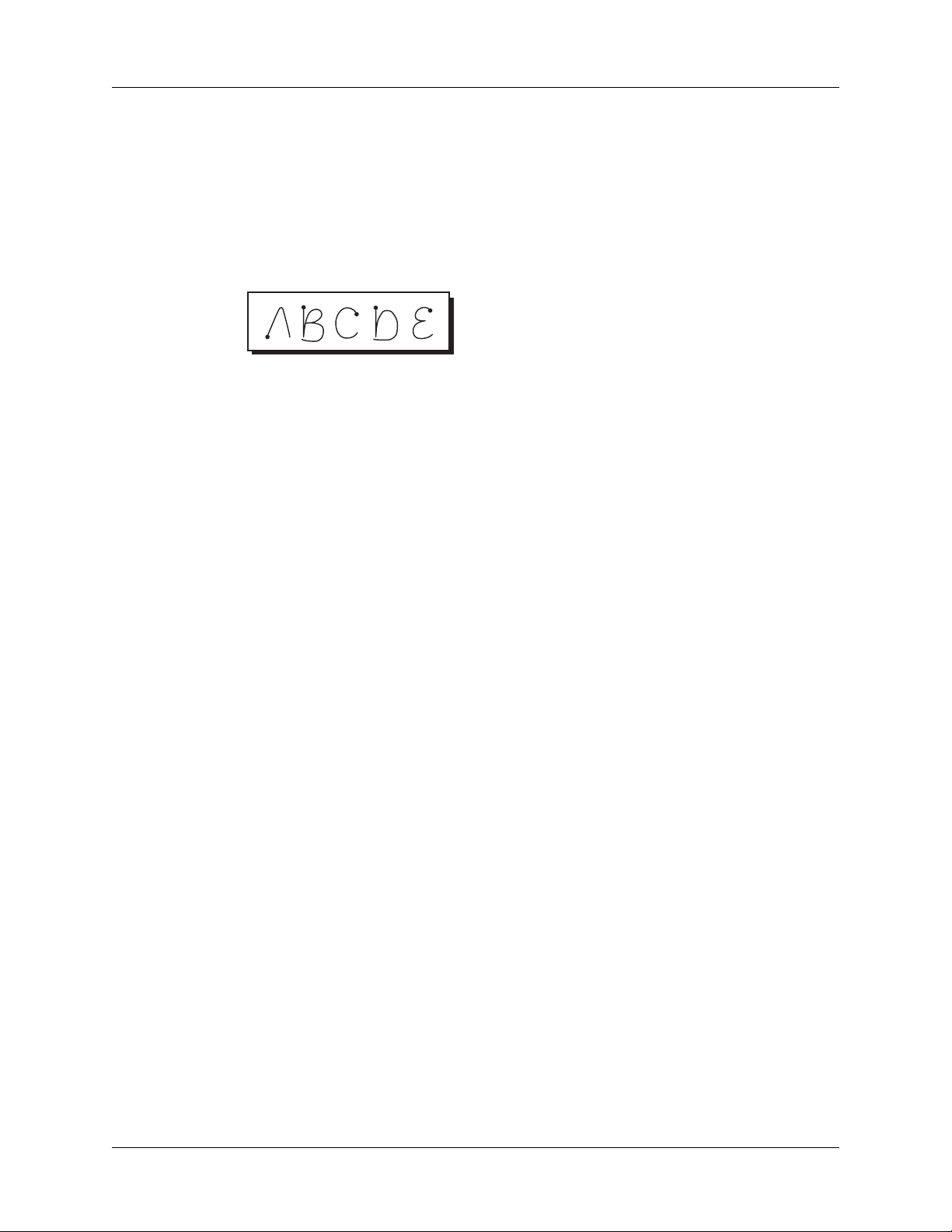
Capítulo 3 Navegación e introducción de datos
Aprendizaje de conceptos de Graffiti 2
Existen cuatro conceptos básicos para utilizar de forma satisfactoria la escritura de
Graffiti 2:
■ Si dibuja la forma de los caracteres exactamente como se muestra en las tablas
que figuran más adelante en este capítulo (como las formas que se muestran en
el siguiente diagrama), conseguirá una precisión cercana al 100%.
■ El punto grueso de cada figura muestra dónde empezar el trazo. Algunos
caracteres tienen formas similares, pero sus puntos iniciales y finales son
distintos. Empiece siempre el trazo en el punto grueso. No debe crear el punto
grueso, su única finalidad es mostrarle dónde debe empezar el trazo.
■ Graffiti 2 incluye símbolos creados con un solo trazo y símbolos creados con
varios trazos. Con algunos símbolos de varios trazos, el primer trazo es el
mismo que el de un símbolo de un solo trazo. Como resultado, el trazo
descendente de la letra “i” no se reconoce como una “i” al final de dicho trazo
descendente. La “i” no se reconocerá como tal hasta que introduzca otro
símbolo que establezca, por su forma o posición, que el trazo hacia abajo no
forma parte de un carácter de dos trazos (por ejemplo, “t” o “k”) o bien hasta
que pase un determinado período de tiempo. De forma similar, el
reconocimiento de un símbolo de espacio (el trazo horizontal de izquierda a
derecha) o de un símbolo de punto después de un trazo hacia abajo depende
de dónde se dibujó el trazo hacia abajo.
28
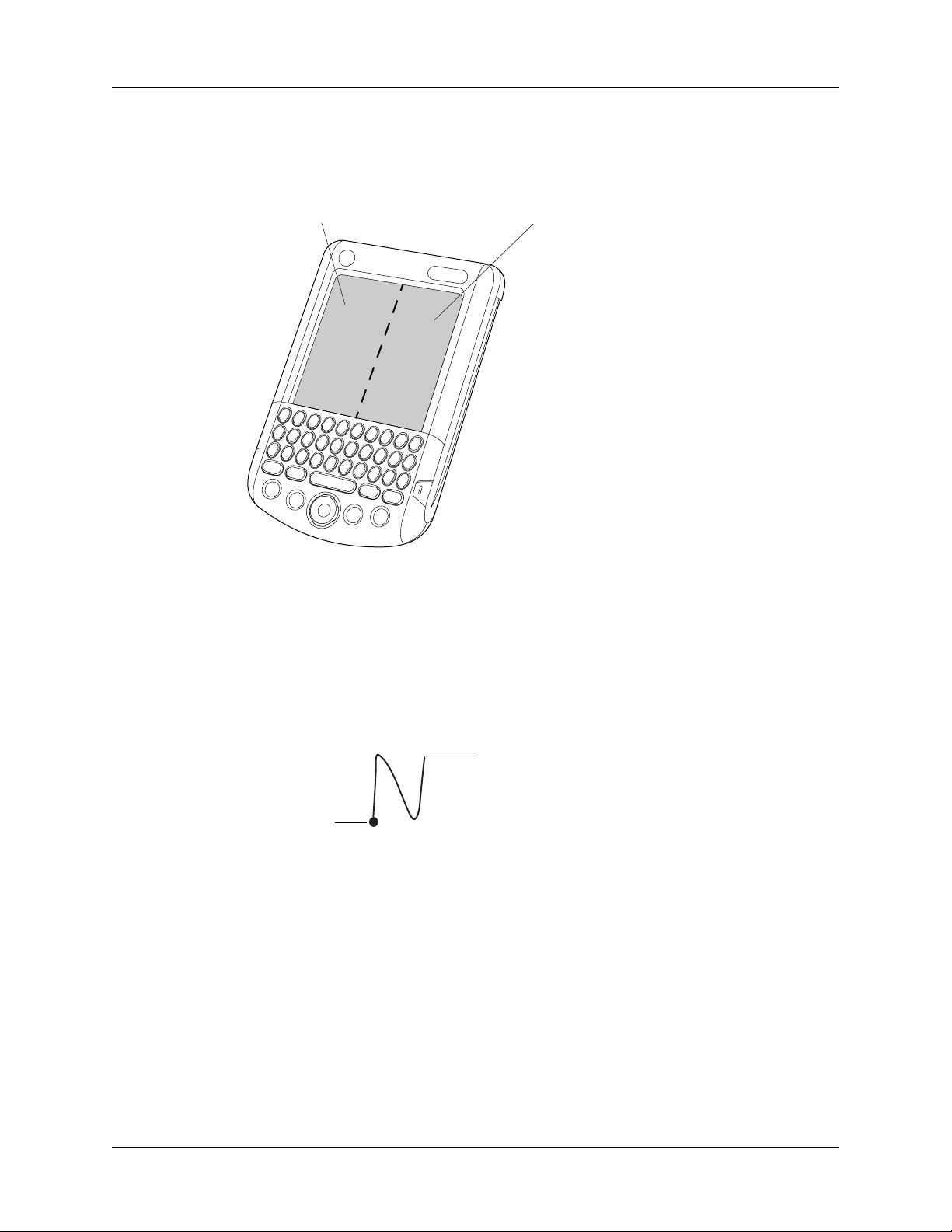
Uso de la escritura de Graffiti® 2 para introducir datos
■ La pantalla está dividida en dos partes: una para escribir letras minúsculas y
una para escribir números. Las letras mayúsculas se crean a lo largo de la línea
imaginaria que divide las dos áreas.
Escriba letras aquí Escriba números aquí
Para escribir caracteres de Graffiti 2:
1. Toque en la pantalla en el lugar donde desea que aparezca el texto.
Debe ver un cursor intermitente antes de escribir el texto.
2. Utilice las tablas que aparecen en las páginas siguientes para buscar la forma del
trazo de la letra que desea crear. Por ejemplo, el trazo que se muestra a
continuación crea la letra n.
Levante el lápiz
óptico aquí
Empiece el
trazo en el
punto grueso
3. Sitúe el lápiz óptico en el lado izquierdo de la pantalla.
4. Empiece el trazo en el punto grueso y dibuje el trazo tal y como aparece en las
tablas.
5. Levante el lápiz óptico de la pantalla cuando haya terminado de realizar el
trazo.
Al levantar el lápiz óptico de la pantalla, la computadora de mano reconoce el trazo
inmediatamente e imprime la letra en el punto de inserción de la pantalla.
Tan pronto como levante el lápiz óptico de la pantalla, puede empezar el trazo del
siguiente carácter que desee escribir.
29

Capítulo 3 Navegación e introducción de datos
Para eliminar caracteres de Graffiti 2:
■ Coloque el punto de inserción a la derecha del carácter que desea eliminar y
realice el trazo de retroceso.
Retroceso
Sugerencias de Graffiti 2
Cuando utilice la escritura de Graffiti 2, tenga en cuenta las siguientes sugerencias:
■ La precisión aumenta si se escriben caracteres grandes. Dibuje trazos que
ocupen casi todo el lado de la pantalla.
■ Escriba a una velocidad normal. Escribir demasiado despacio puede contribuir
a que haya problemas de reconocimiento.
■ Presione con firmeza y no escriba de forma inclinada. Los trazos verticales
deben ser paralelos a los lados de la pantalla.
Alfabeto de Graffiti 2
El alfabeto de Graffiti 2 consta de las siguientes letras:
Dibuje las letras en el lado IZQUIERDO de la pantalla
Letra Trazos Letra Trazos
AB
30
CD
EF
G
IJ
KL
2
1
1
2
H
MN
O
P

Uso de la escritura de Graffiti® 2 para introducir datos
Dibuje las letras en el lado IZQUIERDO de la pantalla
Letra Trazos Letra Trazos
Mayúsculas
QR
ST
UV
WX
Y
Z
1
2
2
1
La escritura de Graffiti 2 escribe automáticamente en mayúsculas la primera letra
de una nueva frase o registro, pero también puede escribir en mayúsculas otras
letras.
Para escribir otras letras mayúsculas:
■ Dibuje los mismos trazos que para las letras minúsculas, pero hágalo en el
centro de la pantalla.
Línea de división imaginaria
31

Capítulo 3 Navegación e introducción de datos
Números de Graffiti 2
La escritura de números con Graffiti 2 es similar a la escritura de las letras del
alfabeto, con la excepción de que es necesario trazar los caracteres en el lado
derecho (lado de los números) de la pantalla.
Dibuje los números en el lado DERECHO de la pantalla
Número Trazos Número Trazos
Signos de puntuación
Con la escritura de Graffiti 2 se pueden crear los mismos signos de puntuación
que con un teclado estándar. Puede escribir los trazos de punto y de coma en
cualquiera de los lados de la pantalla. Debe escribir los demás signos en un lado
designado de la pantalla. Los signos de puntuación que aparecen en la tabla
siguiente se deben escribir en el lado izquierdo (letras) de la pantalla.
0
23
45
67
8
2
1
1
9
32
Dibuje estos signos en el lado IZQUIERDO de la pantalla
Signo Trazo Signo Trazo
Punto
.
Coma
,
Apóstrofe
'
Espacio Comillas
Ampersand
&
Retorno
de carro
Arroba
@
“
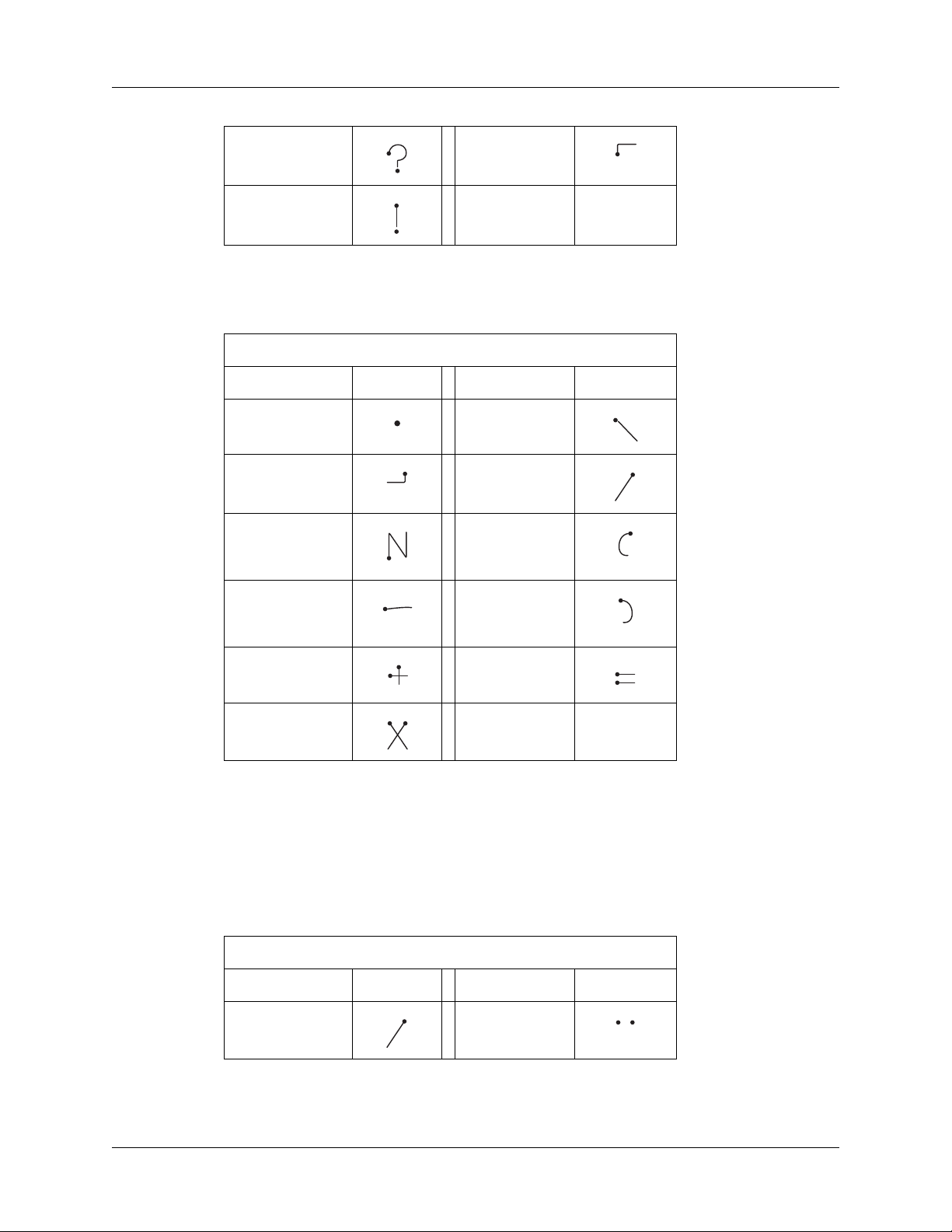
Uso de la escritura de Graffiti® 2 para introducir datos
Interrogación
?
Admiración
!
1
2
1
2
Tabulador
Los signos de puntuación que aparecen en la tabla siguiente se deben escribir en el
lado derecho (números) de la pantalla.
Dibuje estos signos en el lado DERECHO de la pantalla
Signo Trazo Signo Trazo
Punto
.
Coma
,
Tilde
~
Barra oblicua
\
Barra inclinada
/
Paréntesis
izquierdo
(
Guión
Más
Asterisco
Caracteres acentuados
Al escribir letras con acentos, escriba primero el trazo de letra en el lado izquierdo
(o en el centro, si son mayúsculas) de la pantalla. A continuación, escriba
rápidamente el trazo de acento en el lado derecho de la pantalla.
Se pueden utilizar los siguientes trazos de acento junto con las letras de Graffiti 2:
Dibuje los acentos en el lado DERECHO de la pantalla
Acento Trazo Acento Trazo
Agudo
—
Paréntesis
derecho
)
2
+
*
á
1
1
2
Igual
=
Diéresis
ä
33
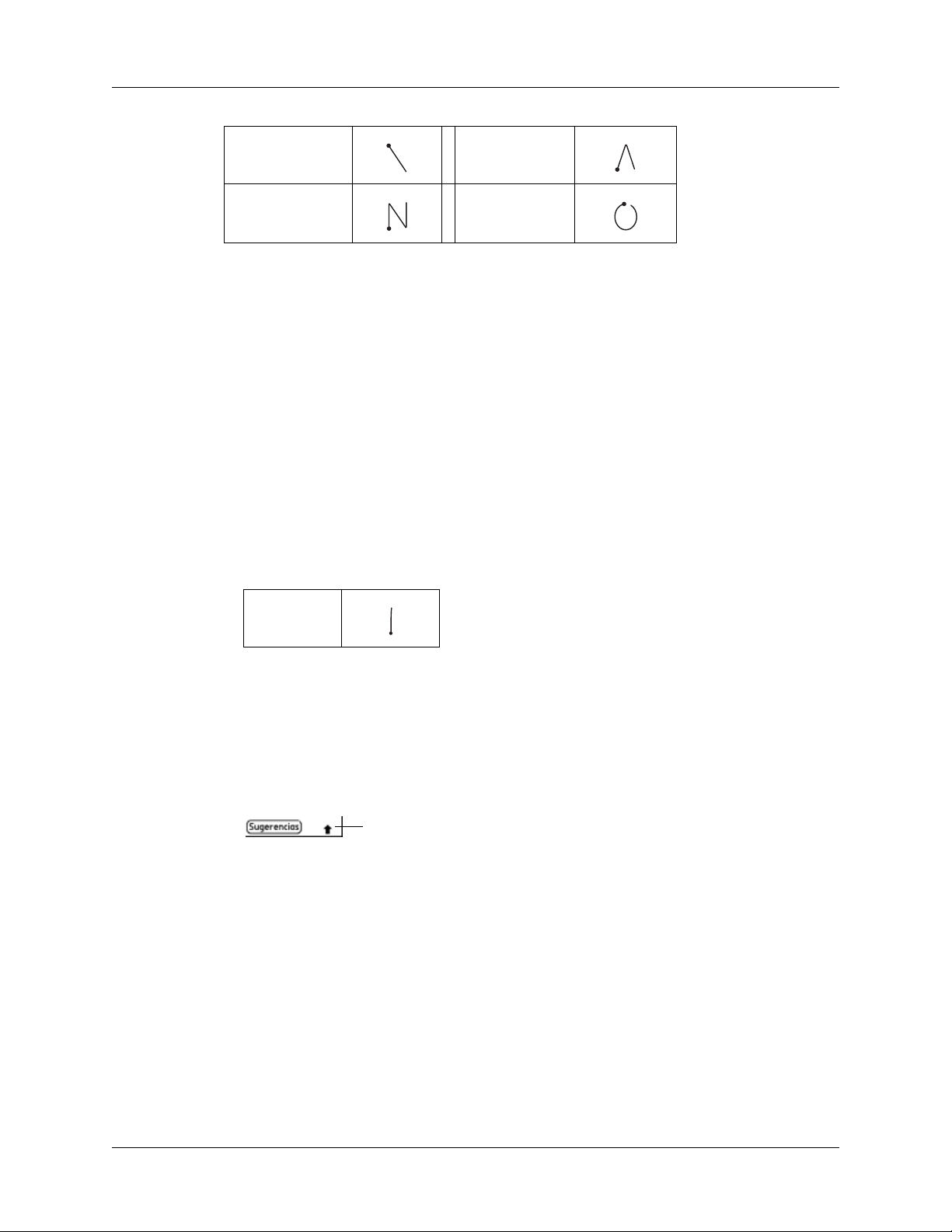
Capítulo 3 Navegación e introducción de datos
Grave
à
Tilde
ã
Al utilizar estos trazos de acento, es posible escribir las siguientes letras
acentuadas:
абвгдеийклмноптуфхцщъыьяэс
Símbolos y otros caracteres especiales
Puede escribir símbolos y otros caracteres especiales usando el trazo Signos de
puntuación.
NOTA También puede utilizar el trazo Signos de puntuación para escribir signos de
puntuación.
Para escribir símbolos y caracteres especiales:
1. Introduzca el trazo Signos de puntuación:
Circunflejo
â
Anillo
å
Mayúsculas
Cuando está activado Signos de puntuación, aparece un símbolo de flecha hacia
arriba en la esquina inferior derecha de la pantalla de la computadora de mano.
Si activa accidentalmente Signos de puntuación, puede utilizar un trazo
ascendente para cancelarlo. También puede esperar unos segundos a que
desaparezca el indicador de Signos de puntuación. Cuando desaparece este
indicador, Signos de puntuación está desactivado.
Indicador de Signos de puntuación
2. Escriba el símbolo u otro carácter especial que se muestra en la tabla que
aparece a continuación. Puede escribir un trazo de símbolo en ambos lados
de la pantalla.
3. (Opcional) Escriba un trazo de Signos de puntuación adicional para terminar
de escribir el carácter y hacer que éste aparezca más rápidamente.
34

Uso de la escritura de Graffiti® 2 para introducir datos
Cuando desaparece la flecha, aparece el símbolo.
Dibuje los símbolos en CUALQUIER lado de la pantalla
Gestos de Graffiti 2
Los gestos le permiten utilizar comandos de edición. Para utilizar gestos, dibuje los
siguientes trazos en el lado izquierdo (letras) de la pantalla:
Dibuje estos gestos en el lado IZQUIERDO de la pantalla
Gesto Trazo Gesto Trazo
Cortar Pegar
Copiar Deshacer
Abreviaturas de Graffiti 2
Las abreviaturas de Graffiti 2 hacen que la introducción de palabras o frases
utilizadas habitualmente sea rápida y fácil. Las abreviaturas son similares a las
funciones Glosario o Autotexto de algunos procesadores de texto.
La escritura de Graffiti 2 incluye varias abreviaturas predefinidas, pero el usuario
también puede crear sus propias abreviaturas. Cada una de ellas puede
representar hasta 45 caracteres. Por ejemplo, puede crear una abreviatura para su
nombre o para el encabezado de una nota. Consulte “Preferencias de abreviaturas”
en el Capítulo 20 para obtener información sobre la creación de abreviaturas.
35
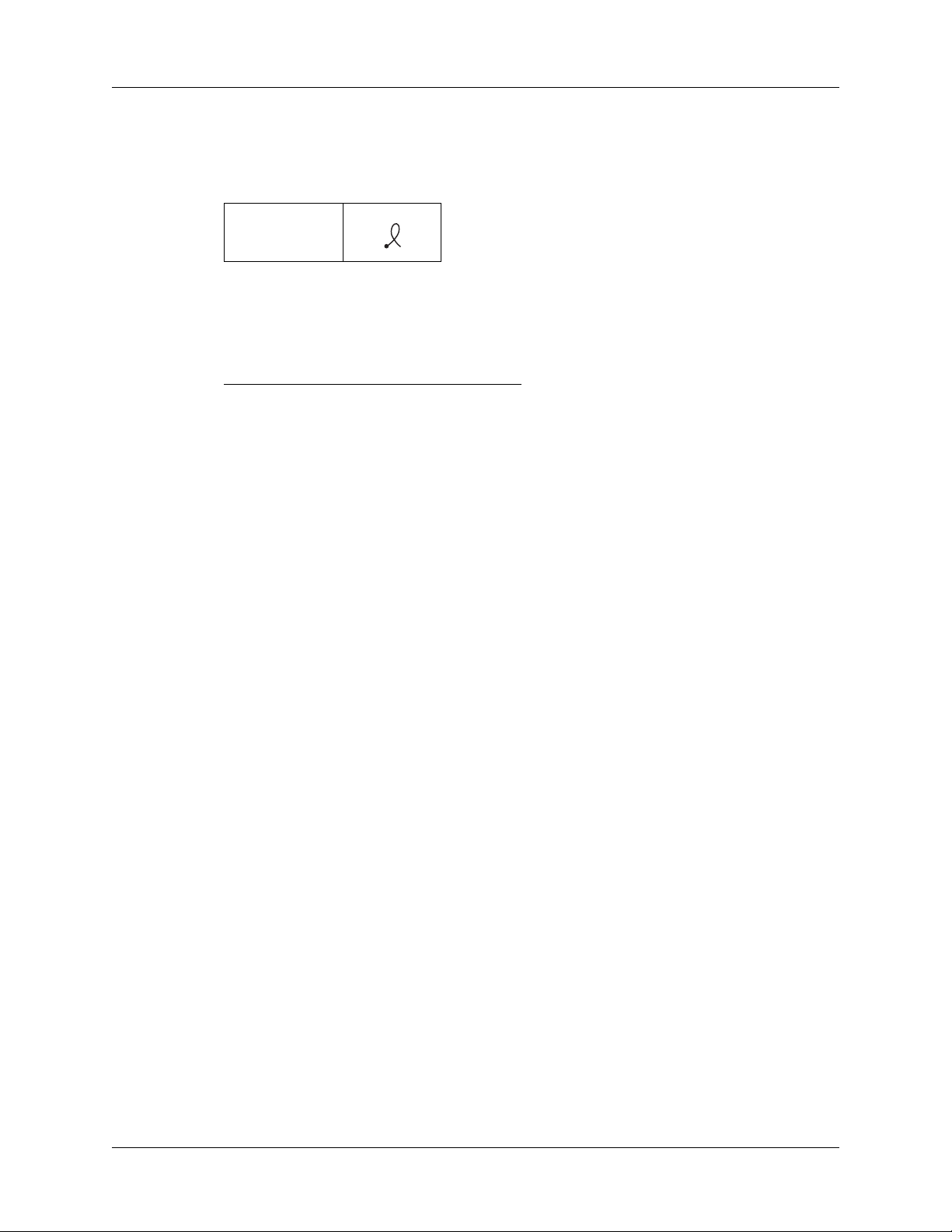
Capítulo 3 Navegación e introducción de datos
Para utilizar una abreviatura, dibuje el trazo de abreviatura seguido de los
caracteres de dicha abreviatura. El símbolo de abreviatura aparece en el punto de
inserción para indicarle que se encuentra en el modo de abreviatura.
Método
abreviado
La computadora de mano incluye las abreviaturas de Graffiti 2 predefinidas que
aparecen en la tabla siguiente.
Entrada Abreviatura
Marca de fecha mf
Marca de hora mh
Marca de fecha y
hora
Reunión re
Desayuno de
Almuerzo al
Cena ce
mfh
Transmisión de datos
La computadora de mano está equipada con un puerto de infrarrojos (IR) ubicado
en la parte superior de la computadora de mano, detrás del pequeño protector de
color oscuro. Este puerto IR admite la implementación IrCOMM de la normativa
estándar acerca de la comunicación de infrarrojos establecida por la IrDA (Infrared
Data Association, Asociación de datos por infrarrojos). Esto significa que no sólo
puede transmitir datos a otra computadora de mano Palm OS
cerca y también tenga un puerto IR, sino que también puede transmitir datos a un
teléfono móvil y a cualquier otro dispositivo que admita la implementación
IrCOMM de los estándares IrDA y que pueda leer el tipo de datos que se
transmiten.
Puede transmitir la siguiente información entre dispositivos con puerto IR:
■ El registro visualizado en este momento en la Agenda, la Libreta de direcciones,
la Lista de tareas o el Bloc de notas
■ Todos los registros de la categoría visualizada en este momento en la Libreta de
direcciones, Lista de tareas o Bloc de notas
■ Un registro especial de la Libreta de direcciones que se designa como tarjeta de
presentación y que contiene la información que se desea intercambiar con los
contactos de negocios
®
que se encuentre
36

Transmisión de datos
■ Una aplicación instalada en la memoria RAM
■ Una aplicación instalada en una tarjeta de expansión que se encuentra en la
ranura de tarjeta
SUGERENCIA También puede realizar sincronizaciones HotSync
®
utilizando el
puerto IR. Consulte “Realización de sincronizaciones HotSync por infrarrojos”
en el Capítulo 19 para obtener más información.
Para seleccionar una tarjeta:
1. Cree un registro en la Libreta de direcciones que contenga la información que
desea que aparezca en la tarjeta.
2. Pulse la tecla Función + Menú .
3. Elija “Seleccionar tarjeta” en el menú Registro.
4. Toque en Sí.
Para transmitir un registro, una tarjeta o una categoría de registros:
1. Localice el registro, tarjeta o categoría que desea transmitir.
2. Pulse la tecla Función + Menú .
3. Seleccione una de las siguientes opciones en el menú Registro:
– El comando Transmitir para un registro individual
– Sólo en Libreta de direcciones: Transmitir tarjeta
– Transmitir categoría
4. Cuando aparezca el cuadro de diálogo Estado de la transmisión, apunte el
puerto IR directamente hacia el puerto IR de la computadora de mano
receptora.
Para obtener mejores resultados, las computadoras de mano deben colocarse a
una distancia de 10 centímetros (aprox. 4 pulgadas) y a 1 metro (aprox. 39
pulgadas), y entre ambas computadora de mano no debe haber ningún
obstáculo. Puede que la distancia de transmisión con otras computadora de
mano Palm OS sea distinta.
5. Antes de continuar trabajando con la computadora de mano, espere a que el
cuadro de diálogo Estado de la transmisión indique que la transferencia ha
finalizado.
SUGERENCIA También puede mantener pulsado el botón de la aplicación Libreta de
direcciones para transmitir al instante su tarjeta a otro dispositivo que tenga un
puerto IR
.
37
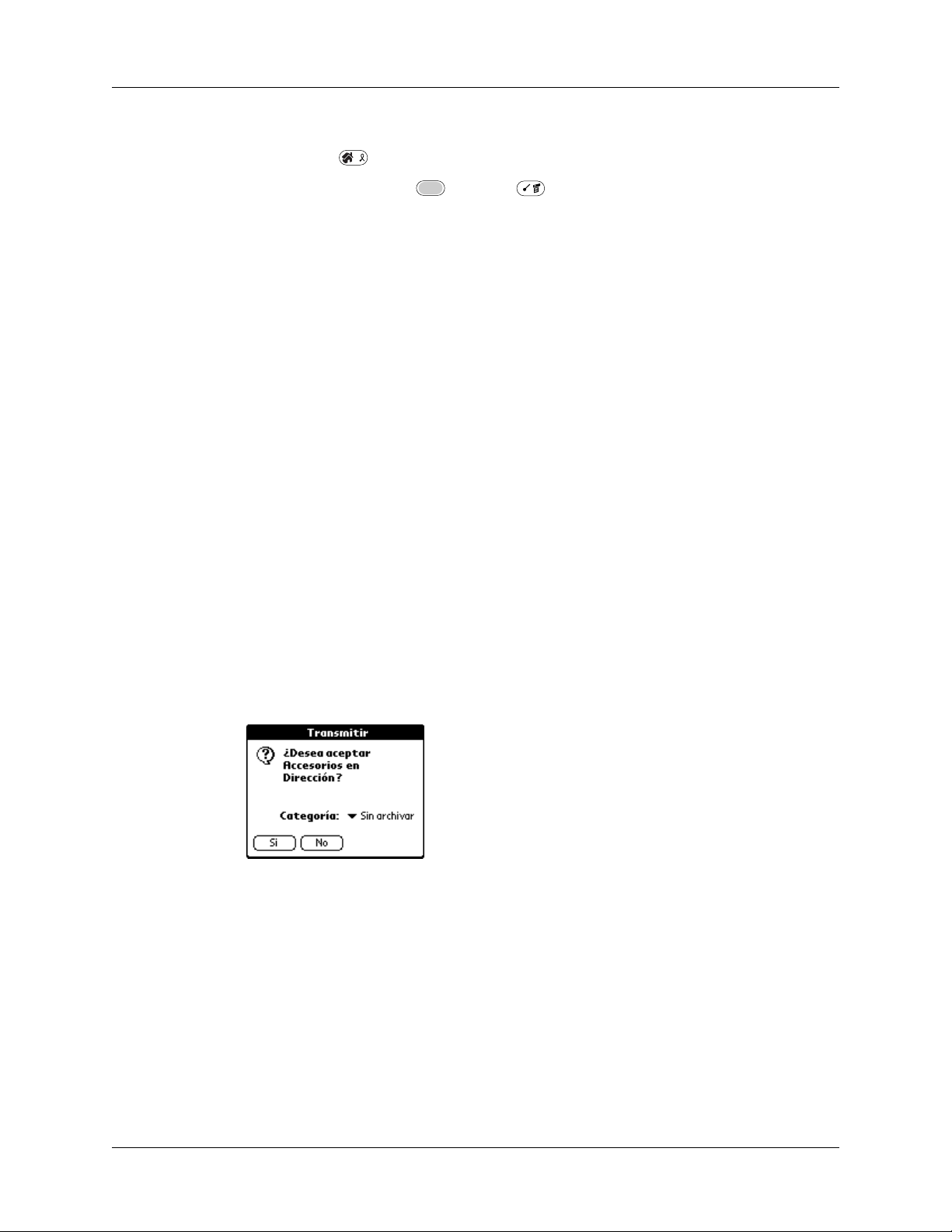
Capítulo 3 Navegación e introducción de datos
Para transmitir una aplicación:
1. Pulse Inicio .
2. Pulse la tecla Función + Menú .
3. Toque en Aplicación y, a continuación, seleccione Transmitir.
4. Seleccione Computadora de mano o Tarjeta de la lista de selección Transmitir
desde.
5. Toque en la aplicación que desea transferir.
Algunas aplicaciones están protegidas contra copias y no pueden transmitirse.
Estas aplicaciones aparecen con un icono de bloqueo al lado.
6. Toque en Transmitir.
7. Cuando aparezca el cuadro de diálogo Estado de la transmisión, apunte el
puerto IR directamente hacia el puerto IR de la computadora de mano
receptora.
8. Antes de continuar trabajando con la computadora de mano, espere a que el
cuadro de diálogo Estado de la transmisión indique que la transferencia ha
finalizado.
Para recibir información transmitida:
1. Encienda la computadora de mano.
2. Apunte el puerto IR directamente hacia el puerto IR de la computadora de
mano transmisora para abrir el cuadro de diálogo Transmitir.
3. Seleccione una categoría para la información entrante, cree una nueva categoría
o deje la información sin archivar.
4. Toque en Sí.
38

Uso del teclado del equipo
Si es necesario introducir muchos datos o si prefiere utilizar el teclado del equipo,
es posible utilizar el software de Palm Desktop o cualquier gestor de información
personal (personal information manager, PIM) compatible para introducir la
información. A continuación, el usuario puede realizar una sincronización
HotSync para sincronizar la información del equipo con la información de
la computadora de mano. Muchas de las aplicaciones que acompañan a la
computadora de mano también están disponibles en el software de Palm
Desktop y en la mayoría de los PIM, de modo que no necesitará aprender a usar
aplicaciones diferentes. Para obtener más información sobre cómo introducir datos
en el equipo, consulte la Ayuda en pantalla del software de Palm Desktop, la Visita
rápida del software de Palm Desktop (para usuarios de Windows) y el Manual
del software de Palm™ Desktop para usuarios de Macintosh disponible en el
CD-ROM software de Palm Desktop.
Importación de datos
Si tiene datos almacenados en las aplicaciones del equipo, como hojas de cálculo y
bases de datos, o si desea importar datos de otra computadora de mano, puede
transferir los datos a la computadora de mano sin tener que introducirlos
manualmente. Guarde los datos en uno de los formatos de archivo que se detallan
en la siguiente lista, impórtelos al software de Palm Desktop y, a continuación,
realice una sincronización HotSync para transferir los datos a la computadora de
mano.
Uso del teclado del equipo
Cómo importar datos desde un equipo Windows
El software de Palm Desktop puede importar datos en los siguientes formatos de
archivo:
■ Archivos delimitados por comas (.csv, .txt): sólo Libreta de direcciones y Bloc de
notas
■ Archivos delimitados por tabulaciones (.tab, .tsv, .txt): sólo Libreta de
direcciones y Bloc de notas
■ CSV (Lotus Organizer 2.x/97 Mapping): sólo Libreta de direcciones
■ vCal (.vcs): sólo Agenda
■ vCard (.vcf): sólo Libreta de direcciones
■ Archivo histórico de Agenda (.dba)
■ Archivo histórico de Libreta de direcciones (.aba)
■ Archivo histórico de Lista de tareas (.tda)
■ Archivo histórico de Bloc de notas (.mpa)
39

Capítulo 3 Navegación e introducción de datos
Los formatos de archivo histórico sólo se pueden utilizar con el software de Palm
Desktop. Utilice los formatos de archivo histórico para compartir información con
otros usuarios de la computadora de mano Palm OS o para crear una copia de la
información importante de Palm Desktop.
Para importar datos desde un equipo Windows:
1. Abra el software de Palm Desktop.
2. Haga clic en la aplicación en la que desee importar datos.
3. Si está importando registros que contienen un campo con nombres de categoría,
haga lo siguiente:
Seleccione Todas en el cuadro Categoría.
Asegúrese de que las mismas categorías que aparecen en el archivo importado
también existen en la aplicación. Si las categorías no existen, créelas ahora; de lo
contrario, los registros se importarán a la categoría Sin archivar.
4. Desde el menú Archivo, elija Importar.
5. Elija el archivo que desea importar.
6. Haga clic en Abrir.
Si está importando un archivo vCal o vCard, vaya al paso 10. No es necesario
especificar qué campos se corresponden con los datos importados.
7. Para importar datos a los campos de Palm Desktop correctos, arrastre los
campos de la columna izquierda de modo que queden frente a los campos
importados correspondientes de la derecha.
8. Si no desea importar un campo, desactive la casilla de verificación de dicho
campo.
9. Haga clic en Aceptar.
Los datos importados quedan resaltados en la aplicación.
10. Para añadir los datos importados a la computadora de mano, realice una
sincronización HotSync.
Consulte la Ayuda en pantalla de Palm Desktop para obtener más información
sobre la importación y exportación de datos.
Utilización de Enlace de archivos
La función Enlace de archivos permite importar información de la Libreta de
direcciones y el Bloc de notas a la computadora de mano desde un archivo externo
independiente en el equipo Windows, como la lista de teléfonos de una compañía.
Es posible configurar la función Enlace de archivos para buscar los cambios al
archivo externo al realizar una sincronización HotSync. HotSync Manager
almacena los datos en una categoría aparte en el software de Palm Desktop
yenlacomputadora de mano.
40
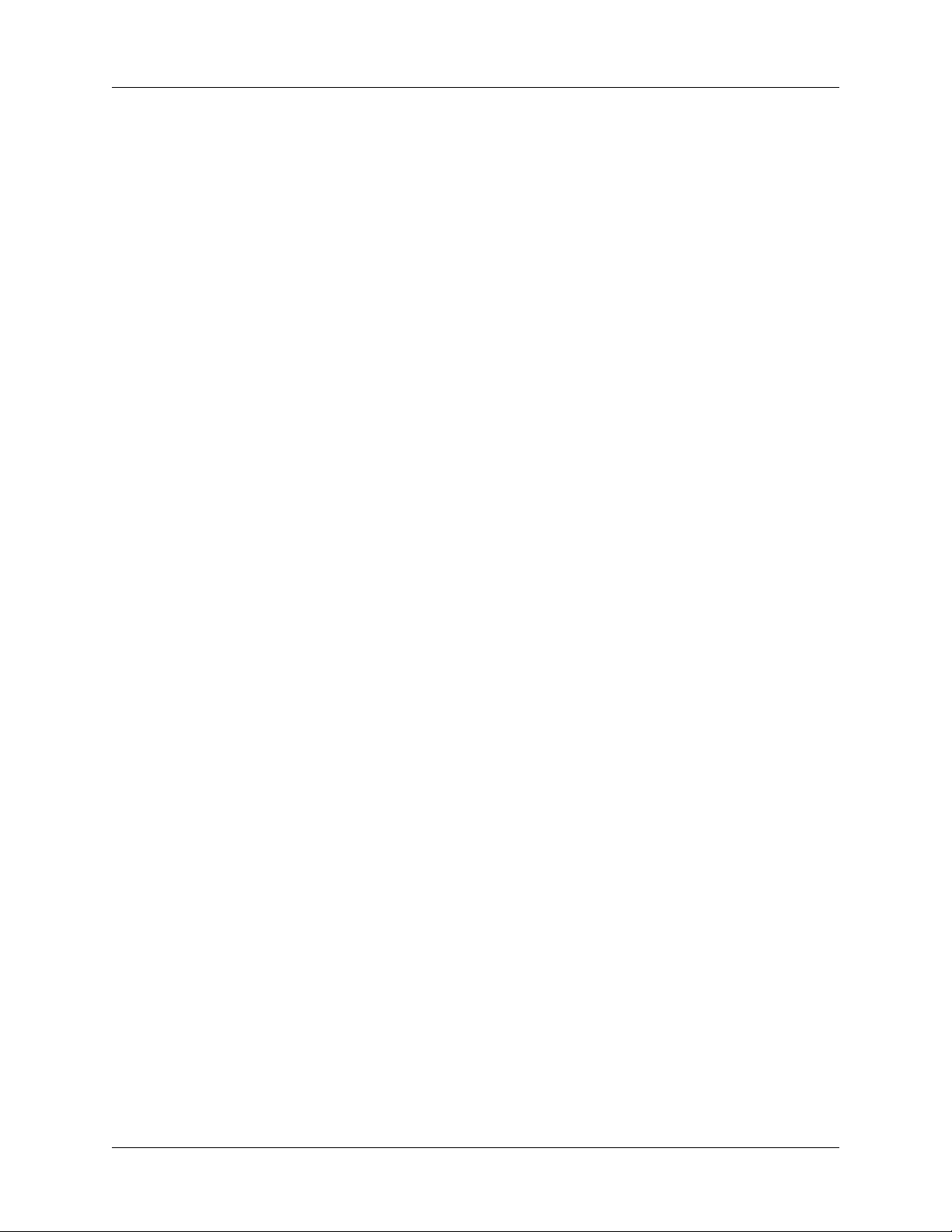
Con la función Enlace de archivos, es posible importar datos almacenados en
cualquiera de los siguientes formatos:
■ Separados por comas (*.csv)
■ Archivo histórico de Bloc de notas (*.mpa)
■ Archivo histórico de Libreta de direcciones (*.aba)
■ Texto (*.txt)
Para obtener información acerca de cómo configurar un enlace de archivos,
consulte la Ayuda en línea de Palm Desktop.
Cómo importar datos desde equipos Mac
El software de Palm Desktop puede importar datos desde cualquiera de las
siguientes aplicaciones, siempre y cuando los datos se hayan exportado en el
formato de archivo correcto:
■ Address Book Plus (archivo de texto)
■ Claris Organizer (el software de Palm Desktop abre estos archivos
directamente).
Importación de datos
■ ClarisWorks (guardar el archivo con otro nombre como archivo de texto ASCII).
■ DateBook Pro (archivo de texto)
■ DayMaker (archivo de texto)
■ Dynodex (archivo de texto)
■ FileMaker Pro (archivo de texto separado por tabulaciones)
■ Meeting Maker (archivo de texto)
■ Newton ejecutando OS 1.0 con el kit de conexión de Newton:
Nombres, Calendario de Agenda y Notas (archivo de texto)
■ Now Contact (archivo de texto)
■ Now Up-to-Date (archivo de texto)
■ QuickDex (archivo de texto)
■ TouchBase Pro (archivo de texto)
El software de Palm Desktop también puede importar datos en los siguientes
formatos de archivo:
■ Archivos delimitados por tabulaciones (.tab, .tsv, .txt):
■ vCal (.vcs): Sólo Agenda
■ vCard (.vcf): sólo Libreta de direcciones
41
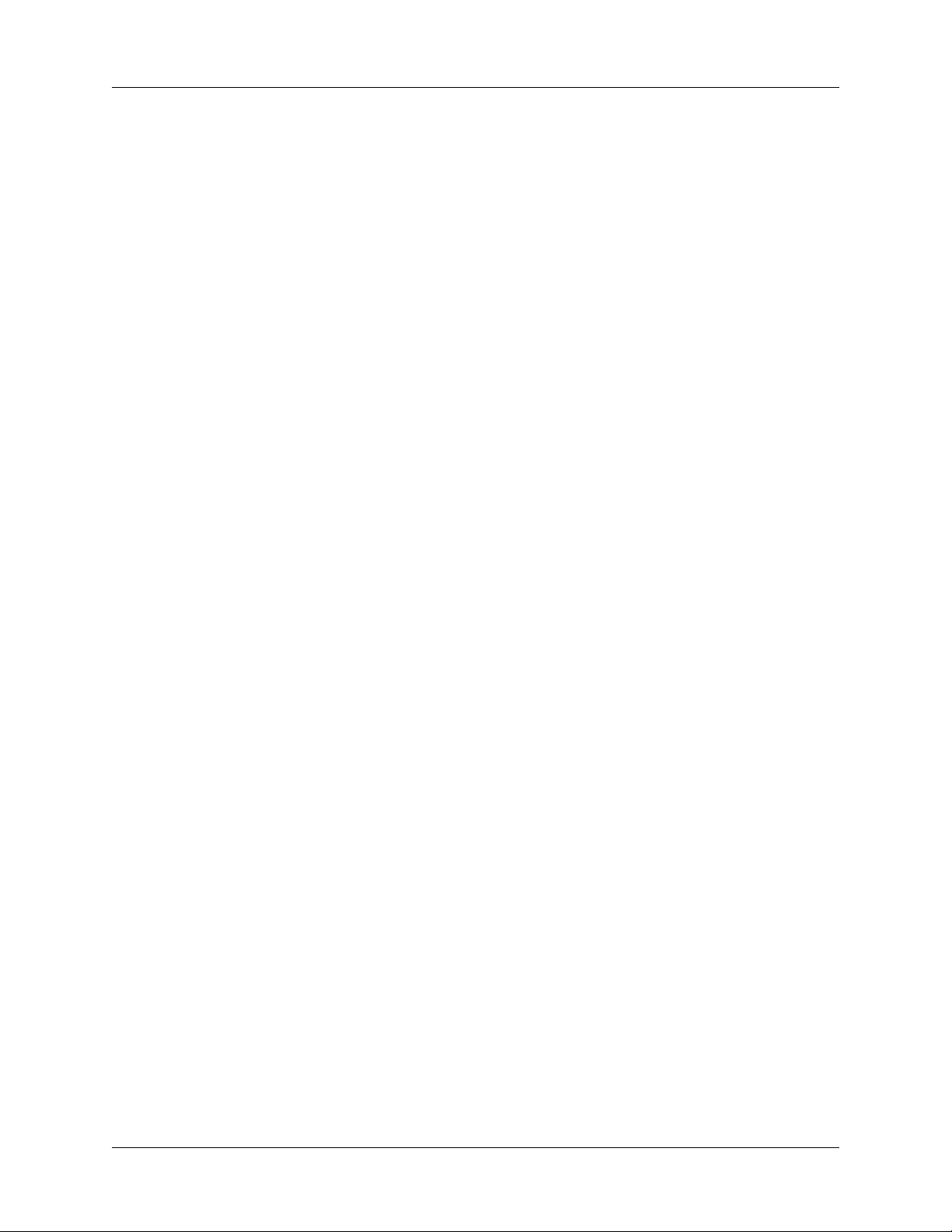
Capítulo 3 Navegación e introducción de datos
Para importar datos desde equipos Mac:
1. Abra el software de Palm Desktop.
2. Desde el menú Archivo, elija Importar.
3. Elija el archivo que desea importar.
4. Haga clic en Importar.
5. Si desea importar los campos en otro orden, señale un campo, espere a que el
cursor se convierta en una flecha doble y, a continuación, arrastre el campo
hasta la nueva posición.
6. Si no desea importar un campo, haga clic en la flecha que aparece entre los
nombres de los campos.
7. En el menú emergente Campos, elija el campo correspondiente.
8. En el menú emergente Delimitadores, elija el delimitador correspondiente.
9. Haga clic en Aceptar.
10. Para añadir los datos importados a la computadora de mano, realice una
sincronización HotSync.
Consulte la Ayuda en pantalla de Palm Desktop para obtener más información
acerca de la importación y exportación de datos.
42

En este capítulo se explica cómo abrir y cambiar de una aplicación a otra en la
computadora de mano, cómo cambiar los valores de las aplicaciones de modo que
se adapten a sus métodos de trabajo y cómo categorizar las aplicaciones para que
se puedan ver en grupos relacionados.
Abrir las aplicaciones
Puede utilizar el Programa de inicio de aplicaciones para abrir cualquier aplicación
instalada en la computadora de mano o en una tarjeta de expansión. También
puede abrir la Agenda y la Libreta de direcciones con los botones de las
aplicaciones correspondientes de la computadora de mano.
CAPÍTULO 4
Trabajar con aplicaciones
La tecla Inicio abre el Programa
de inicio de aplicaciones
Agenda
Libreta de
direcciones
Además de ser un medio para abrir las aplicaciones, el Programa de inicio de
aplicaciones muestra la hora actual, el nivel de pila y la categoría de la aplicación.
Inalámbrico
Correo electrónico
Para abrir una aplicación en la computadora de mano:
1. Pulse Inicio .
43
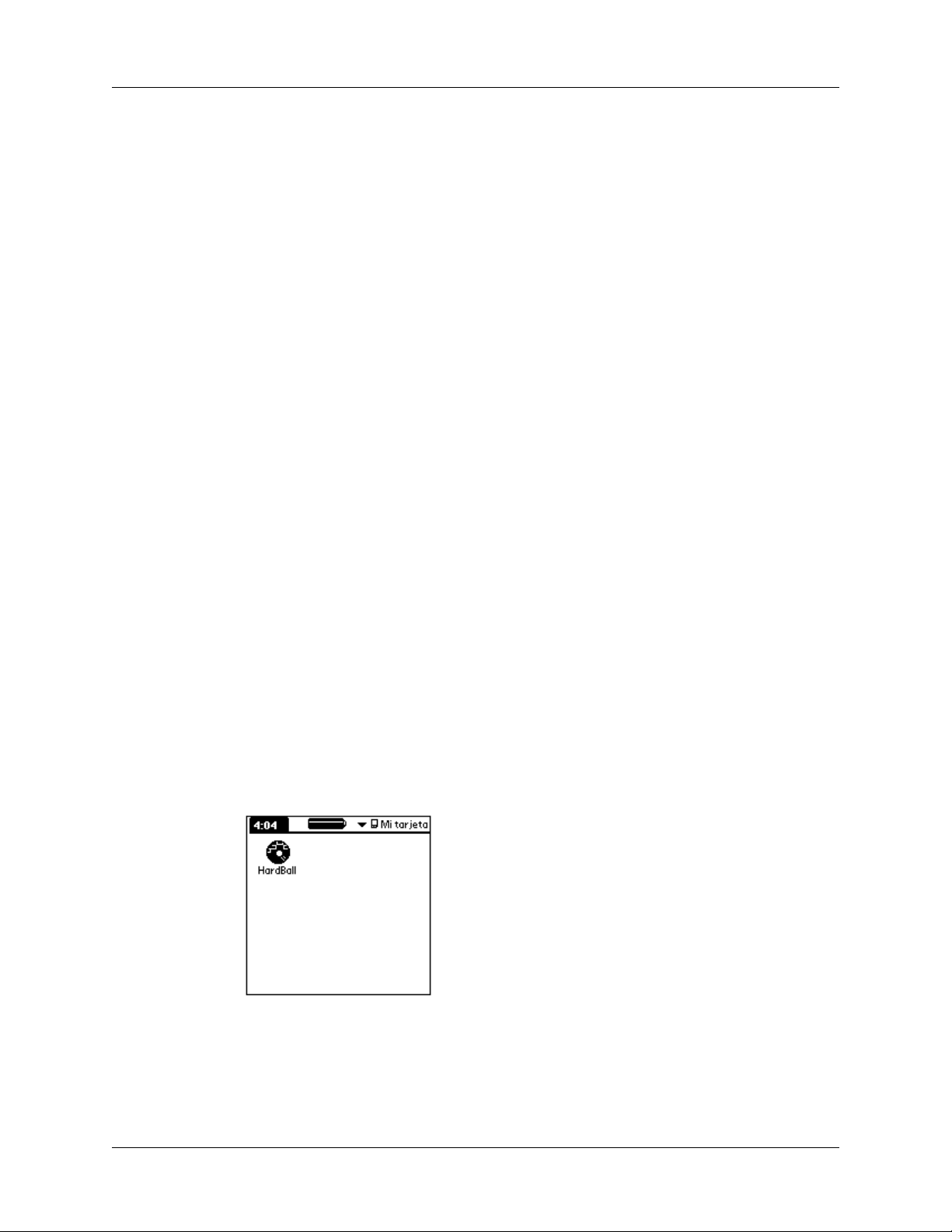
Capítulo 4 Trabajar con aplicaciones
2. Toque en el icono de la aplicación que desea abrir. Si tiene muchas aplicaciones
instaladas en la computadora de mano, toque en la barra de desplazamiento
para ver todas las aplicaciones disponibles.
Otras maneras de abrir aplicaciones
También puede abrir aplicaciones en la computadora de mano de cualquiera
estas formas:
■ Pulse y mantenga pulsado Seleccionar en el navegador para abrir el Programa
de inicio de aplicaciones. Pulse Seleccionar en el navegador para insertar el
resaltado. Pulse Arriba, Abajo, Derecha o Izquierda en el navegador para
resaltar el icono de la aplicación que desea abrir. Pulse Seleccionar en el
navegador para abrir la aplicación.
■ En el Programa de inicio de aplicaciones, escriba la primera letra del nombre de
la aplicación. El Programa de inicio de aplicaciones se desplaza hasta la primera
aplicación que empieza por esa letra y resalta el icono correspondiente. Para
abrir el icono, pulse la tecla Intro.
Abrir aplicaciones de la tarjeta de expansión
Cuando se inserta correctamente una tarjeta de expansión en la ranura
correspondiente, la respuesta de la computadora de mano depende del contenido
de la tarjeta y de la aplicación que se estaba ejecutando cuando se introdujo la
tarjeta. En algunos casos, la aplicación de la tarjeta se abre automáticamente al
insertar ésta, o si se introduce una tarjeta que contiene datos de la aplicación
abierta en ese momento, dicha aplicación mostrará los datos de la tarjeta. En otras
ocasiones, el Programa de inicio de aplicaciones cambia a la tarjeta y muestra su
contenido; la lista de selección del extremo superior derecho de la pantalla muestra
entonces el nombre de la tarjeta.
Para abrir una aplicación en una tarjeta de expansión:
■ Seleccione el icono de la aplicación que desea abrir.
44
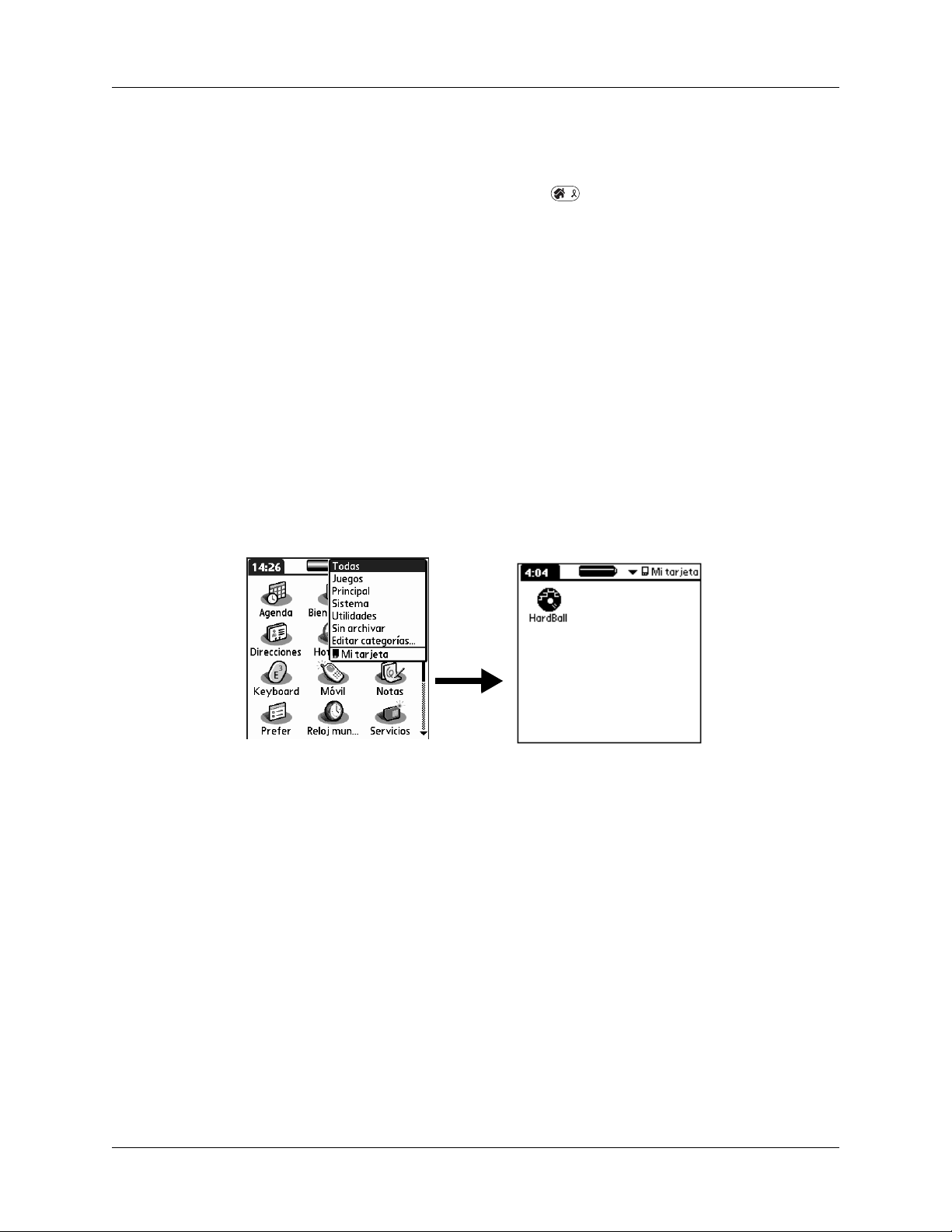
Cambio entre aplicaciones
Al trabajar con una aplicación, pulse Inicio , o bien, pulse uno de los botones
de aplicación de la computadora de mano para cambiar a otra aplicación. La
computadora de mano guarda automáticamente el trabajo en la aplicación actual
y lo muestra cuando vuelve a dicha aplicación.
Cuando se utiliza una tarjeta de expansión, la computadora de mano crea
y muestra una nueva categoría que coincide con el nombre de la tarjeta de
expansión. Se puede cambiar fácilmente entre las aplicaciones instaladas en
la computadora de mano y en la tarjeta de expansión.
Para cambiar a una tarjeta de expansión:
1. Toque en la lista de selección de la esquina superior derecha.
SUGERENCIA Cuando el resaltado del Programa de inicio de aplicaciones
no está activo, puede también pulsar y mantener pulsado Seleccionar en el
navegador para abrir la lista de selección de categorías.
Cambio entre aplicaciones
2. Seleccione la categoría que coincida con el nombre de la tarjeta de expansión.
Categorización de aplicaciones
La función Categoría le permite determinar el número de iconos de aplicaciones
que desea que aparezcan en pantalla en el Programa de inicio de aplicaciones.
Puede asignar una aplicación a una categoría y después mostrar una sola categoría
o todas las aplicaciones.
De manera predeterminada, la computadora de mano incluye categorías definidas
por el sistema, como Todas y Sin archivar, y categorías definidas por el usuario,
como Juegos, Principal y Sistema.
No se pueden modificar las categorías definidas por el sistema, pero sí se pueden
cambiar de nombre y eliminar las categorías definidas por el usuario. Además, se
pueden crear categorías definidas por el propio usuario. Puede haber hasta un
máximo de 15 categorías definidas por el usuario.
45

Capítulo 4 Trabajar con aplicaciones
Cuando una tarjeta de expansión se inserta correctamente en la ranura
correspondiente, el último elemento de la lista de selección de categorías es
el nombre de la tarjeta de expansión. De otro modo no se podrían categorizar
las aplicaciones de una tarjeta de expansión.
Para categorizar una aplicación:
1. Pulse Inicio .
2. Pulse el trazo de comando + Y.
O bien, pulse la tecla de función + Menú y, a continuación, seleccione
Categoría en el menú Aplicación.
3. Toque en la lista de selección que aparece junto a cada aplicación
para seleccionar una categoría.
SUGERENCIA Para crear una nueva categoría, seleccione Editar categorías
en la lista de selección. Toque en Nuevo, escriba el nombre de la categoría y,
a continuación, pulse la tecla de función + Intro
añadir la categoría.
4. Pulse la tecla de función + Intro , o toque en Hecho.
o toque en OK para
Para ver las aplicaciones por categorías:
1. Pulse Inicio .
2. Realice una de las siguientes acciones:
– Pulse Inicio varias veces para pasar por todas las categorías.
– Toque en la lista de selección de la esquina superior derecha de la pantalla
y seleccione la categoría que desea visualizar.
– Si el resaltado del Programa de inicio de aplicaciones no está activo,
pulse y mantenga pulsado Seleccionar en el navegador para abrir la lista de
categorías, pulse Arriba o Abajo en el navegador para resaltar una categoría
y, a continuación, pulse Seleccionar en el navegador para ver dicha categoría.
46

Cambio de la presentación del Programa de inicio de aplicaciones
Cambio de la presentación del Programa de inicio de aplicaciones
De forma predeterminada, el Programa de inicio de aplicaciones muestra cada
aplicación como un icono. Como alternativa, puede elegir que aparezca una lista
de aplicaciones. También puede elegir ver la misma categoría de aplicaciones cada
vez que abra el Programa de inicio de aplicaciones.
Para cambiar la presentación del Programa de inicio de aplicaciones:
1. Pulse Inicio .
2. Pulse el trazo de comando + R.
O bien, pulse la tecla de función + Menú , seleccione Opciones y,
a continuación, Preferencias.
3. Toque en la lista de selección Ver por y seleccione Lista.
4. Pulse la tecla de función + Intro , o bien, toque en OK.
Para abrir el Programa de inicio de aplicaciones en la última categoría abierta:
1. Pulse Inicio .
2. Pulse el trazo de comando + R.
O bien, pulse la tecla de función + Menú , seleccione Opciones y,
a continuación, Preferencias.
3. Toque en la casilla de verificación Recordar última categoría para seleccionarla.
4. Pulse la tecla de función + Intro , o bien, toque en OK.
47
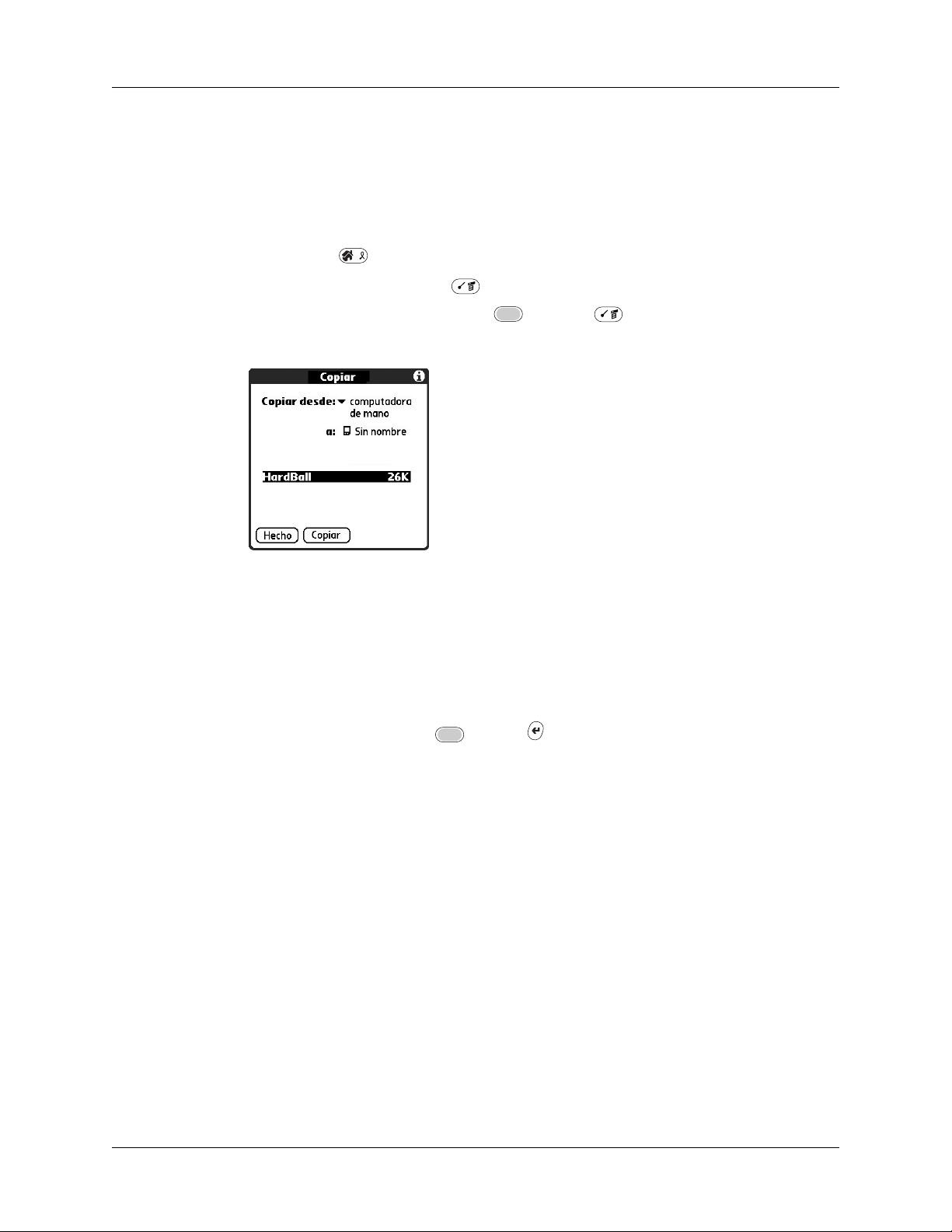
Capítulo 4 Trabajar con aplicaciones
Copia de aplicaciones en una tarjeta de expansión o desde la misma
Se pueden copiar aplicaciones de la computadora de mano en una tarjeta de
expansión, o bien, de una tarjeta de expansión en la computadora de mano.
Para copiar una aplicación en una tarjeta de expansión:
1. Pulse Inicio .
2. Pulse el trazo de comando + C.
O bien, pulse la tecla de función + Menú y seleccione Copiar en el
menú Aplicación.
3. Seleccione Computadora de mano en la lista de selección Copiar desde.
4. Seleccione el nombre de la tarjeta en la lista de selección a.
La lista de selección a aparece sólo si hay varias tarjetas disponibles.
5. Toque en una aplicación para copiarla.
6. Toque en Copiar.
7. Pulse la tecla de función + Intro , o bien, toque en Hecho.
Puede instalar aplicaciones en una tarjeta que se encuentra en la ranura de
tarjeta de expansión durante una sincronización HotSync
®
; para obtener más
información, consulte “Instalación de aplicaciones adicionales” más adelante
en este capítulo.
NOTA Si ve las aplicaciones de la tarjeta mediante un Lector de tarjetas en el equipo
Windows o Mac, los nombres de los archivos pueden ser diferentes de aquéllos que
muestre el Programa de inicio de aplicaciones.
48
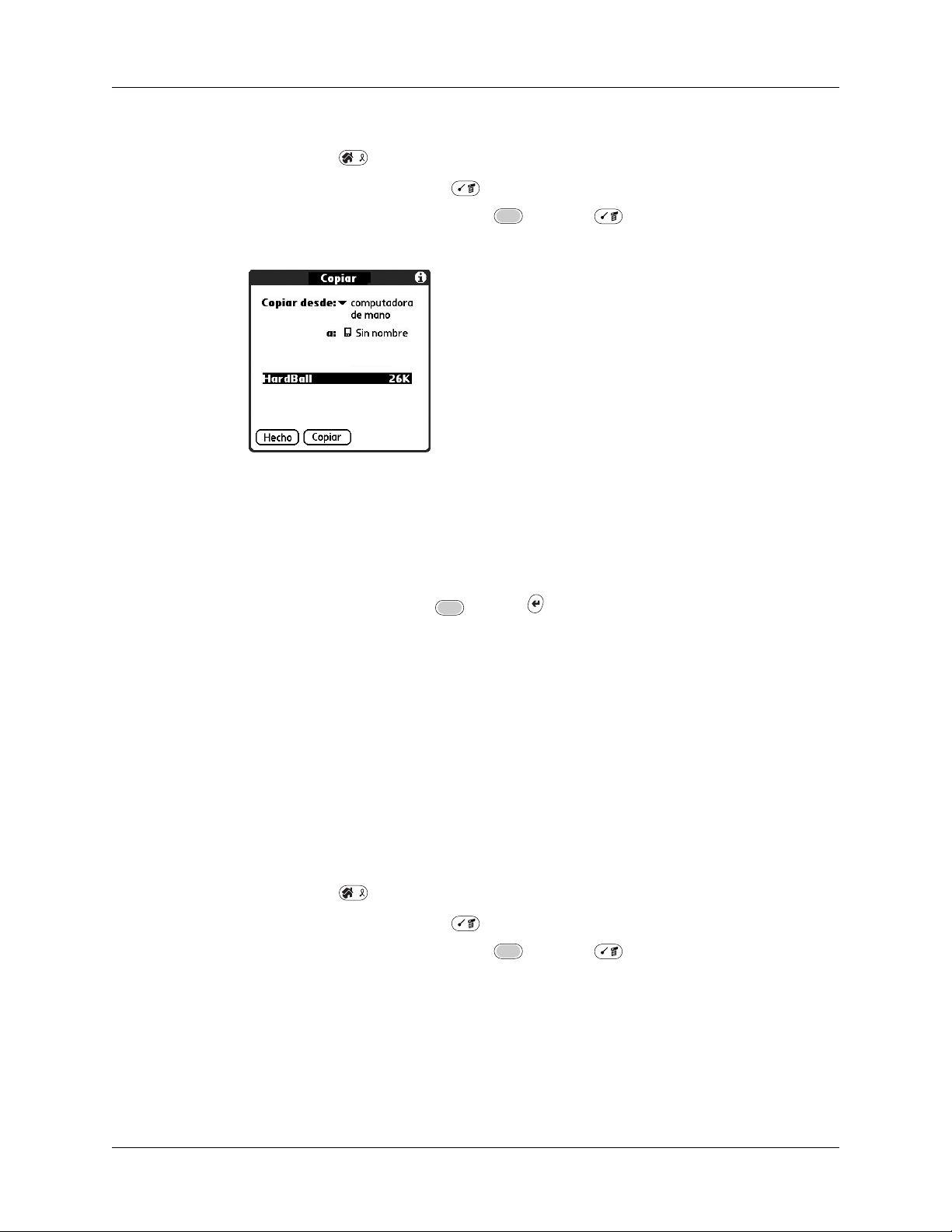
Selección de los valores de copia
Para copiar una aplicación de una tarjeta de expansión:
1. Pulse Inicio .
2. Pulse el trazo de comando + C.
O bien, pulse la tecla de función + Menú y seleccione Copiar en el
menú Aplicación.
3. Seleccione el nombre de la tarjeta en la lista de selección Copiar desde.
4. Seleccione Computadora de mano en la lista de selección a.
5. Toque en una aplicación para copiarla.
6. Toque en Copiar.
7. Pulse la tecla de función + Intro , o toque en Hecho.
También se pueden transmitir aplicaciones desde tarjetas de expansión a la
computadora de mano. Consulte “Uso de los elementos de la interfaz de la
computadora de mano” en el Capítulo 3 para obtener más información.
Selección de los valores de copia
Al utilizar la función de copia, puede definir lo siguiente:
■ La manera en que las aplicaciones se ordenan y enumeran
■ Si copiar sólo la aplicación o la aplicación y los archivos de datos correspondientes
Para seleccionar los valores de copia:
1. Pulse Inicio .
2. Pulse el trazo de comando + C.
O bien, pulse la tecla de función + Menú y seleccione Copiar en el
menú Aplicación.
49
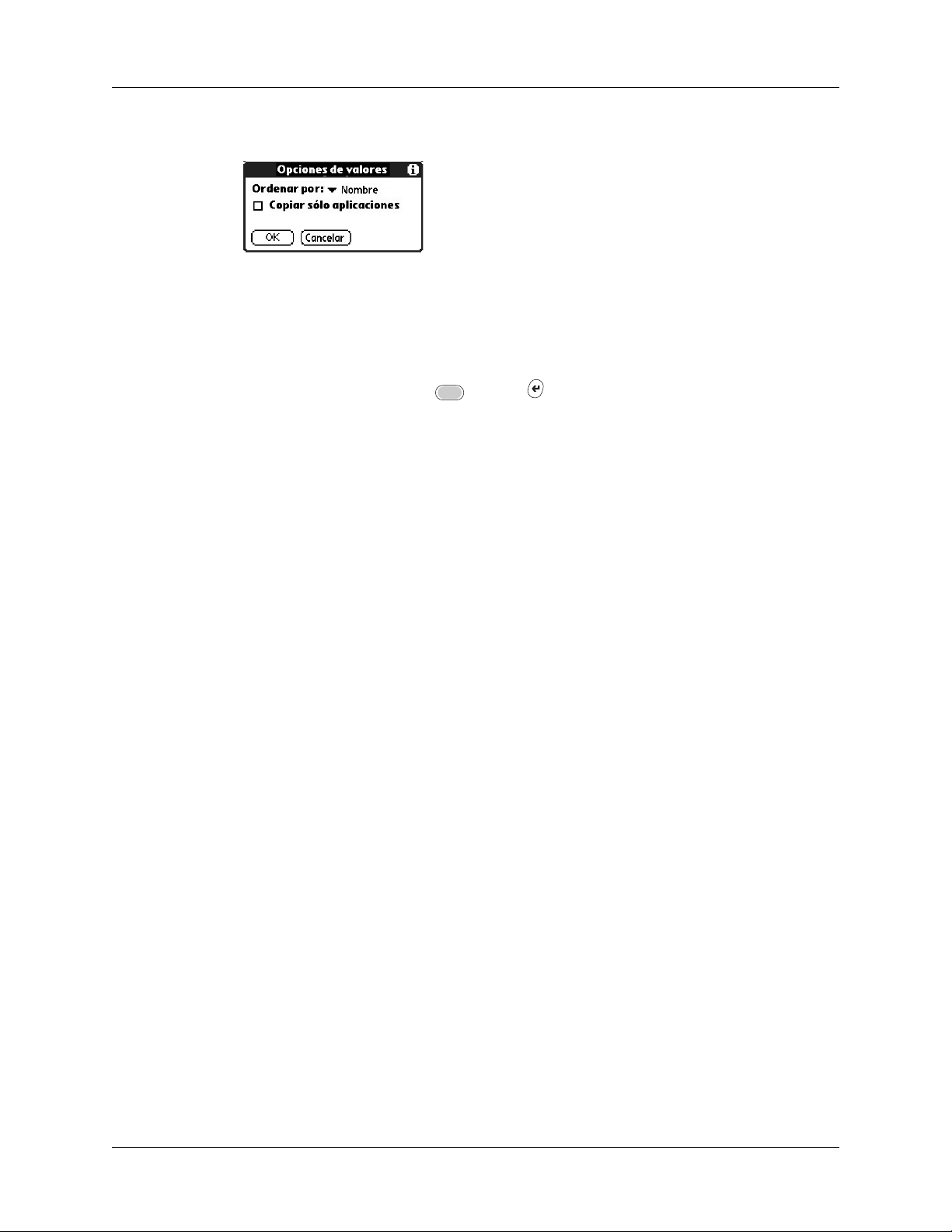
Capítulo 4 Trabajar con aplicaciones
3. Toque en Valores.
4. Seleccione Nombre o Tamaño en la lista de selección Ordenar por.
5. Toque en la casilla de verificación Copiar sólo aplicaciones para seleccionarla si
desea copiar únicamente los archivos de la aplicación. No la marque si desea
copiar tanto los archivos de la aplicación como los archivos de datos asociados.
6. Pulse la tecla de función + Intro , o bien, toque en OK.
NOTA El valor de Ordenar por se activará cada vez que utilice la función de copiado.
Cada vez que desee copiar sólo una aplicación, deberá marcar la casilla de
verificación Copiar sólo aplicación.
Uso de los menús
Los menús de la computadora de mano son fáciles de utilizar. Una vez que los
haya dominado en una aplicación, los podrá utilizar de la misma manera en el
resto de las aplicaciones.
Los menús de cada aplicación se muestran en el capítulo correspondiente a esa
aplicación.
50

Uso de los menús
Para abrir la barra de menús:
1. Abra cualquier aplicación (por ejemplo, el Bloc de notas).
2. Realice una de las siguientes acciones:
– Pulse la tecla de función + Menú .
– Toque en el área de título invertido en la parte superior de la pantalla.
Toque en el área de título
Pulse
Función
Pulse
Menú
En este ejemplo, se tiene acceso a tres menús: Registro, Edición y Opciones.
El menú Registro está seleccionado y contiene los comandos Nota nueva,
Eliminar nota y Transmitir nota.
Elección de un menú
Los menús y comandos de menú que están disponibles dependen de la aplicación
que esté abierta en ese momento. Además, los menús y comandos de menú varían
según la parte de la aplicación que se esté utilizando en ese momento. Por ejemplo,
en Bloc de notas, los menús son diferentes para la pantalla de lista de notas y la
pantalla de registro de notas.
Para seleccionar un comando de menú con el lápiz óptico:
1. Toque en la barra de menús de la aplicación.
2. Toque en el menú que contenga el comando que desea utilizar.
3. Toque en el comando que desea utilizar.
51
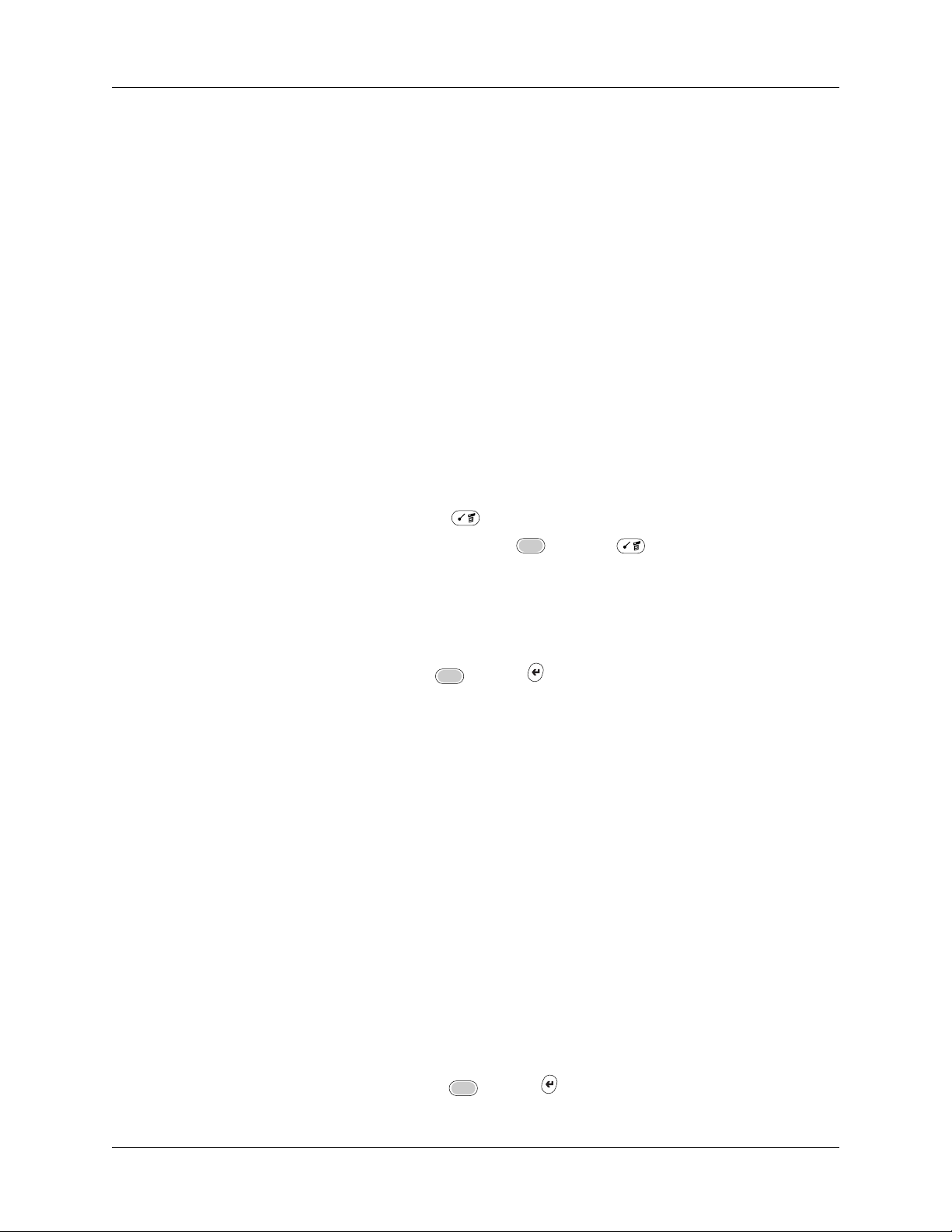
Capítulo 4 Trabajar con aplicaciones
SUGERENCIA Una vez abierta la barra de menús, también puede pulsar Derecha o
Izquierda en el navegador para seleccionar un menú, pulsar Abajo en el navegador
para seleccionar el comando que desea utilizar y, a continuación, pulsar Seleccionar
en el navegador para ejecutar el comando.
Comandos de menú
La mayoría de los comandos de menú tienen un trazo de comando equivalente,
que es similar a los métodos abreviados de teclado utilizados para ejecutar
comandos en los equipos. Para obtener información sobre cómo utilizar los
comandos de menú, consulte “Ver sugerencias en línea” en el Capítulo 3.
Selección de preferencias de la aplicación
Se pueden establecer opciones que afecten a la totalidad de una aplicación en el
cuadro de diálogo Preferencias de la aplicación.
Para cambiar las preferencias de una aplicación:
1. Abra una aplicación.
2. Pulse el trazo de comando + R.
– O bien, pulse la tecla de función + Menú y, a continuación,
seleccione Preferencias en el menú Opciones.
NOTA No todas las aplicaciones tienen un comando Preferencias.
3. Realice los cambios en los valores.
4. Pulse la tecla de función + Intro , o bien, toque en OK.
Realizar tareas comunes
Las tareas descritas en este apartado utilizan el término registros para hacer
referencia a un elemento individual de cualquiera de las aplicaciones: una cita de
la Agenda, una entrada de la Libreta de direcciones, una tarea de la Lista de tareas,
una nota de Notas, una nota del Bloc de notas o una partida de Gastos.
Creación de registros
El siguiente procedimiento se puede utilizar para crear un nuevo registro en la
Agenda, la Libreta de direcciones, la Lista de tareas, el Bloc de notas, las Notas
yGastos.
Para crear un registro:
1. Seleccione la aplicación en la que desea crear un registro.
52
2. Toque en Nueva.
3. Sólo en Agenda: seleccione las horas de inicio y de finalización para la cita
y pulse la tecla de función + Intro
, o toque en OK.
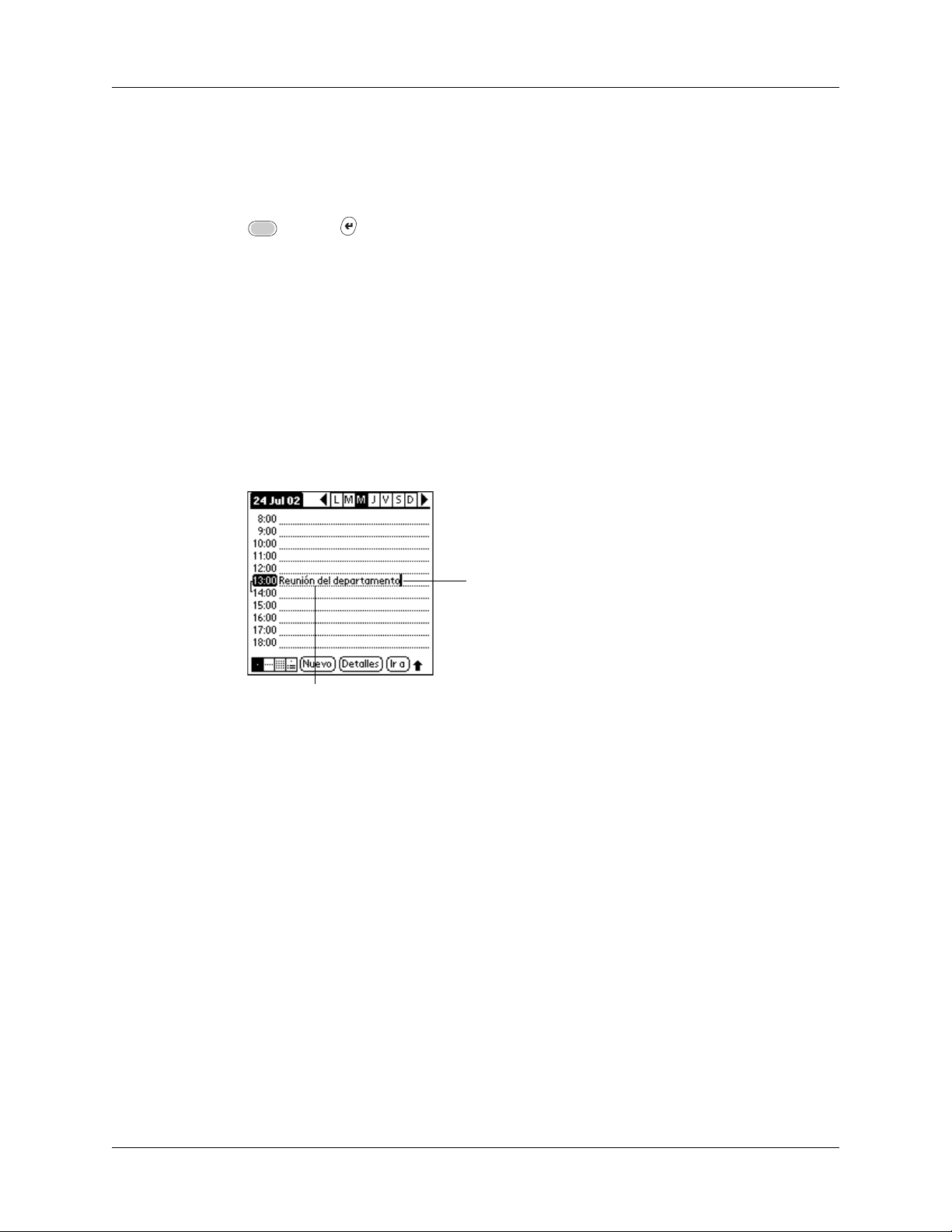
4. Introduzca el texto correspondiente al registro.
5. (Opcional) Toque en Detalles para seleccionar atributos para el registro.
En Notas, el comando Detalles se encuentra en el menú Opciones.
6. Sólo en Libreta de direcciones, Notas y Bloc de notas: pulse la tecla de función
No es necesario guardar el registro, ya que la computadora de mano lo guarda
automáticamente.
Edición de registros
Después de crear un registro, puede cambiar, eliminar o introducir texto nuevo en
cualquier momento. Dos funciones de pantalla le indican cuando la computadora
de mano está en modo de edición:
■ Un cursor parpadeante
■ Una o varias líneas de puntos de edición
+ Intro
Realizar tareas comunes
, o bien, toque en Hecho.
Cursor parpadeante
Línea de edición
NOTA En Notas puede escribir en cualquier lugar de la pantalla. Por lo
tanto, no verá una línea de edición ni un cursor parpadeante a menos que
el cursor se encuentre en la línea del título.
Introducción de texto
Para obtener información sobre cómo introducir texto utilizando el teclado de la
computadora de mano o el teclado conectado al equipo, consulte el Capítulo 3.
Para obtener información sobre cómo introducir texto en la aplicación Notas,
consulte el Capítulo 12.
53
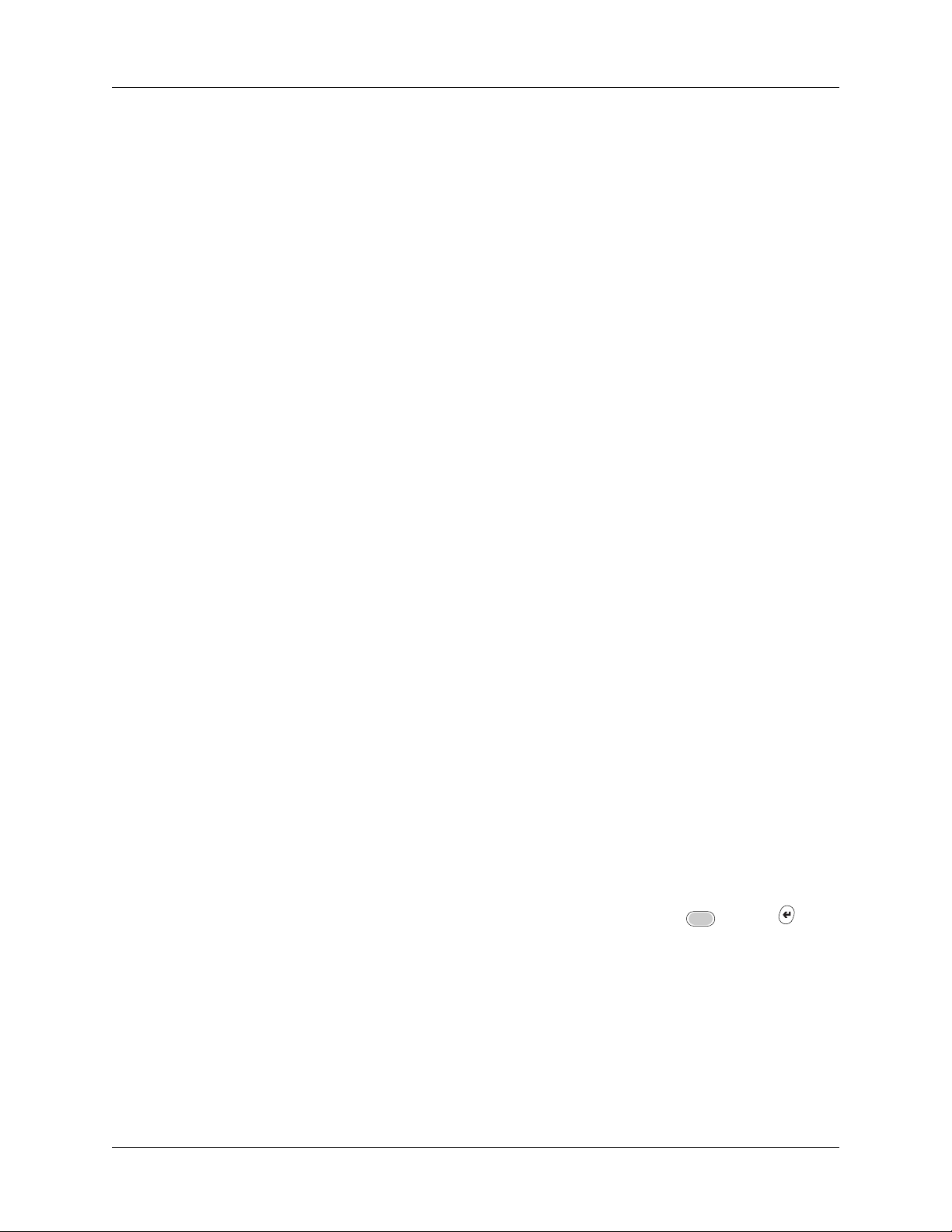
Capítulo 4 Trabajar con aplicaciones
Uso del menú Edición
El menú Edición está disponible en cualquier pantalla en la que se introduzca o
edite texto. En general, los comandos disponibles en el menú Edición se aplican al
texto que se selecciona en una aplicación.
Para seleccionar texto en una aplicación:
1. Toque en el principio del texto que desea seleccionar.
2. Arrastre el lápiz óptico por encima del texto para resaltarlo (en amarillo).
NOTA Puede también tocar dos veces para seleccionar una palabra, o tres
veces para seleccionar una línea de texto. También puede arrastrar a lo
largo del texto para seleccionar palabras adicionales o arrastrar hacia abajo
para seleccionar un grupo de líneas.
Puede que los siguientes comandos aparezcan en un menú Edición:
Deshacer
Cortar
Copiar
Pegar
Seleccionar
todo
Teclado
Anula la acción del último comando de edición. Por ejemplo, si
ha utilizado Cortar para eliminar texto, Deshacer restablece el texto
que ha eliminado. Deshacer también anula las eliminaciones
realizadas mediante la tecla Retroceso.
Elimina el texto seleccionado y lo almacena temporalmente en
la memoria de la computadora de mano. Puede pegar el texto
que ha cortado en otra área de la aplicación actual o en una
aplicación distinta.
Copia el texto seleccionado y lo almacena temporalmente en la
memoria de la computadora de mano. Puede pegar el texto copiado
en otra área de la aplicación actual o en una aplicación distinta.
Inserta el texto cortado o copiado en el punto seleccionado de
un registro. El texto que se pega sustituye al texto seleccionado.
Si previamente no ha cortado o copiado texto, Pegar no lleva a
cabo ninguna acción.
Selecciona todo el texto del registro o de la pantalla actual. Esto le
permite cortar o copiar todo el texto y pegarlo en cualquier lugar.
Abre el teclado en pantalla. Una vez que haya terminado de utilizar
el teclado en pantalla, pulse la tecla de función + Intro
,
o bien, toque en Hecho.
54
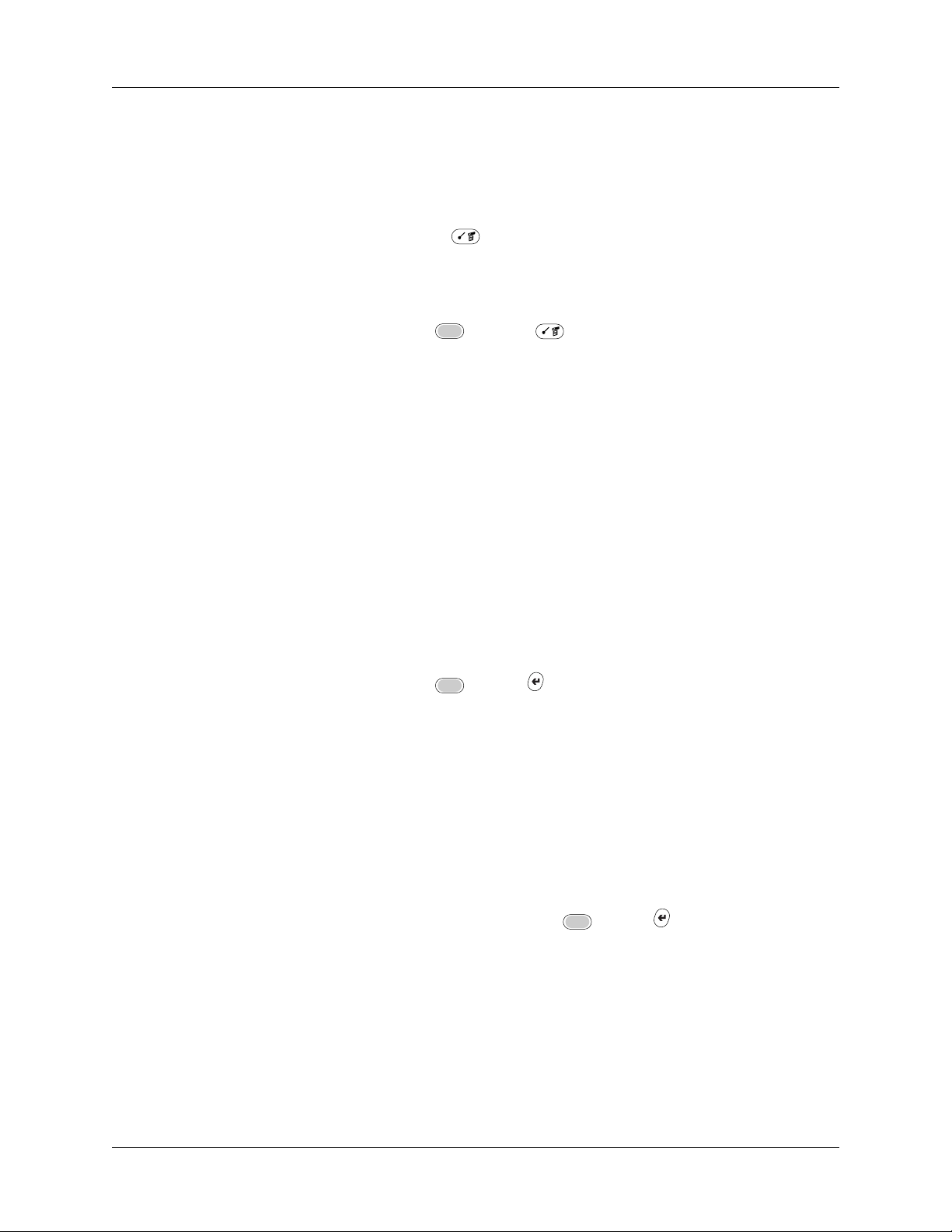
Eliminar registros
Para eliminar un registro con el comando de menú:
1. Seleccione el registro que desea eliminar.
2. Pulse el trazo de comando + D.
Para eliminar un registro con el Menú:
1. Seleccione el registro que desea eliminar.
2. Pulse la tecla de función + Menú .
3. Seleccione Registro y, a continuación, seleccione uno de los siguientes
Realizar tareas comunes
comandos Eliminar:
Agenda: Eliminar cita
Libreta de direcciones: Eliminar dirección
Lista de tareas: Eliminar registro
Notas: Eliminar nota
Bloc de notas: Eliminar nota
Gastos: Eliminar gasto
Aparece un cuadro de diálogo de confirmación. Si desea guardar una copia del
elemento eliminado en un archivo histórico del software de Palm™ Desktop,
asegúrese de que la casilla de verificación esté seleccionada. Si no desea guardar
una copia, toque en la casilla de verificación para eliminar la selección.
4. Pulse la tecla de función + Intro , o bien, toque en OK.
Si elige guardar una copia del elemento seleccionado, la computadora de mano
lo transfiere al archivo histórico del escritorio la siguiente vez que realiza una
sincronización HotSync. (La opción de archivo histórico no está disponible en Notas.)
Otras formas de eliminar registros
También puede eliminar registros de las siguientes formas:
■ Elimine el texto del registro.
■ En las aplicaciones Agenda, Libreta de direcciones, Lista de tareas y Bloc de notas,
abra el cuadro de diálogo Detalles del registro correspondiente, toque en Eliminar
y, a continuación, pulse la tecla de función + Intro
NOTA Si elimina una cita repetitiva en la Agenda, puede elegir entre
eliminar la cita repetitiva actual, las citas actual y futuras, o bien, todas las
veces que aparezca dicha cita.
, o toque en OK.
■ En la aplicación Notas, abra la nota que desea eliminar y, a continuación,
toque en Eliminar.
55
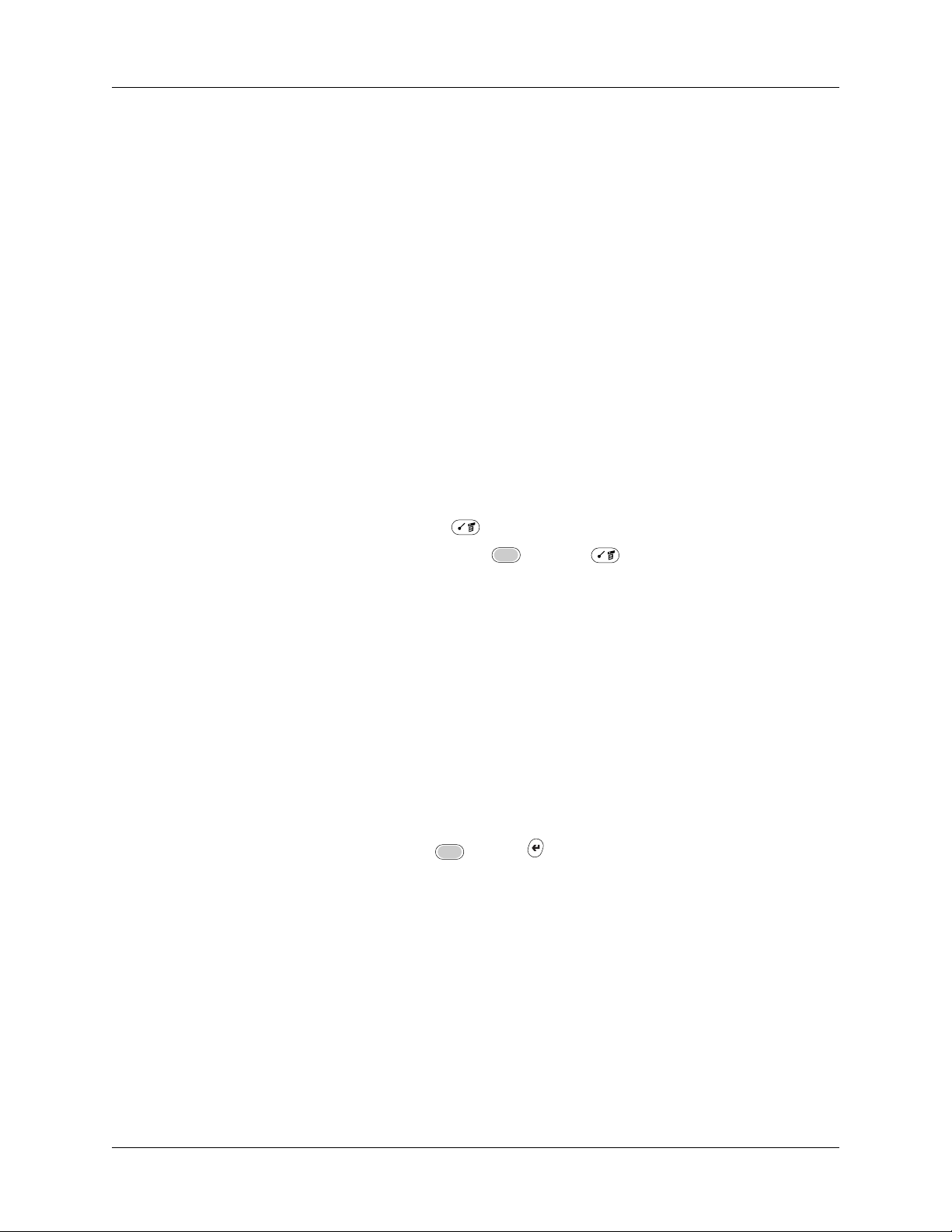
Capítulo 4 Trabajar con aplicaciones
Purgar los registros
Con el tiempo, a medida que utilice las aplicaciones Agenda, Lista de tareas y
Gastos, irán acumulándose registros que ya no tendrán utilidad. Por ejemplo, las
citas que se han producido hace meses permanecen en la Agenda y las tareas de la
Lista de tareas que ha marcado como realizadas permanecen en la lista, de la
misma forma que lo hacen las partidas de Gastos.
Todos estos registros antiguos consumen la memoria de la computadora de mano,
de modo que es aconsejable eliminarlos utilizando la función Purgar. Si cree que
los registros de la Agenda o de la Lista de tareas pueden ser útiles más adelante,
puede purgarlos de la computadora de mano y guardarlos en un archivo histórico
del equipo.
La función Purgar no está disponible en las aplicaciones Libreta de direcciones,
Notas o Bloc de notas y, por lo tanto, los registros que ya no tengan utilidad se
deben eliminar manualmente.
Para purgar registros:
1. Abra la aplicación.
2. Pulse el trazo de comando + E.
O bien, pulse la tecla de función + Menú y, a continuación, seleccione
Purgar en el menú Registro.
Aparece un cuadro de diálogo de confirmación.
Agenda: toque en la lista de selección y seleccione la antigüedad que debe tener
un registro para ser purgado. La función Purgar elimina las citas repetitivas si
la última de la serie finaliza antes de la fecha en la que purga los registros.
Agenda, Lista de tareas: si desea guardar una copia de los registros purgados en
un archivo histórico del escritorio, asegúrese de que la casilla de verificación
esté seleccionada. Si no desea guardar una copia, toque en la casilla de
verificación para eliminar la selección.
Gastos: seleccione la categoría que desea purgar. Todos los datos de la categoría
seleccionada se purgarán y no habrá opción de archivo histórico.
3. Pulse la tecla de función + Intro , o bien, toque en OK o Hecho.
Si elige guardar una copia de los registros purgados, la computadora de mano los
transfiere a un archivo histórico del escritorio la siguiente vez que se realice una
sincronización HotSync.
NOTA La función Purgar no es automática. Debe seleccionar el comando para
queseejecute.
56
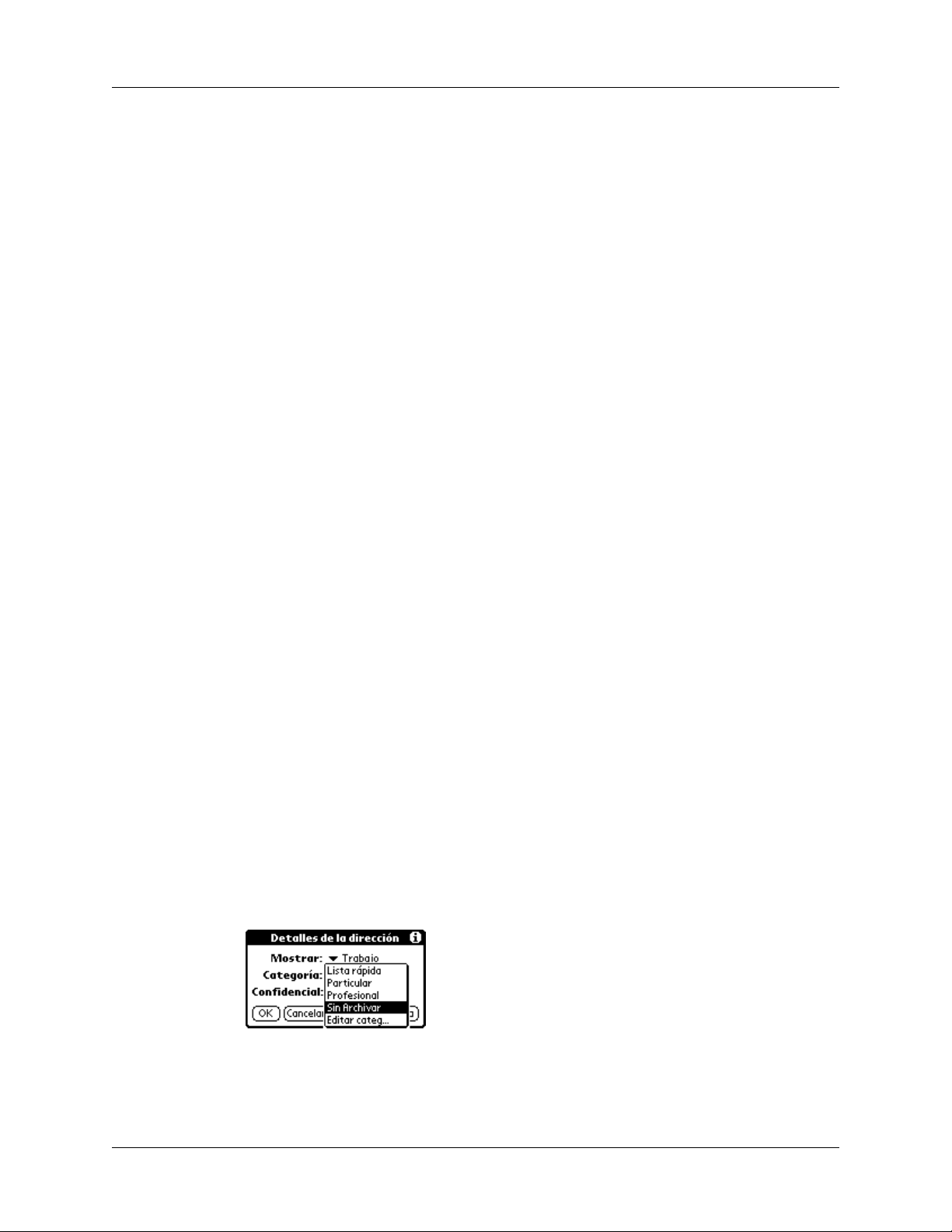
Categorizar registros
Puede categorizar registros en las aplicaciones Libreta de direcciones, Lista de
tareas, Notas, Bloc de notas y Gastos, de modo que queden agrupados de una
forma lógica y fácil de revisar.
Cuando crea un registro, la computadora de mano lo coloca automáticamente en la
categoría que se muestra en ese momento. Si la categoría es Todas, la computadora
de mano lo asigna a la categoría Sin archivar. Puede dejar una entrada “Sin
archivar” o asignarle una categoría en cualquier momento.
De manera predeterminada, la computadora de mano incluye categorías definidas
por el sistema, tales como Todas y Sin archivar, y categorías definidas por el
usuario, tales como Profesional y Particular.
No se pueden modificar las categorías definidas por el sistema, pero sí se pueden
cambiar de nombre y eliminar las categorías definidas por el usuario. Además, se
pueden crear categorías definidas por el propio usuario. Es posible tener hasta un
máximo de 15 categorías definidas por el usuario en cada aplicación.
Cuando una tarjeta de expansión se inserta correctamente en la ranura
correspondiente, el último elemento de la lista de selección de categorías es el
nombre de la tarjeta de expansión. De otro modo no se podrían categorizar las
aplicaciones de una tarjeta de expansión.
Realizar tareas comunes
La Libreta de direcciones contiene la categoría definida por el usuario Lista rápida,
en la que se pueden almacenar los nombres, direcciones y números de teléfono que
se puedan necesitar en caso de emergencia (bomberos, doctor, abodago, etc).
Gastos contiene dos categorías definidas por el usuario, Nueva York y París, para
mostrar cómo puede ordenar sus gastos según distintos viajes de negocios.
Las ilustraciones de este apartado proceden de la Libreta de direcciones, pero
puede utilizar estos procedimientos en todas las aplicaciones en las que existen
las categorías.
Para trasladar un registro a una categoría:
1. Seleccione el registro que desea categorizar.
2. Sólo en Libreta de direcciones: Toque en Editar.
3. Toque en Detalles.
4. Toque en la lista de selección Categoría para ver la lista de categorías disponibles.
57
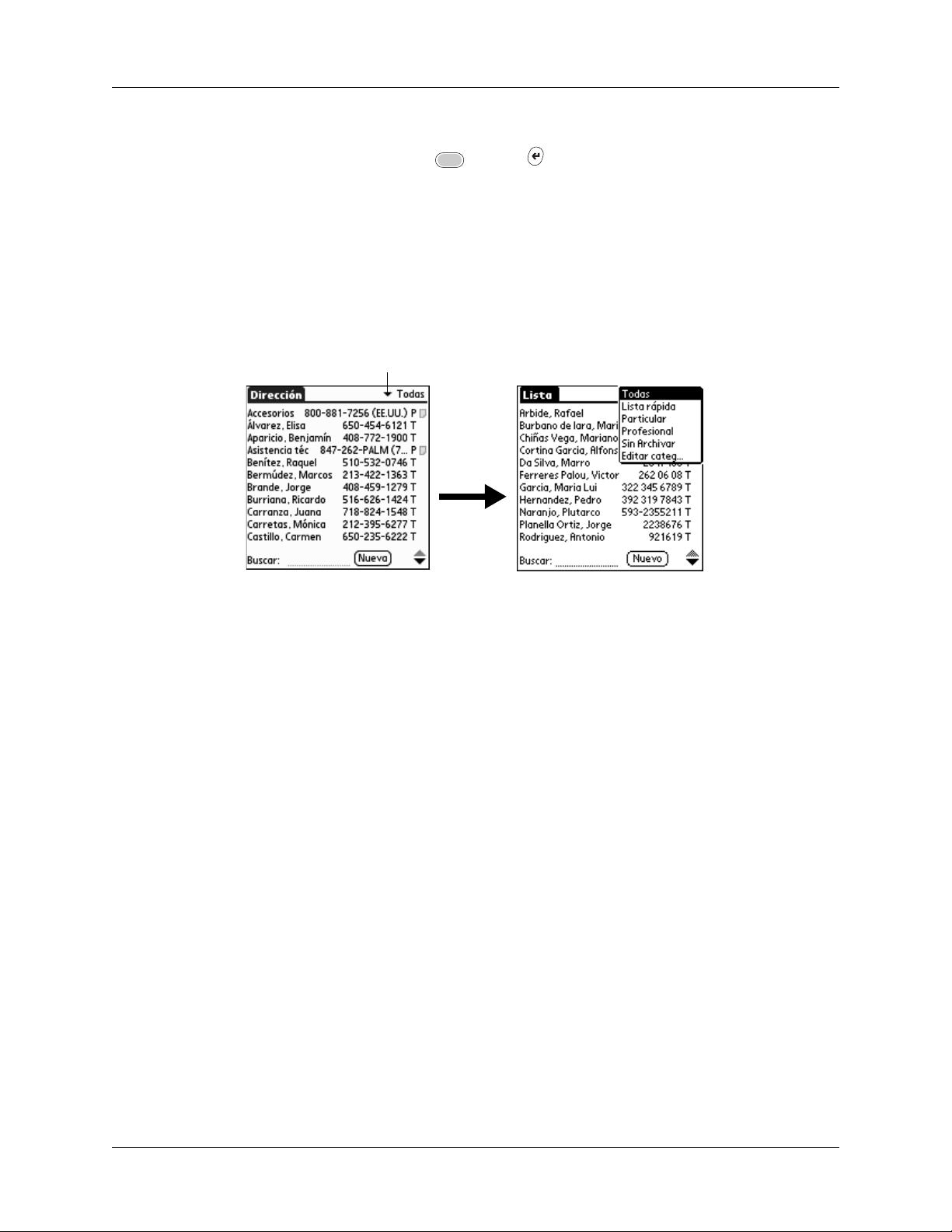
Capítulo 4 Trabajar con aplicaciones
5. Seleccione la categoría para el registro.
6. Pulse la tecla de función + Intro , o bien, toque en OK.
NOTA En las aplicaciones Libreta de direcciones, Notas y Bloc de notas
puede seleccionar el nombre de la categoría en el extremo superior derecho
de la pantalla para asignar el elemento a una categoría diferente.
Para ver una categoría de registros:
1. Toque en la lista de selección de categoría situada en el ángulo superior derecho
de la pantalla de lista.
Toque aquí
NOTA En la vista de agenda de la aplicación Agenda, la lista de selección
está en la parte superior derecha de la Lista de tareas.
2. Seleccione la categoría que desea ver.
La pantalla de lista muestra únicamente los registros asignados a dicha categoría.
SUGERENCIA Si pulsa el botón de una aplicación en la computadora de mano
se desplazará por todas las categorías de dicha aplicación excepto la categoría
Sin archivar. Esta función no esta disponible en la Agenda.
58

Realizar tareas comunes
Para definir una categoría nueva:
1. Toque en la lista de selección de categorías situada en el extremo superior
derecho de la pantalla o de la lista.
Toque aquí
2. Seleccione Editar categorías.
3. Toque en Nueva.
4. Escriba el nombre de la categoría nueva y, a continuación, pulse la tecla de
función + Intro
5. Pulse la tecla de función + Intro , o bien, toque en OK.
, o bien, toque en OK.
Puede asignar cualquiera de los registros a la categoría nueva.
59
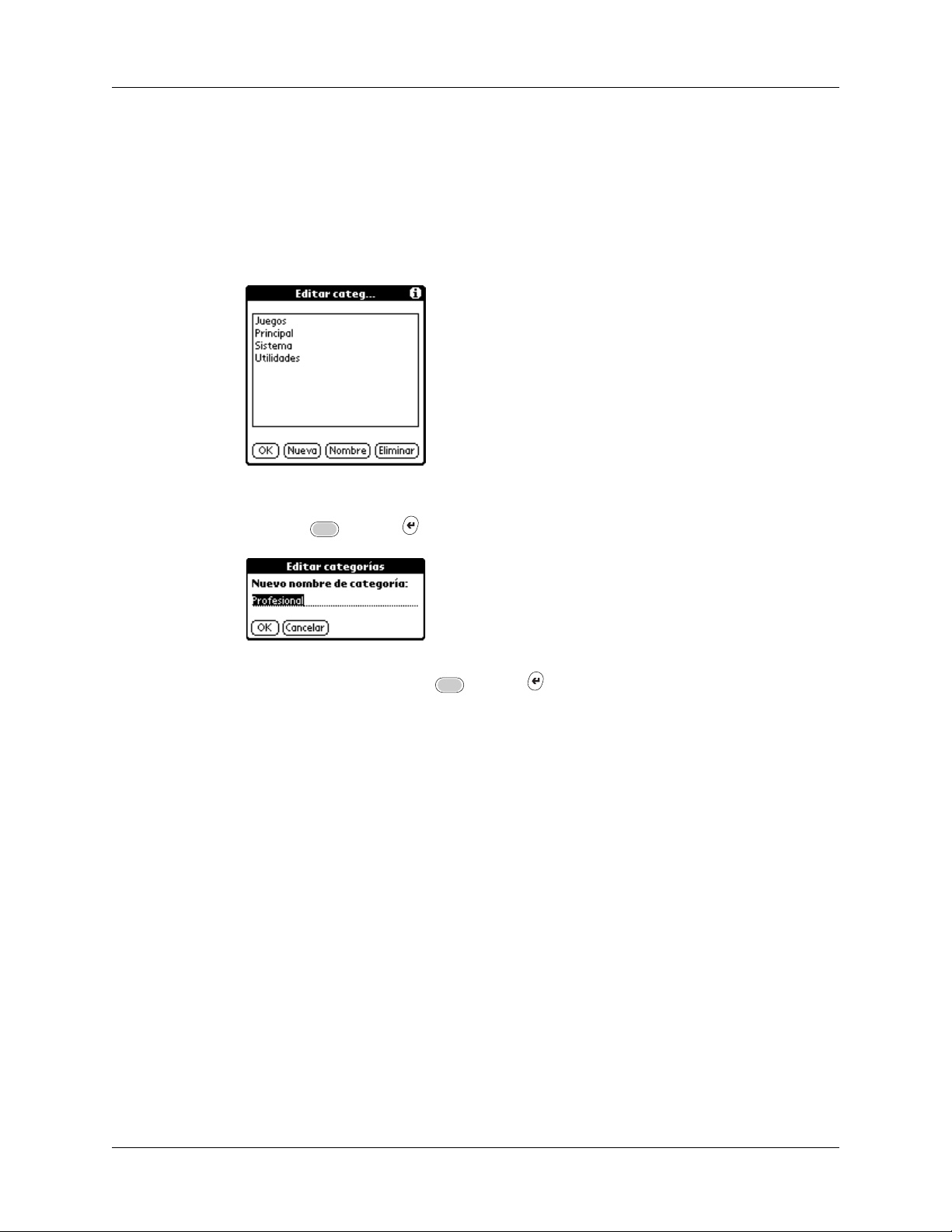
Capítulo 4 Trabajar con aplicaciones
Para cambiar el nombre de una categoría:
1. Toque en la lista de selección de categorías situada en el extremo superior
derecho de la pantalla o de la lista.
2. Seleccione Editar categorías.
3. Seleccione la categoría cuyo nombre desea cambiar y después toque
en Nombre.
4. Escriba el nuevo nombre de la categoría y, a continuación, pulse la tecla de
función + Intro
, o bien, toque en OK.
5. Pulse la tecla de función + Intro , o bien, toque en OK.
SUGERENCIA Puede agrupar los registros de dos o más categorías en una sola
categoría, dando a las categorías el mismo nombre. Por ejemplo, si cambia el
nombre de la categoría Particular a Profesional, todos los registros que antes
estaban en la categoría Particular aparecerán en la categoría Profesional.
Búsqueda de información
La computadora de mano ofrece varias formas de buscar información con rapidez:
■ Todas las aplicaciones que residen en la computadora de mano: la función
Buscar localiza cualquier texto que especifique, empezando siempre por la
aplicación actual. No obstante, la función Buscar no busca en las aplicaciones
de las tarjetas de expansión.
■ Agenda, Lista de tareas, Bloc de notas: la función Buscar teléfono muestra
la pantalla de la lista de direcciones y le permite añadir a un registro la
información que aparece en dicha lista.
60
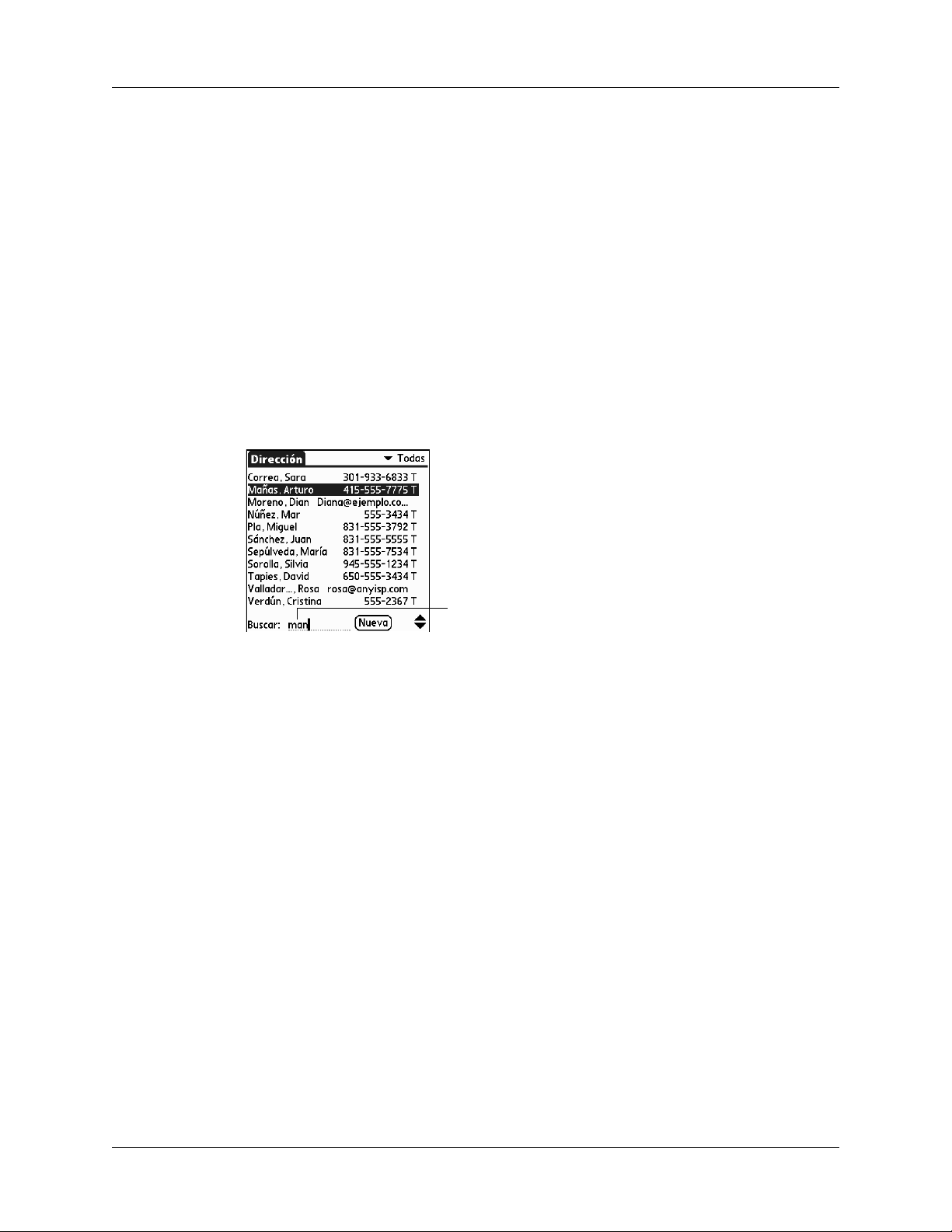
Realizar tareas comunes
■ Libreta de direcciones: la línea Buscar le permite desplazarse inmediatamente
a un nombre con sólo introducir las primeras letras de dicho nombre.
■ Gastos: la función Buscar muestra los nombres de la Libreta de direcciones que
tienen datos en el campo Compañía. Puede añadir estos nombres a una lista de
participantes asociados a un registro de Gastos.
Búsqueda de registros de la Libreta de direcciones
En la Libreta de direcciones puede utilizar la línea Buscar con el lápiz óptico o el
navegador para buscar y desplazarse rápidamente a cualquiera de las entradas de
la Libreta de direcciones.
Para buscar un registro de la Libreta de direcciones con el lápiz óptico:
1. En la pantalla de la lista de direcciones, introduzca la primera letra del nombre
que desea buscar.
Línea de búsqueda
La lista se desplaza hasta la primera entrada que empieza por esa letra.
Si escribe otra letra, la lista se desplazará hasta la entrada cuyas dos primeras
letras sean las especificadas. Por ejemplo, si escribe una s se desplazará hasta
“Salomón” y si escribe so se desplazará hasta “Soto”. Si organiza la lista por el
nombre de la empresa, la función Buscar se desplazará hasta la primera letra del
nombre de la empresa.
2. Toque en el registro para ver su contenido.
Para buscar un registro de la Libreta de direcciones con el navegador:
1. Desde la pantalla de la lista de direcciones, pulse Derecha en el navegador para
mostrar la línea Búsqueda rápida del navegador.
2. Pulse Arriba o Abajo en el navegador para seleccionar la primera letra del
nombre que desea buscar.
La lista se desplaza hasta la primera entrada que empieza por esa letra.
61

Capítulo 4 Trabajar con aplicaciones
3. Pulse Dcha. en el navegador para desplazarse al siguiente cuadro de letra.
La línea de Búsqueda rápida muestra sólo las letras que pueden coincidir con
dicha posición.
Si sólo hay una coincidencia posible para una posición en concreto, el resaltado
pasa a la siguiente posición.
4. Pulse Arriba o Abajo en el navegador para seleccionar la siguiente letra del
nombre que desea buscar.
Línea de Búsqueda rápida
La lista se desplaza entonces a la primer entrada que comience con esas dos
letras. Por ejemplo, si selecciona s se desplazará hasta “Salomón” y si selecciona
so se desplazará hasta “Soto”. Si ordena la lista por el nombre de la empresa, la
función Búsqueda rápida se desplazará a las palabras que coincidan con el
nombre de la empresa.
5. Repita los pasos 3 y 4 hasta que la entrada que busca aparezca en la lista.
6. Pulse Seleccionar en el navegador para resaltar el registro que desee.
7. Pulse Seleccionar en el navegador para ver el contenido del registro
seleccionado.
SUGERENCIA Si sólo hay una coincidencia posible para las letras
seleccionadas, el contenido del registro aparece automáticamente.
62
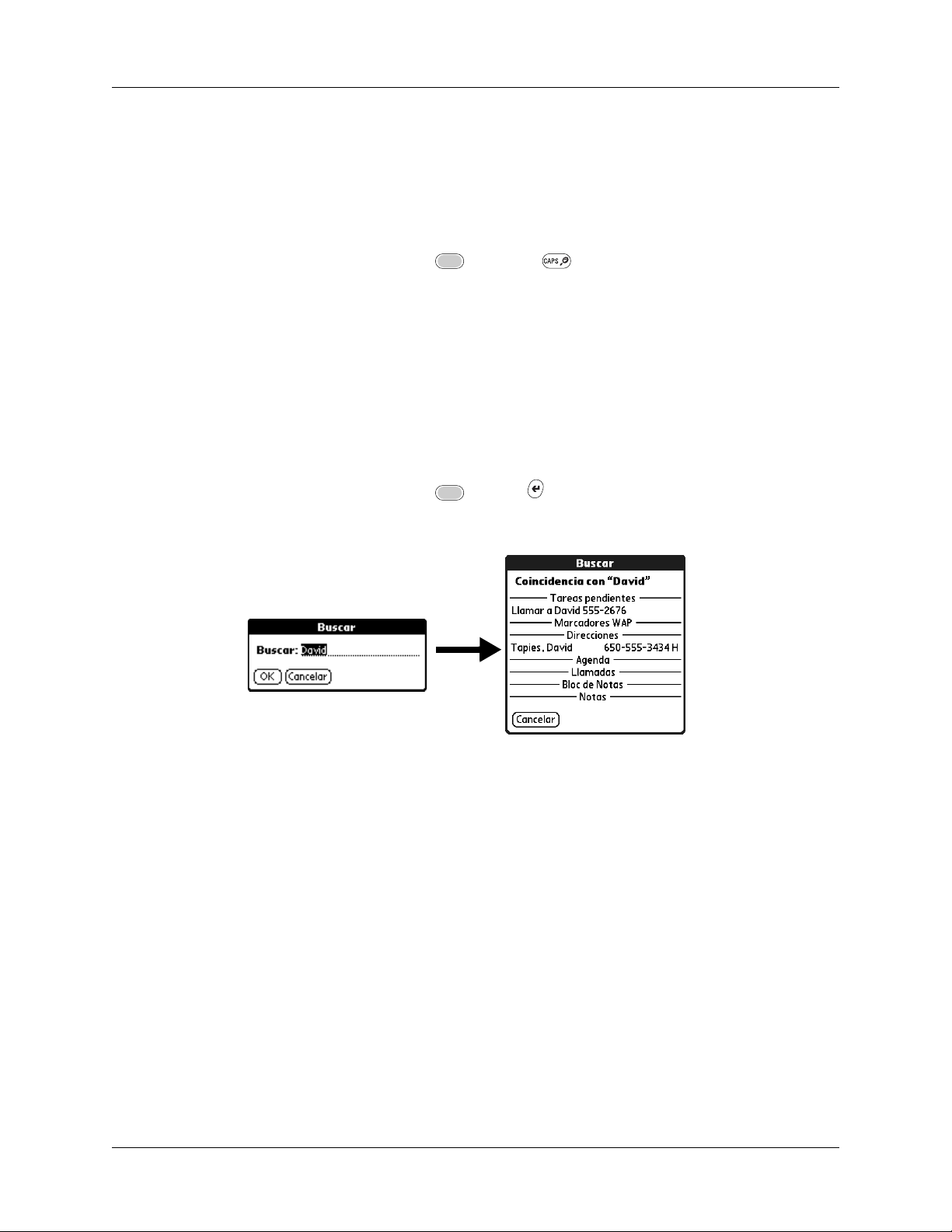
Realizar tareas comunes
Usar la función Buscar
Puede utilizar la función Buscar para localizar cualquier texto que especifique en
cualquier aplicación que resida en la computadora de mano. La función Buscar no
busca en las aplicaciones que residen en una tarjeta de expansión.
Para utilizar la función Buscar:
1. Pulse la tecla de función + Buscar .
SUGERENCIA Si selecciona texto en una aplicación antes de tocar en Buscar, el
texto seleccionado aparece automáticamente en el cuadro de diálogo Buscar.
2. Escriba el texto que desea buscar.
Buscar no distingue entre mayúsculas y minúsculas. Por ejemplo, si busca
el apellido “pastor” también encuentra “Pastor”.
Buscar localiza cualquier palabra que empiece por el texto introducido.
Por ejemplo, si se busca “plan” se encuentra “planeta”, pero no “aeroplano”.
3. Pulse la tecla de función + Intro , o bien, toque en OK.
La función Buscar busca el texto en todos los registros y en todas las notas.
Mientras la computadora de mano busca el texto, puede tocar en Detener en
cualquier momento. Es posible que desee hacerlo si la entrada que desea
aparece antes de que la computadora de mano finalice la búsqueda. Para
continuar la búsqueda después de tocar en Detener, toque en Buscar más.
4. Toque en el texto que desea revisar.
63
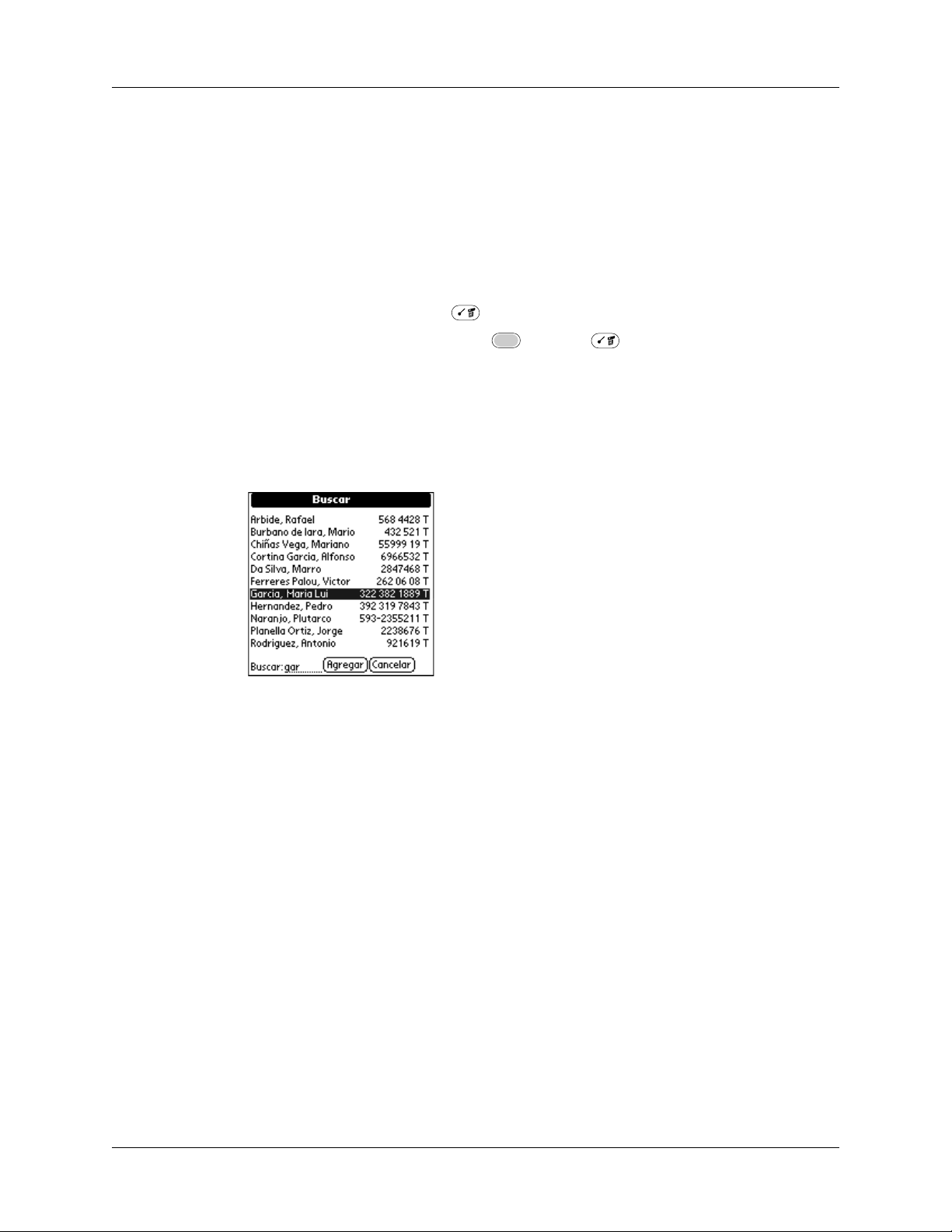
Capítulo 4 Trabajar con aplicaciones
Usar la función Buscar teléfono
Buscar teléfono muestra la pantalla de la lista de direcciones y permite añadir a
un registro la información que aparece en dicha lista.
Para utilizar la función Buscar teléfono:
1. Abra el registro en el que desea insertar un número de teléfono. El registro se
puede encontrar en la Agenda, la Lista de tareas, el Bloc de notas o en cualquier
otra aplicación en la que se pueda utilizar esta función.
2. Pulse el trazo de comando + L.
O bien, pulse la tecla de función + Menú y, a continuación, seleccione
Buscar teléfono en el menú Opciones.
3. Empiece a deletrear el apellido de la persona que desea buscar.
La lista se desplaza hasta el primer registro de la lista que empieza por la
primera letra que escriba. Continúe escribiendo el nombre que está buscando,
o cuando lo vea, tóquelo.
64
4. Toque en Agregar.
El nombre que ha seleccionado, junto con la otra información asociada a éste,
se pega en el registro seleccionado en el paso 1.
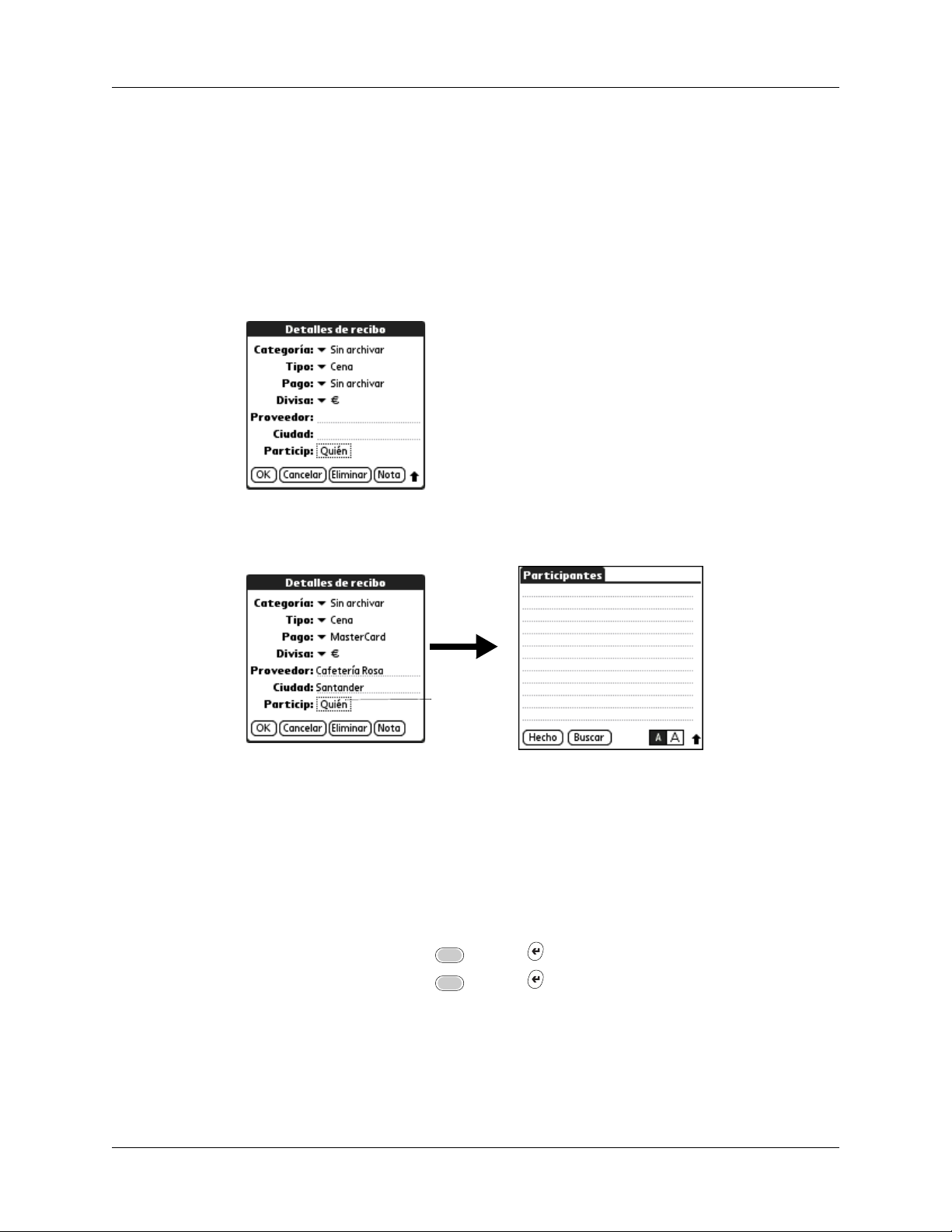
Realizar tareas comunes
Buscar nombres para añadir a los registros de Gastos
En la aplicación Gastos, la función Buscar muestra los nombres de la Libreta de
direcciones que tienen datos en el campo Compañía. Puede añadir estos nombres
a una lista de participantes asociados a un registro de Gastos.
Para añadir nombres a un registro de Gastos:
1. Toque en el registro de Gastos al que desea añadir nombres.
2. Toque en Detalles.
3. Toque en Quién.
Toque aquí
4. Toque en Buscar.
La pantalla de búsqueda de participantes muestra todos los nombres de
la Libreta de direcciones que tienen datos en el campo Compañía.
5. Seleccione el nombre que desea añadir y, a continuación, toque en Agregar.
El nombre aparece en la pantalla Participantes.
6. Repita los pasos 4 y 5 para añadir más nombres.
7. Pulse la tecla de función + Intro , o bien, toque en Hecho.
8. Pulse la tecla de función + Intro , o bien, toque en OK.
65

Capítulo 4 Trabajar con aplicaciones
Ordenar listas de registros
Puede ordenar las listas de registros de diversas formas, según la aplicación.
La función Ordenar está disponible en las aplicaciones que tienen pantallas de
lista: Libreta de direcciones, Notas, Lista de tareas, Bloc de notas y Gastos.
NOTA También puede asignar registros a categorías. Consulte el apartado
“Categorizar registros”anteriormente en este mismo capítulo.
Para ordenar registros en las aplicaciones Libreta de direcciones, Notas y Bloc de notas:
1. Abra la aplicación para ver la pantalla de lista.
2. Pulse el trazo de comando + R.
O bien, pulse la tecla de función + Menú y, a continuación, seleccione
Preferencias en el menú Opciones.
Libreta de
direcciones
Notas
Bloc de notas
3. Realice una de las siguientes acciones:
Libreta de direcciones: toque en el valor que desee.
Notas: toque en la lista de selección Ordenación y seleccione Alfabética,
Cronológica o Manual.
Bloc de notas: toque en la lista de selección Ordenación y seleccione Alfabética
o Manual.
66
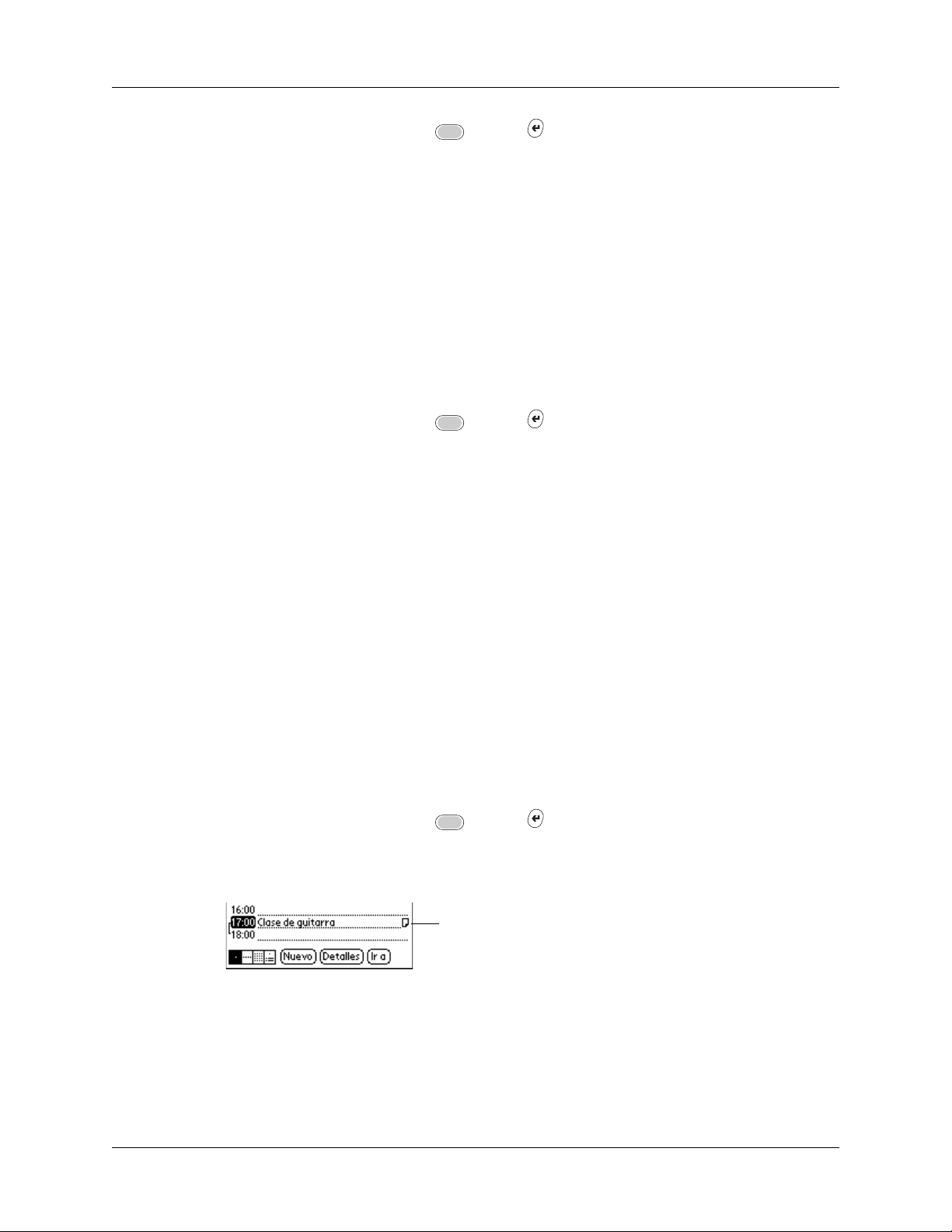
Adjuntar notas
Realizar tareas comunes
4. Pulse la tecla de función + Intro , o bien, toque en OK.
Para ordenar la lista de las aplicaciones Notas y Bloc de notas manualmente,
toque en una nota y arrástrela hacia otra posición en la lista.
Para que la lista aparezca en el software de Palm Desktop tal y como la ordenó
manualmente en la computadora de mano, abra la aplicación en el software de
Palm Desktop y haga clic en Ordenación. A continuación seleccione Orden de
la computadora de mano.
Para ordenar registros en la Lista de tareas y en Gastos:
1. Abra la aplicación para ver la pantalla de lista.
2. Toque en Mostrar.
3. Toque en la lista de selección Ordenación y seleccione una opción.
4. Pulse la tecla de función + Intro , o bien, toque en OK.
En la Libreta de direcciones, Agenda, Lista de tareas y Gastos puede adjuntar
una nota a un registro. Una nota puede tener hasta varios miles de caracteres
de longitud. Por ejemplo, para una cita de la Agenda, puede adjuntar una nota
con instrucciones sobre como llegar al lugar.
Para adjuntar una nota a un registro:
1. Muestre la entrada a la que desea añadir una nota.
Para mostrar una entrada, tóquela o pulse Arriba o Abajo en el navegador
para resaltarla y, a continuación, pulse Seleccionar en el navegador.
2. Sólo en Libreta de direcciones: Toque en Editar.
3. Toque en Detalles.
4. Toque en Nota.
5. Escriba la nota.
6. Pulse la tecla de función + Intro , o bien, toque en Hecho.
Aparece un pequeño icono en forma de nota en el lado derecho de cada elemento
que tiene una nota.
Icono de nota
67

Capítulo 4 Trabajar con aplicaciones
Para revisar o editar una nota:
■ Toque en el icono de nota .
SUGERENCIA En Agenda también puede seleccionar la cita que contiene la nota,
pulsar Seleccionar en el navegador para abrir la nota y, a continuación, volver a
pulsar Seleccionar en el navegador para cerrar la nota.
Para eliminar una nota:
1. Toque en el icono de nota .
2. Toque en Eliminar.
3. Pulse la tecla de función + Intro , o toque en Sí.
Seleccionar fuentes
En muchas aplicaciones se puede cambiar el estilo de fuente para que el texto
resulte más fácil de leer. Puede elegir entre los tipos de fuentes pequeña, pequeña
en negrita, grande o grande en negrita en las aplicaciones que permitan cambiar el
estilo de fuente.
68
Fuente pequeña
Fuente grande
Fuente pequeña en negrita
Fuente grande en negrita
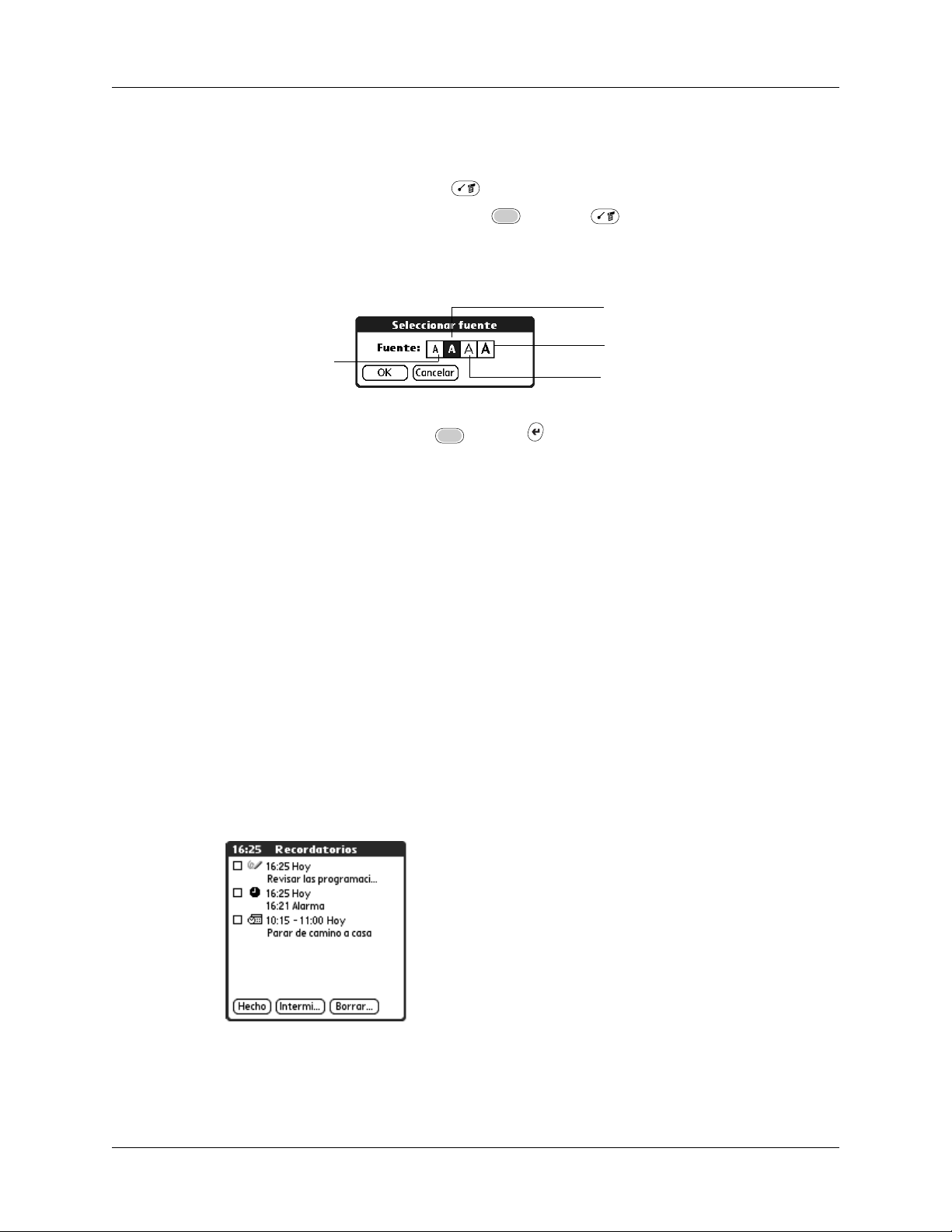
Recibir alertas
Realizar tareas comunes
Para cambiar el estilo de fuente:
1. Abra una aplicación.
2. Pulse el trazo de comando + F.
O bien, pulse la tecla de función + Menú y, a continuación, seleccione
Fuente en el menú Opciones.
3. Toque en el estilo de fuente que desea utilizar.
Toque aquí para seleccionar
una fuente pequeña en negrita
Toque aquí para
seleccionar una
fuente pequeña
4. Pulse la tecla de función + Intro , o bien, toque en OK.
Se pueden recibir alertas en la computadora de mano y en el software de Palm
Desktop.
Toque aquí para seleccionar
una fuente grande en negrita
Toque aquí para seleccionar
una fuente grande
Recepción de alertas en la computadora de mano
Si se configuran las aplicaciones con determinados valores, la computadora
de mano puede enviarle mensajes de alerta en los siguientes casos:
■ Una cita creada en la Agenda
■ Una nota creada en Notas
■ Una alarma definida en el Reloj mundial
Cuando se produce una alerta, la computadora de mano muestra un mensaje
recordatorio. Si toca en Intermitente como respuesta a un mensaje de alerta, la
computadora de mano le volverá a recordar pasados cinco minutos. La pantalla
Recordatorios muestra alertas que esperan ser atendidas.
69

Capítulo 4 Trabajar con aplicaciones
NOTA También puede recibir alertas de la red inalámbrica en las que se notifican
actualizaciones de la hora, siempre que el proveedor de servicios inalámbricos
admita esta función y usted haya seleccionado esta preferencia. Cuando se actualiza
la hora, el Reloj y las aplicaciones inalámbricas que muestran la hora aceptan la
actualización y se muestra una alerta en la pantalla Recordatorios.
Para responder a las alertas, siga uno de estos procedimientos:
■ Seleccione la casilla de verificación de un elemento para borrar el elemento.
■ Toque en un elemento (ya sea en el icono o en el texto de la definición) para abrir
la aplicación en la que se estableció la alarma. La aplicación se abre en la entrada
asociada con la alarma.
■ Pulse la tecla de función + Intro , o toque en Hecho para cerrar la lista de
recordatorios y volver a la pantalla actual. Un indicador de atención parpadea
en la esquina superior izquierda de la pantalla; toque en éste para volver a ver
la lista de alertas.
■ Toque en Intermitente para ver de nuevo la lista a los cinco minutos.
Si toca en Hecho o Intermitente y visualiza la lista de recordatorios más tarde,
la hora actual se muestra en la barra Recordatorio y la hora original de la alerta
se muestra con cada elemento de la lista.
■ Toque en Borrar para descartar todas las alertas de la lista.
Recepción de alertas del software de Palm Desktop
También puede configurar una opción para recibir alertas para las citas de la
Agenda del software de Palm Desktop. De forma predeterminada la función
está desactivada, por lo que debe activarla en el software de Palm Desktop.
Para activar una alerta de citas del software de Palm Desktop:
1. Haga doble clic en el icono de Palm Desktop.
2. Seleccione Opciones en el menú Herramientas y, a continuación, elija Alarmas.
3. Establezca las opciones de configuración de la alarma, ya sea como Siempre
disponible o como Sólo disponible si se ejecuta el Palm Desktop.
4. (Opcional) Para oír un sonido de alerta además de recibir un mensaje de alerta,
seleccione la casilla de verificación Reproducir notificación sonora con el
diálogo de alarma.
5. Haga clic en Aceptar.
Ocultar o enmascarar los registros confidenciales
Puede utilizar las preferencias de Seguridad para establecer una contraseña y
seleccionar si desea enmascarar sus registros confidenciales u ocultarlos por
completo. Consulte “Preferencias de seguridad” en el Capítulo 20 para obtener
más información.
70

Instalación y eliminación de aplicaciones
En este apartado se explica cómo instalar y eliminar aplicaciones de la
computadora de mano o de una tarjeta de expansión y cómo eliminar el
software de Palm Desktop del equipo.
Instalación de aplicaciones adicionales
La computadora de mano se entrega con aplicaciones instaladas y listas para
usar, pero también puede instalar aplicaciones adicionales, como juegos y otros
programas, en la computadora de mano o en una tarjeta insertada en la ranura de
la tarjeta de expansión. Las aplicaciones o juegos que se instalan en la computadora
de mano residen en la memoria RAM y se pueden eliminar en cualquier momento.
La Herramienta Instalar facilita la instalación del software durante una
sincronización HotSync. Existen diversas aplicaciones de otros fabricantes para la
computadora de mano. Para obtener más información acerca de estas aplicaciones,
vaya al sitio Web:
Para instalar software adicional en la computadora de mano con un equipo Windows:
1. En el equipo, copie o descargue la aplicación que desea instalar en la carpeta
Add-on (Adicional) del directorio Palm Desktop del equipo.
www.palm.com/support/globalsupport/.
Instalación y eliminación de aplicaciones
2. Haga doble clic en el icono de Palm Desktop del escritorio.
3. Haga clic en Instalar.
SUGERENCIA También puede tener acceso al cuadro de diálogo Herramienta
Instalar seleccionando Herramienta Instalar desde el grupo de programas de
Palm Desktop o haciendo doble clic en cualquier archivo con la extensión PRC,
PDB, PQA, PNC o SCP.
71
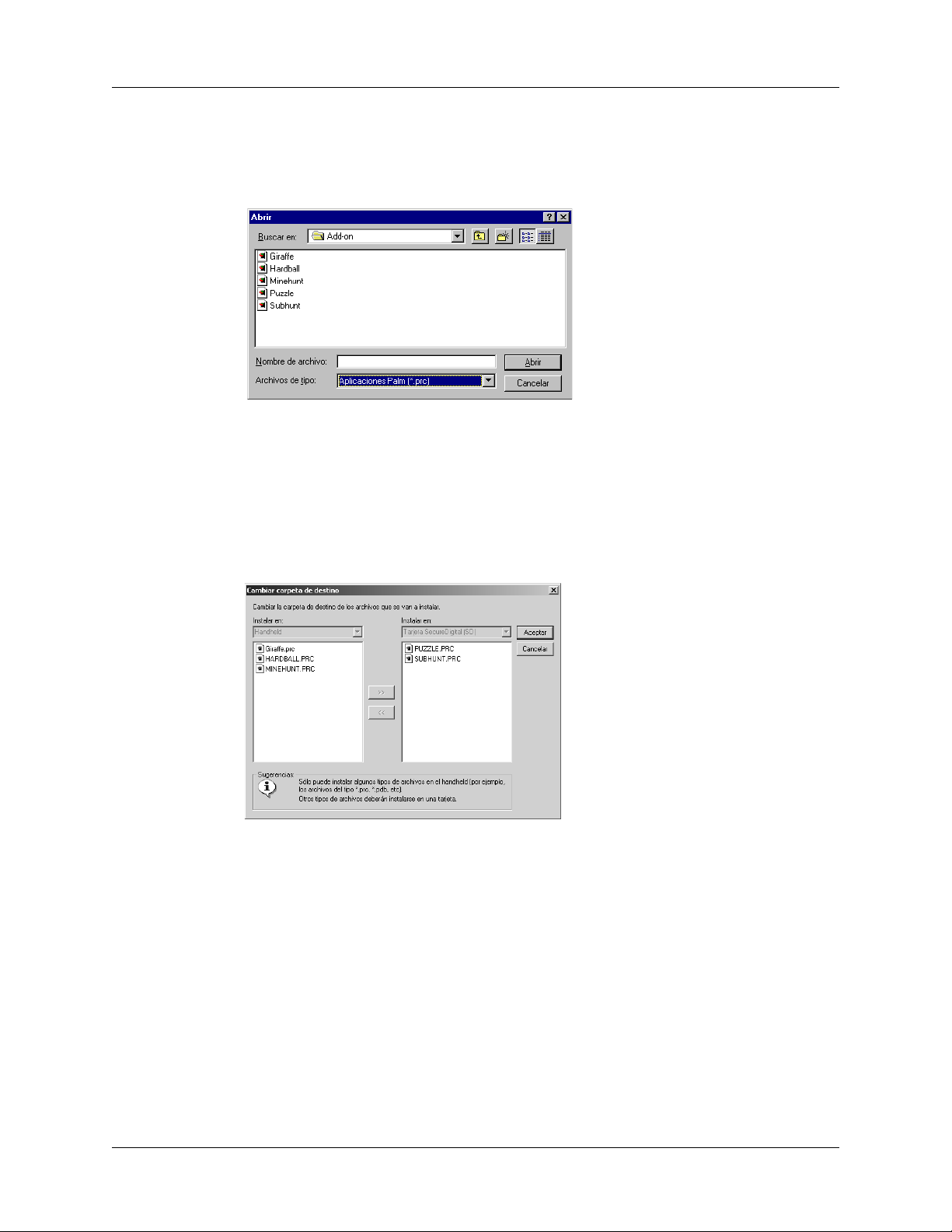
Capítulo 4 Trabajar con aplicaciones
4. En la lista desplegable Usuario, seleccione el nombre que corresponde a
la computadora de mano.
5. Haga clic en Agregar.
6. Seleccione las aplicaciones que desea instalar.
7. Haga clic en Abrir.
8. Si necesita cambiar el destino de la aplicación que está instalando, haga
clic en Cambiar carpeta de destino en la ventana Herramienta Instalar y,
a continuación, utilice las flechas para cambiar aplicaciones entre la
computadora de mano y la tarjeta de expansión.
72
9. Haga clic en Aceptar para cerrar la ventana Cambiar carpeta de destino.
10. Haga clic en Listo para cerrar la ventana Herramienta Instalar.
11. Realice una sincronización HotSync para instalar las aplicaciones seleccionadas.
Consulte “Realizar una sincronización con la base o cable HotSync: equipo
Windows” en el Capítulo 19 para obtener más información.

Instalación y eliminación de aplicaciones
NOTA Los archivos que permanezcan en la lista tras realizar la
sincronización HotSync no se habrán instalado. Esto puede suceder si el
tipo de archivo no ha sido reconocido durante la sincronización HotSync.
Las tarjetas de expansión pueden contener aplicaciones que utilizan
archivos diferentes de los archivos de aplicaciones de Palm
TM
. Para que la
computadora de mano reconozca tales archivos, debe iniciar la aplicación
al menos una vez.
Para instalar software adicional en la computadora de mano con un equipo Mac:
1. En el equipo Mac, copie o descargue la aplicación que desea instalar en la
subcarpeta Add-on (Adicional) de la carpeta Palm.
2. Haga doble clic en el icono de HotSync Manager en la carpeta Palm.
3. En el menú HotSync, seleccione Instalar archivos en el handheld (computadora
de mano).
4. En el menú emergente Usuario, seleccione el nombre que corresponde a
la computadora de mano.
5. Haga clic en Añadir a la lista.
6. Seleccione la carpeta Add-on (Adicional).
73

Capítulo 4 Trabajar con aplicaciones
Si el archivo que desea instalar no aparece en la lista del cuadro de diálogo,
vaya a la carpeta en la que copió el archivo. La mayoría de los archivos de
aplicaciones de la Palm tienen la extensión PRC, PDB, PQA o SCP.
7. Seleccione las aplicaciones que desea instalar.
8. Haga clic en Añadir para incluir la aplicación seleccionada en la lista Instalar
archivos en el handheld (computadora de mano).
SUGERENCIA También puede arrastrar archivos o carpetas de archivos a la
lista del cuadro de diálogo Instalar archivos en el handheld (computadora
de mano). Los archivos se copian en la carpeta Archivos para instalar.
9. Si necesita cambiar el destino de la aplicación que está instalando, haga clic en
Cambiar destino en la ventana Instalar archivos en el handheld (computadora
de mano) y, a continuación, utilice las flechas para mover aplicaciones entre la
computadora de mano y la tarjeta de expansión.
10. Haga clic en OK para cerrar la ventana Cambiar destino.
11. Cierre la ventana Instalar archivos en el handheld (computadora de mano).
12. Realice una sincronización HotSync para instalar las aplicaciones seleccionadas
en la computadora de mano. Consulte “Realización de sincronizaciones
HotSync mediante la base o cable” en el Capítulo 19 para obtener más
información.
Quitar aplicaciones
Si se queda sin memoria o decide que ya no necesita una aplicación que ha instalado,
puede eliminar aplicaciones de la computadora de mano o de una tarjeta de
expansión. Desde la computadora de mano, puede eliminar sólo las aplicaciones
adicionales, parches y extensiones que haya instalado; no se pueden eliminar las
aplicaciones que residen en la parte de memoria ROM de la computadora de mano.
NOTA Los archivos que permanezcan en la lista tras realizar la
sincronización HotSync no se habrán instalado. Esto puede suceder si el
tipo de archivo no ha sido reconocido durante la sincronización HotSync.
Las tarjetas de expansión pueden contener aplicaciones que utilizan
archivos diferentes de los archivos de aplicaciones de Palm. Para que la
computadora de mano reconozca tales archivos, debe iniciar la aplicación
al menos una vez.
74
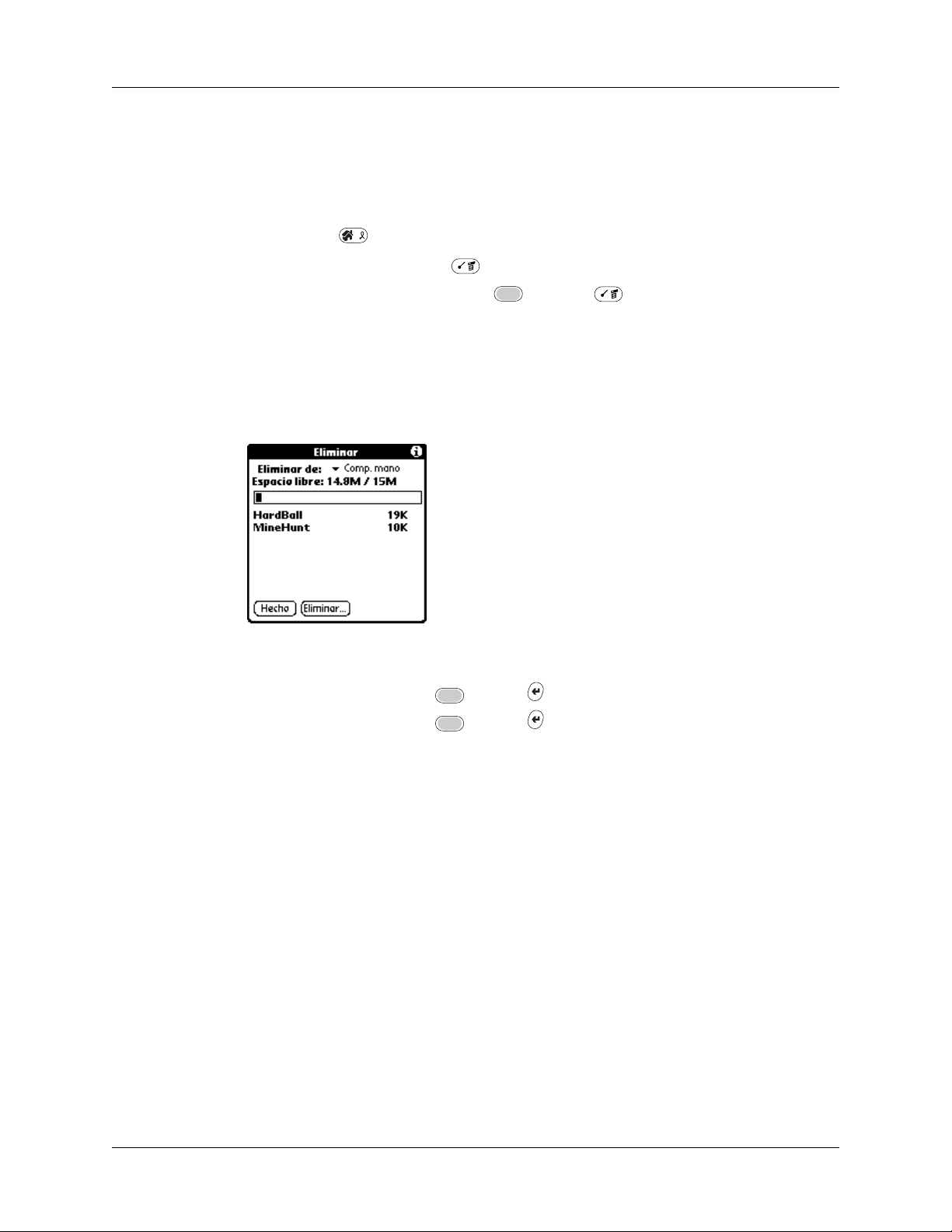
Instalación y eliminación de aplicaciones
NOTA Si ha realizado copias de seguridad de las aplicaciones durante una
sincronización HotSync, también deberá eliminar estas copias del equipo.
De lo contrario, se vuelven a instalar en la siguiente sincronización HotSync.
Para quitar una aplicación adicional:
1. Pulse Inicio .
2. Pulse el trazo de comando + D.
O bien, pulse la tecla de función + Menú y seleccione Eliminar en el
menú Aplicación.
3. Toque en la lista de selección Eliminar de y seleccione Computadora de mano o
Tarjeta. Para eliminar aplicaciones de una tarjeta, ésta debe estar insertada en la
ranura de tarjeta de expansión.
4. Toque en la aplicación que desea eliminar.
5. Toque en Eliminar.
6. Pulse la tecla de función + Intro , o bien, toque en Sí.
7. Pulse la tecla de función + Intro , o bien, toque en Hecho.
Quitar el software de Palm Desktop
Si ya no desea utilizar el software de Palm Desktop, puede eliminarlo del equipo.
Para quitar el software de Palm Desktop de un equipo Windows:
1. Desde el menú Inicio de Windows, seleccione Configuración y, a continuación,
Panel de control.
2. Haga doble clic en el icono Agregar o quitar programas.
3. Haga clic en el botón Cambiar o quitar programas.
4. Seleccione Palm Desktop.
5. Haga clic en Cambiar/quitar.
6. Haga clic en Sí en el cuadro Confirmar eliminación de archivo.
7. Haga clic en OK.
8. Haga clic en Cerrar.
75
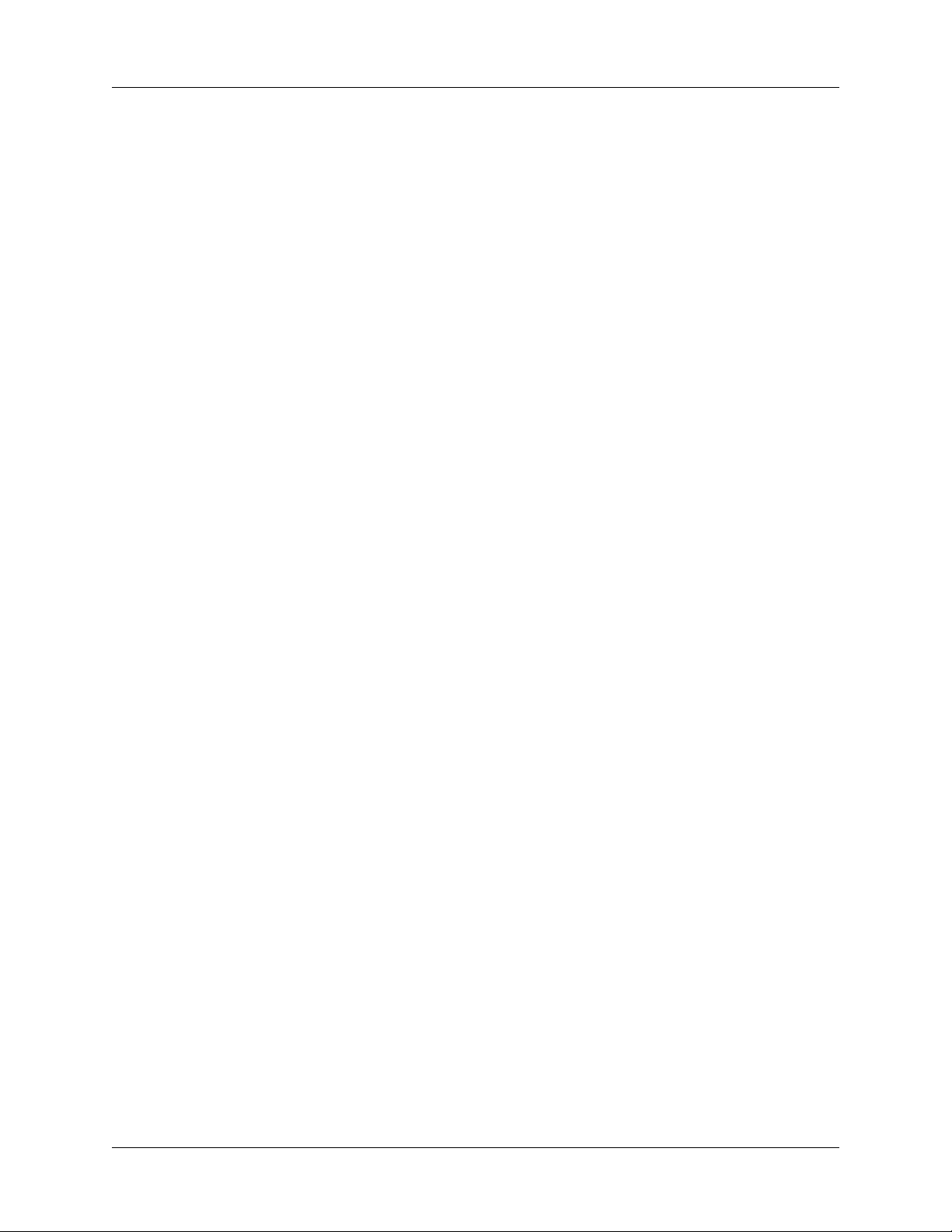
Capítulo 4 Trabajar con aplicaciones
NOTA Debe instalar HotSync Manager desde el CD de instalación si desea
sincronizar datos con otro PIM.
Para eliminar el software de Palm Desktop de un equipo Mac:
1. Busque el icono del programa de instalación de Palm Desktop y haga doble
clic en éste.
El icono del programa de instalación de Palm Desktop se encuentra en el CD
de Palm Desktop o en el programa de instalación que ha descargado.
2. Seleccione la opción Desinstalar en el menú emergente.
3. Seleccione el software que desea quitar.
4. Haga clic en Desinstalar.
5. Seleccione la carpeta que contiene los archivos del software de Palm Desktop.
6. Haga clic en Eliminar.
NOTA Este proceso sólo elimina los archivos de la aplicación. Los datos de
la carpeta Users (Usuarios) permanecen intactos.
7. Reinicie el equipo.
76
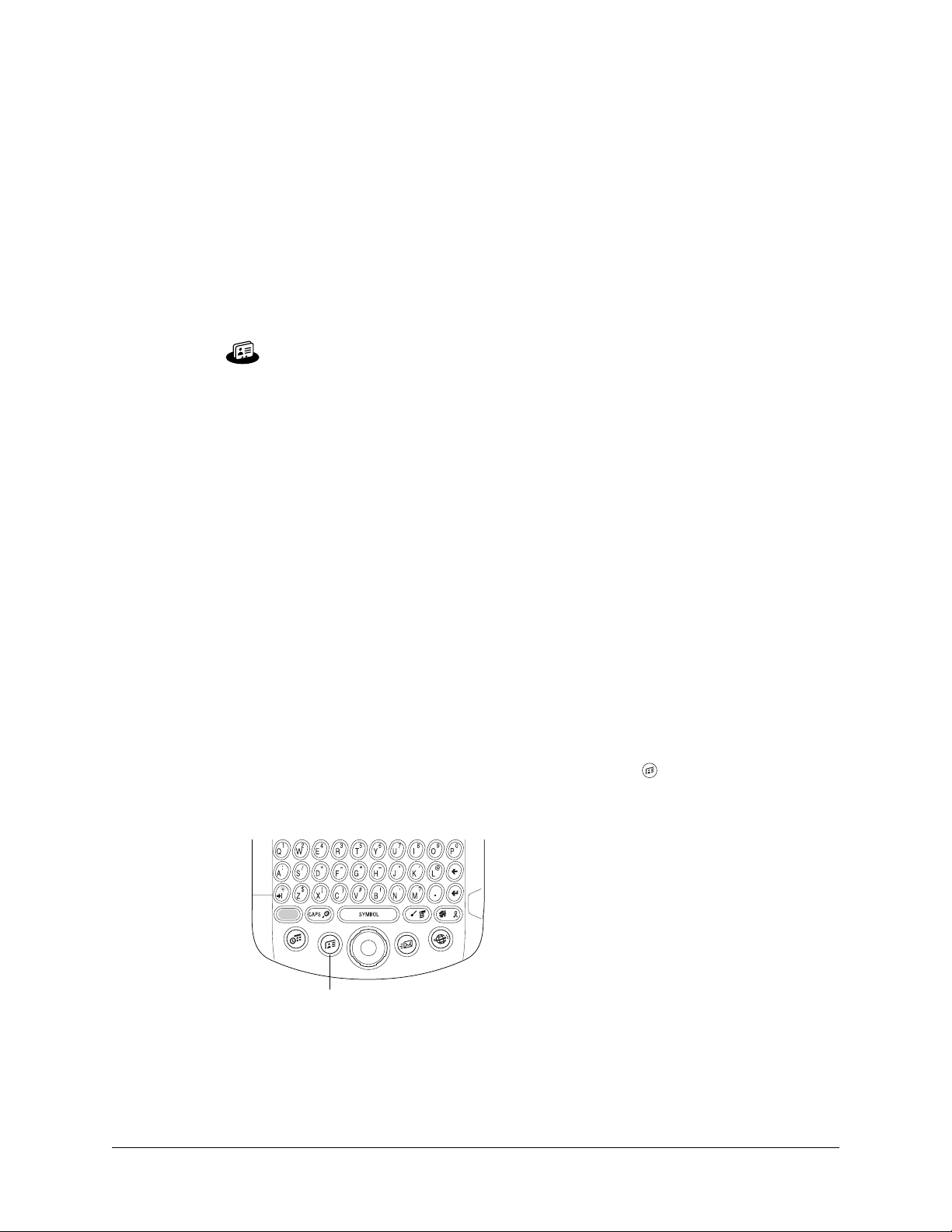
CAPÍTULO 5
Uso de la Libreta de direcciones
La Libreta de direcciones permite guardar nombres, direcciones, números de
teléfono y otro tipo de información sobre contactos personales o de negocios.
Utilice la Libreta de direcciones para realizar las siguientes tareas:
■ Buscar o introducir nombres, direcciones, números de teléfono y otro tipo de
información con rapidez.
■ Introducir hasta cinco números de teléfono (particular, trabajo, fax, móvil, etc.)
o direcciones de correo electrónico para cada nombre.
■ Definir qué número de teléfono aparece en la Lista de direcciones para cada
entrada de la Libreta de direcciones.
■ Adjuntar una nota para cada entrada de la Libreta de direcciones, en la que
puede escribir información adicional sobre la entrada.
■ Asignar entradas de la Libreta de direcciones a categorías, de modo que pueda
organizarlas y verlas en grupos lógicos.
■ Crear su propia tarjeta de presentación digital, que puede transmitir mediante
SMS o correo electrónico a otros dispositivos con un puerto de infrarrojos (IR) y
una aplicación que permita la lectura de los datos.
Para abrir la Libreta de direcciones:
■ Pulse el botón de la aplicación Libreta de direcciones en el panel frontal de la
computadora de mano. La Libreta de direcciones se abre para mostrar la lista de
todos los registros.
Botón Libreta de direcciones
77

Capítulo 5 Uso de la Libreta de direcciones
SUGERENCIA Pulse varias veces el botón de la aplicación Libreta de direcciones
para alternar entre las categorías en las que tiene registros. También puede mantener
pulsado el botón de la aplicación Libreta de direcciones para transmitir al instante
su tarjeta de presentación a otro dispositivo que tenga un puerto IR. El dispositivo de
recepción debe tener también una aplicación que pueda leer la Libreta de
direcciones.
Crear una entrada de la Libreta de direcciones
Un registro de la Libreta de direcciones se denomina entrada. Puede crear entradas
en la computadora de mano, o puede utilizar el software de Palm™ Desktop para
crear entradas en el equipo y, a continuación, transferir las entradas a la
computadora de mano durante la próxima sincronización HotSync
El software de Palm Desktop también tiene funciones de importación de datos
que le permiten cargar archivos de bases de datos en la Libreta de direcciones de
la computadora de mano.
Consulte “Importación de datos” en el Capítulo 3 y la Ayuda en pantalla de Palm
Desktop para obtener más información.
®
.
Para crear una entrada nueva en la Libreta de direcciones:
1. Pulse el botón Libreta de direcciones en la parte frontal de la computadora
de mano para ver la Lista de direcciones.
2. Toque en Nueva.
Cursor
en
Apellido
Toque en Nueva
3. Escriba el apellido de la persona que desea añadir a la Libreta de direcciones.
La computadora de mano escribe automáticamente la primera letra de cada
campo en mayúsculas (excepto los campos numéricos y de correo electrónico).
No tiene que utilizar la tecla CAPS para escribir en mayúsculas la primera letra
del nombre.
78
4. Toque en el campo Nombre.
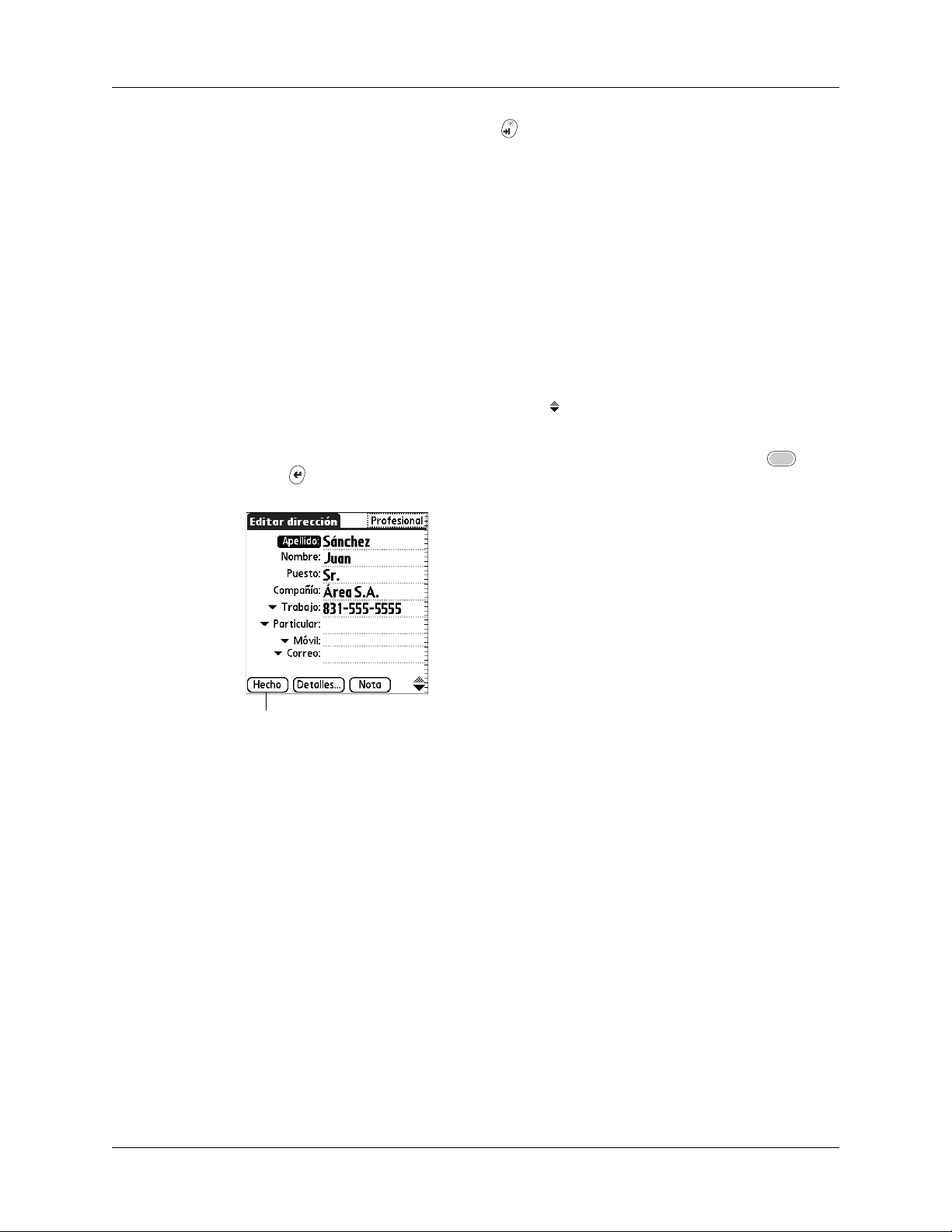
Seleccionar tipos de números de teléfono
SUGERENCIA Al pulsar la tecla Tab el cursor se desplaza al campo siguiente.
5. Escriba el nombre de la persona en el campo Nombre.
6. Escriba el resto de la información que desee incluir en esta entrada.
A medida que se introducen letras en los campos Puesto, Compañía, Ciudad
y Estado, aparece el texto de la primera coincidencia lógica que se encuentre en
la aplicación Libreta de direcciones. Según se van introduciendo más letras,
aparece una aproximación más exacta. Por ejemplo, imaginemos que en la
aplicación Libreta de direcciones ya existen las ciudades Sacramento y San
Francisco. Cuando escriba S, aparecerá Sacramento, y si las siguientes letras
son a y n San Francisco sustituirá a Sacramento. Tan pronto como aparezca
la palabra deseada, toque en el campo siguiente para aceptarla.
7. Toque en las flechas de desplazamiento o pulse Arriba/Abajo en el
navegador para desplazarse a la página de información siguiente.
8. Cuando termine de introducir información, pulse la tecla de función +
Intro o toque en Hecho.
Toque en Hecho
SUGERENCIA Para crear una entrada que aparezca siempre en la parte superior de la
Lista de direcciones, empiece el campo Apellido o Empresa con un símbolo, como
*En caso de pérdida, llamar a*. Esta entrada puede contener información de contacto
por si pierde la computadora de mano.
Seleccionar tipos de números de teléfono
Puede seleccionar los tipos de números de teléfono o direcciones de correo
electrónico que se asocian a una entrada de la Libreta de direcciones. Los cambios
que realice se aplicarán únicamente a la entrada actual.
Para seleccionar otros tipos de números de teléfono en una entrada:
1. Toque en la entrada que desea cambiar.
2. Toque en Editar.
79
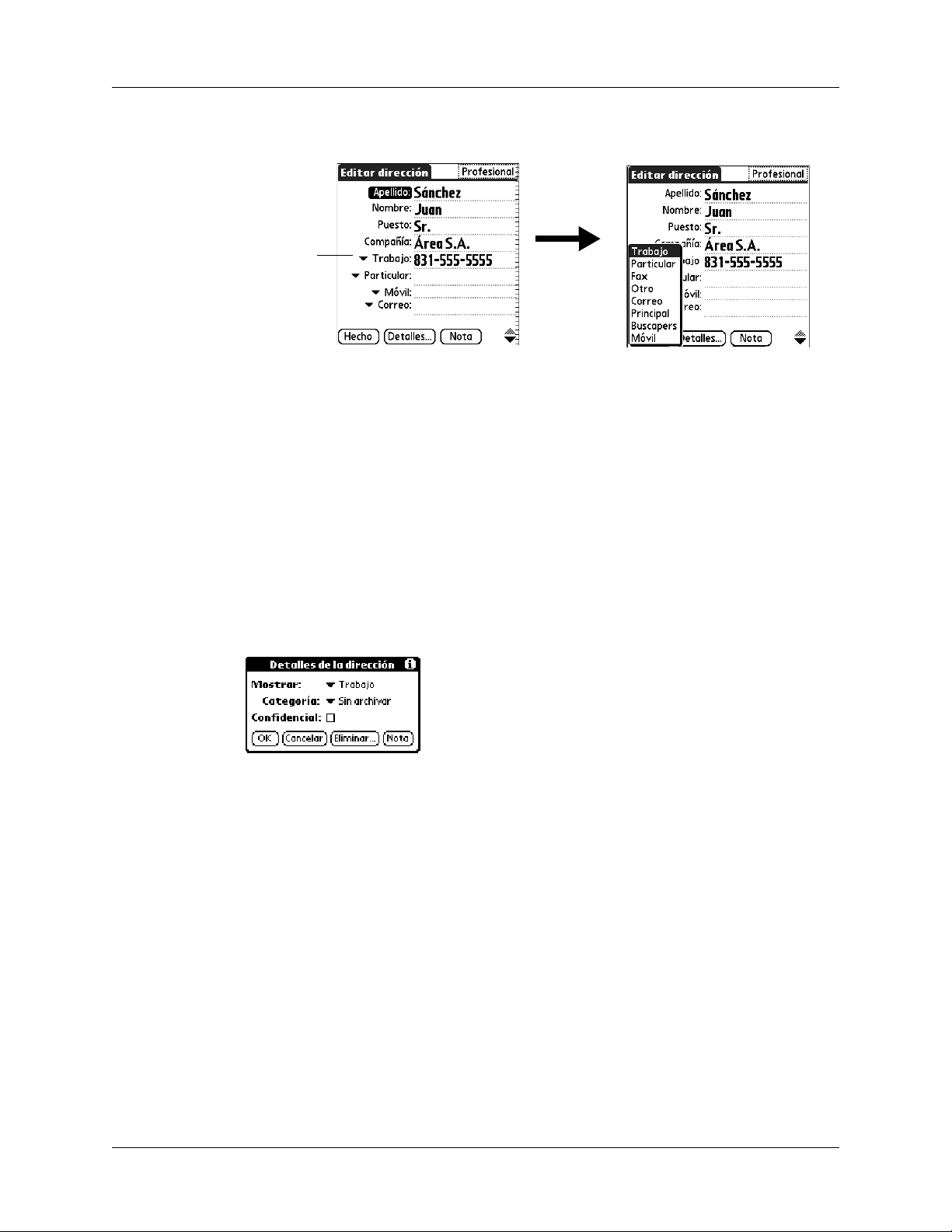
Capítulo 5 Uso de la Libreta de direcciones
3. Toque en la lista de selección que aparece junto a la etiqueta que desea cambiar.
Toque en el
triángulo
4. Seleccione una etiqueta nueva.
Cambiar detalles de la entrada de direcciones
El cuadro de diálogo Detalles de la dirección proporciona diversas opciones que se
pueden asociar a una entrada.
Para abrir el cuadro de diálogo Detalles de la dirección:
1. Toque en la entrada cuyos detalles desea cambiar.
2. Toque en Editar.
3. Toque en Detalles.
4. Seleccione uno de los valores siguientes:
Mostrar
Seleccione qué tipo de teléfono u otra información aparece
en la pantalla de la lista de direcciones. Las opciones son
Trabajo, Particular, Fax, Otro, Correo electrónico, Principal,
Buscapersonas y Móvil. Las letras de identificación T, P, F, O,
P o B aparecen junto al registro en la Lista de direcciones, en
función de qué información se muestre. Si selecciona Correo
electrónico, no se muestra ninguna letra de identificación.
80
Categoría
Confidencial
Asigne la entrada a una categoría.
Oculte esta entrada cuando la Seguridad esté activada.
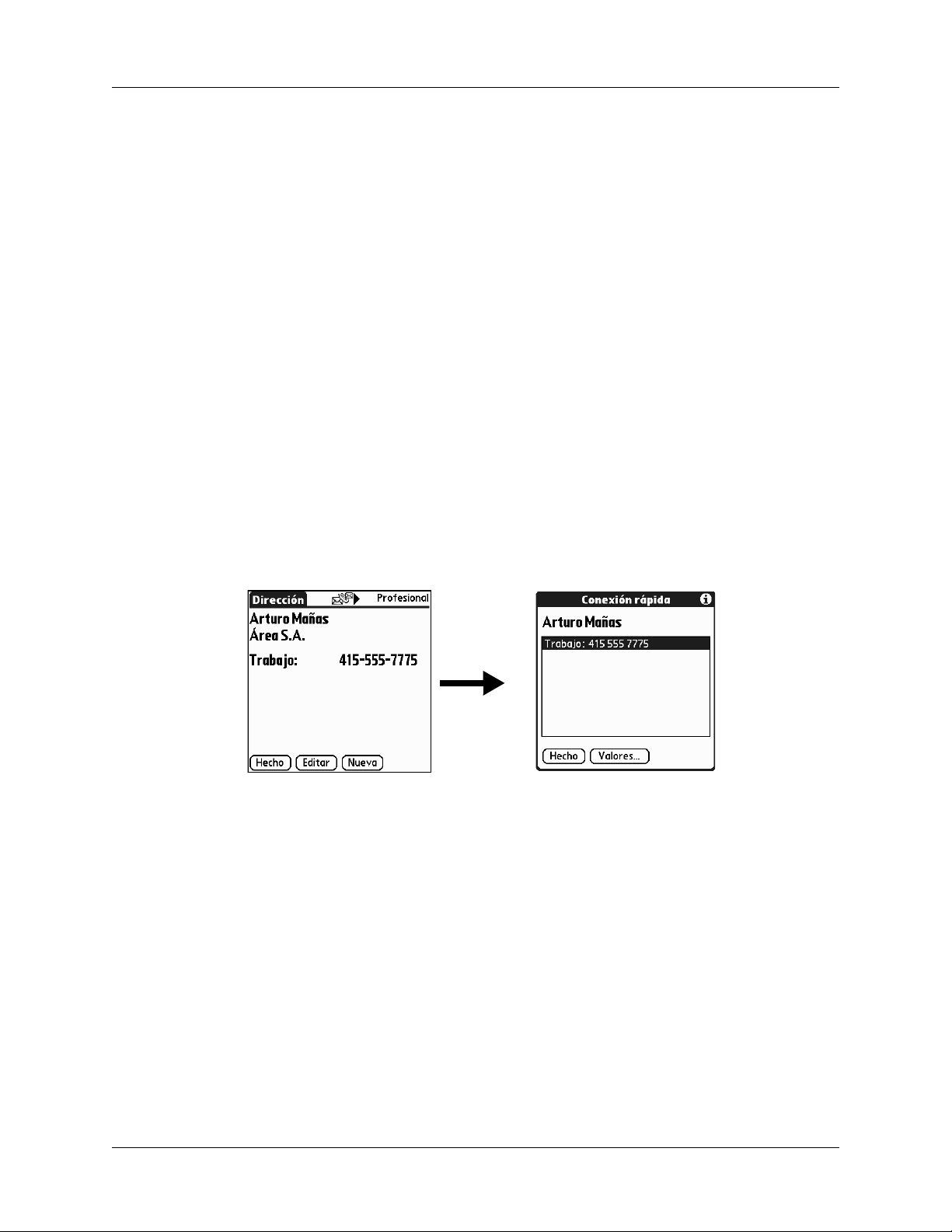
Realizar conexiones desde la Libreta de direcciones
Realizar conexiones desde la Libreta de direcciones
Puede utilizar las entradas de la Libreta de direcciones para iniciar aplicaciones
que realicen tareas como marcar un número de teléfono o crear un mensaje de
correo electrónico o de SMS. Algunas de las aplicaciones que puede iniciar se
incluyen con la computadora de mano y otras las puede solicitar a otros fabricantes
de programas y se venden por separado.
Conexión rápida
Puede utilizar Conexión rápida para seleccionar una entrada e iniciar una tarea
relacionada con una sola mano utilizando el navegador. También puede
configurar la aplicación que desea que se abra al seleccionar un campo de registro
de dirección específico y si desea añadir un prefijo a todos los números de teléfono.
Para realizar una conexión con Conexión rápida:
1. Abra la entrada de direcciones a la que desea conectarse.
2. Pulse Derecha en el navegador para abrir el cuadro de diálogo Conexión rápida.
SUGERENCIA También puede tocar en el icono Conexión rápida ubicado en la
barra de título del registro de direcciones.
3. Seleccione el método que desea utilizar para conectarse.
Se abre Conexión rápida e inicia la tarea relacionada. Por ejemplo, si toca en un
número de teléfono, Conexión rápida envía el número de teléfono seleccionado
a su teléfono móvil.
81

Capítulo 5 Uso de la Libreta de direcciones
Para configurar los valores de Conexión rápida:
1. En el cuadro de diálogo Conexión rápida, toque en Valores.
2. (Opcional) Toque en la casilla de verificación Prefijo de núm. y especifique
un prefijo.
Por ejemplo, para marcar 1 delante de todos los números de teléfono, seleccione
esta casilla de verificación y especifique un “1” en este campo. El prefijo no se
añade a los números que comienzan por el carácter “+”.
3. Toque en cada una de las listas de selección y seleccione la aplicación que desea
4. Pulse la tecla de función + Intro , o bien, toque en OK.
Marcar con toques
Marcar con toques le permite seleccionar una entrada e iniciar una tarea
relacionada con sólo tocarla con el lápiz óptico. De forma predeterminada,
esta opción está activada.
Para activar Marcar con toques:
1. Presione el trazo de comando + R.
2. Toque en Activar marcar con toques.
3. Toque en OK.
SUGERENCIA También puede configurar la aplicación que desea que se abra al tocar
en un campo de registro de dirección específico y si desea añadir un prefijo a todos
los números de teléfono. Consulte “Conexión rápida” anteriormente en este capítulo
para obtener información sobre cómo configurar estos valores.
asociar a la tarea.
O bien, pulse la tecla de función + Menú y, a continuación, seleccione
Preferencias en el menú Opciones.
82
Para realizar una conexión con Marcar con toques:
1. Toque en la entrada de la Lista de direcciones a la que desea conectarse.
2. Toque en el elemento que desea iniciar en Móvil.

Por ejemplo, para marcar un número de teléfono, toque en el número que desea
marcar. Para añadir una dirección a un mensaje de correo electrónico, toque en
una dirección de correo.
Menús de la Libreta de direcciones
Los menús de la aplicación Libreta de direcciones se muestran aquí para su
consulta, así como las funciones de la aplicación Libreta de direcciones que
no se explican en ningún otro apartado de este manual.
Menús de la Libreta de direcciones
Menú Registro
Consulte “Uso de los menús” en el Capítulo 4 para obtener información sobre la
selección de comandos de menú.
Es posible que los menús Registro y Opciones difieran según se esté viendo la
pantalla de lista de direcciones o la pantalla de visualización de direcciones.
Lista de direcciones
Visualización de direcciones
Duplicar
dirección
Marcar
Hace una copia del registro actual y muestra la copia en Editar
dirección para que se pueda modificar el registro copiado. La copia
tiene la misma categoría y notas adjuntas que el registro original.
Abre el cuadro de diálogo Conexión rápida, en el que se puede
seleccionar la aplicación que se desea utilizar para realizar la
conexión.
83
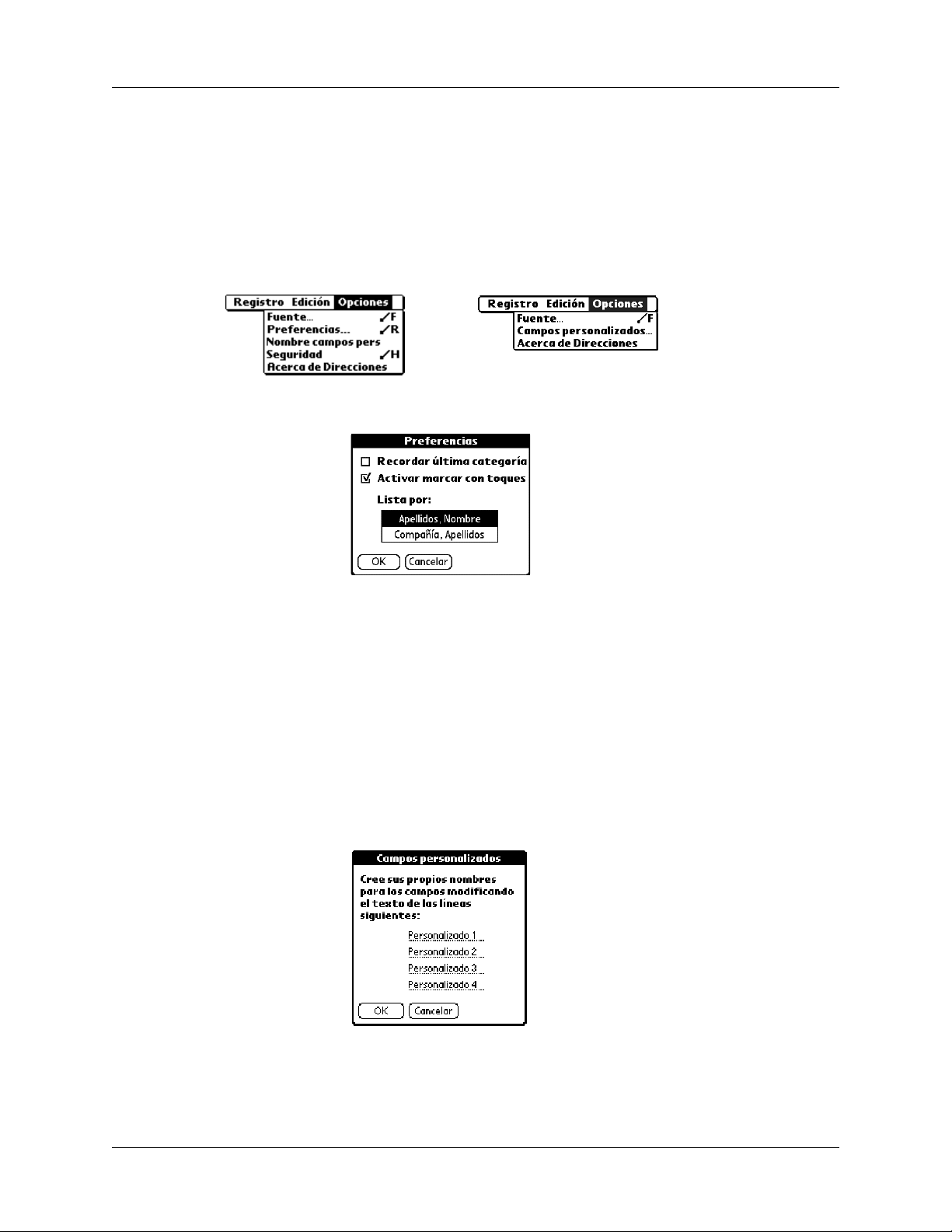
Capítulo 5 Uso de la Libreta de direcciones
Menú Opciones
Enviar dirección
Lista de direcciones
Preferencias
Abre un cuadro de diálogo en el que se puede seleccionar
la forma de enviar la entrada seleccionada a otro dispositivo.
Las opciones disponibles dependen del software instalado en
la computadora de mano.
Visualización de direcciones
Campos
personalizados
Acerca de
Direcciones
Recordar última categoría:
Determina cómo aparece la
Libreta de direcciones al regresar a la misma desde otra
aplicación. Si selecciona esta casilla de verificación, la
Libreta de direcciones muestra la última categoría que ha
seleccionado. Si la borra, la Libreta de direcciones muestra
la categoría Todas.
Los campos que aparecen al final de la pantalla Editar
dirección. Cámbieles el nombre para identificar el tipo
de información que introduce en ellos. Los nombres
que asigne a los campos personalizados aparecen en
todas las entradas.
Muestra la información de versión de la aplicación Libreta
de direcciones.
84

CAPÍTULO 6
Uso de la Calculadora
La calculadora le permite realizar cálculos básicos. Utilice la Calculadora
para realizar las siguientes tareas:
■ Realizar sumas, restas, multiplicaciones, divisiones y raíces cuadradas.
■ Almacenar y recuperar valores.
■ Visualizar la última serie de cálculos, lo que es útil para confirmar una serie
de cálculos “en cadena”.
Para abrir la Calculadora:
1. Pulse Inicio .
2. Toque en el icono de Calculadora .
Realizar cálculos
La Calculadora incluye varios botones para ayudarle a realizar los cálculos.
Borra todo el cálculo para que pueda iniciar una nueva operación.
Borra el último número que ha introducido. Si se equivoca al
introducir un número en mitad de una operación, utilice este botón
para volver a introducir dicho número sin tener que repetir todo el
cálculo desde el principio.
85
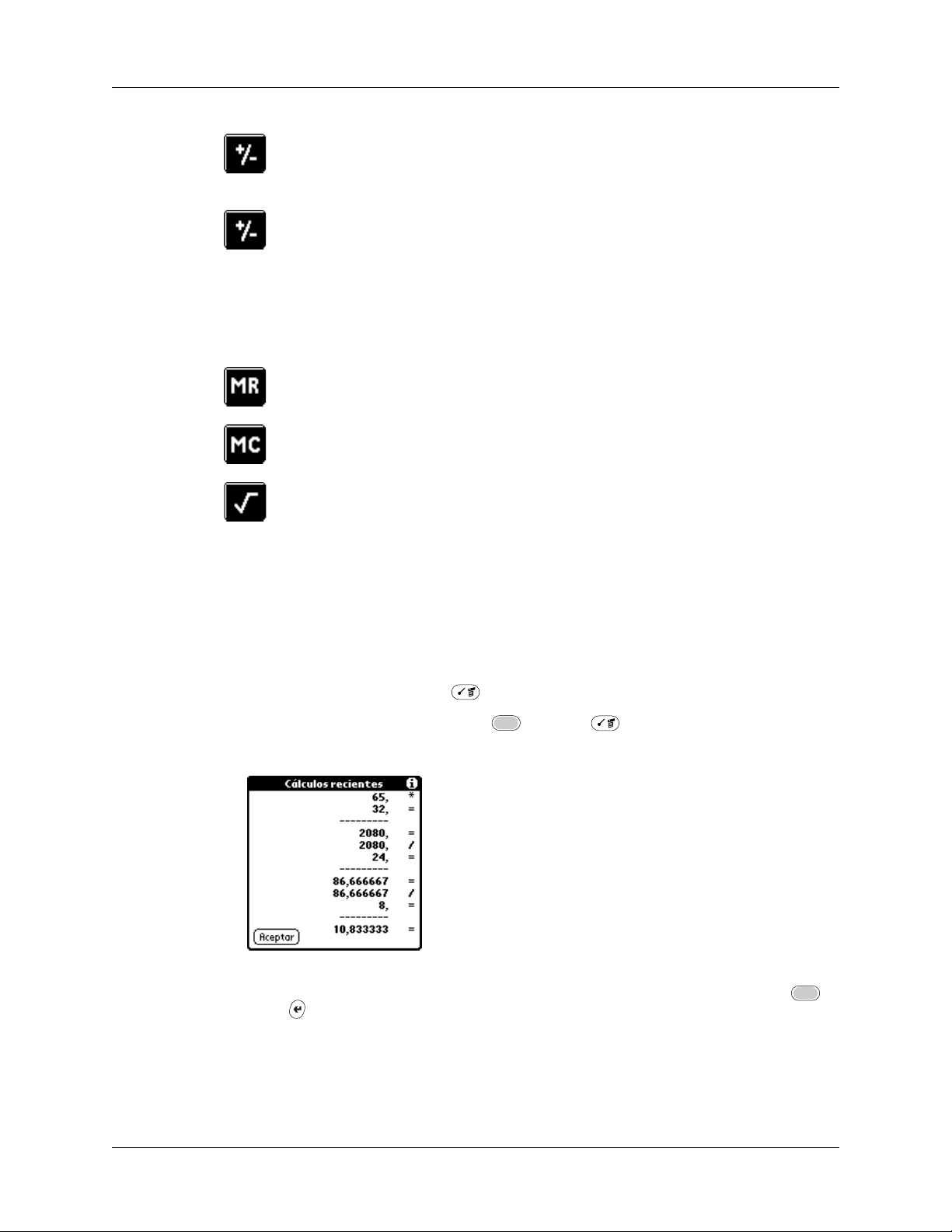
Capítulo 6 Uso de la Calculadora
Alterna el valor del número actual entre negativo y positivo.
Para introducir un número negativo, en primer lugar debe
introducir el número y, a continuación, pulsar el botón +/-.
Coloca el número actual en la memoria. Cada número nuevo
que introduzca con el botón M+ se suma al total almacenado en
la memoria. El número que añada puede ser un valor calculado o
cualquier número que introduzca pulsando los botones de número.
Pulsar este botón no tiene efecto en el cálculo actual (o serie de
cálculos); simplemente sitúa el valor en la memoria hasta que se
recupera.
Recupera el valor almacenado en la memoria y lo inserta en el
cálculo actual.
Borra los valores almacenados en la memoria de la Calculadora.
Calcula la raíz cuadrada de un número. Introduzca el número y, a
continuación, toque en el botón de raíz cuadrada.
Ver cálculos recientes
El comando Cálculos recientes le permite revisar la última serie de cálculos y
es especialmente útil para confirmar una serie de cálculos “en cadena”.
Para ver los cálculos recientes:
1. Pulse el trazo de comando + l.
O bien, pulse la tecla de función + Menú y, a continuación, seleccione
Cálculos recientes en el menú Opciones.
2. Cuando haya terminado de revisar los cálculos, pulse la tecla de función +
Intro
, o bien, toque en OK.
86
